Page 1

Fax-Lab 210/Fax-Lab 210P
Fax-Lab 260/Fax-Lab 260P
GEBRUIKSAANWIJZING
Page 2
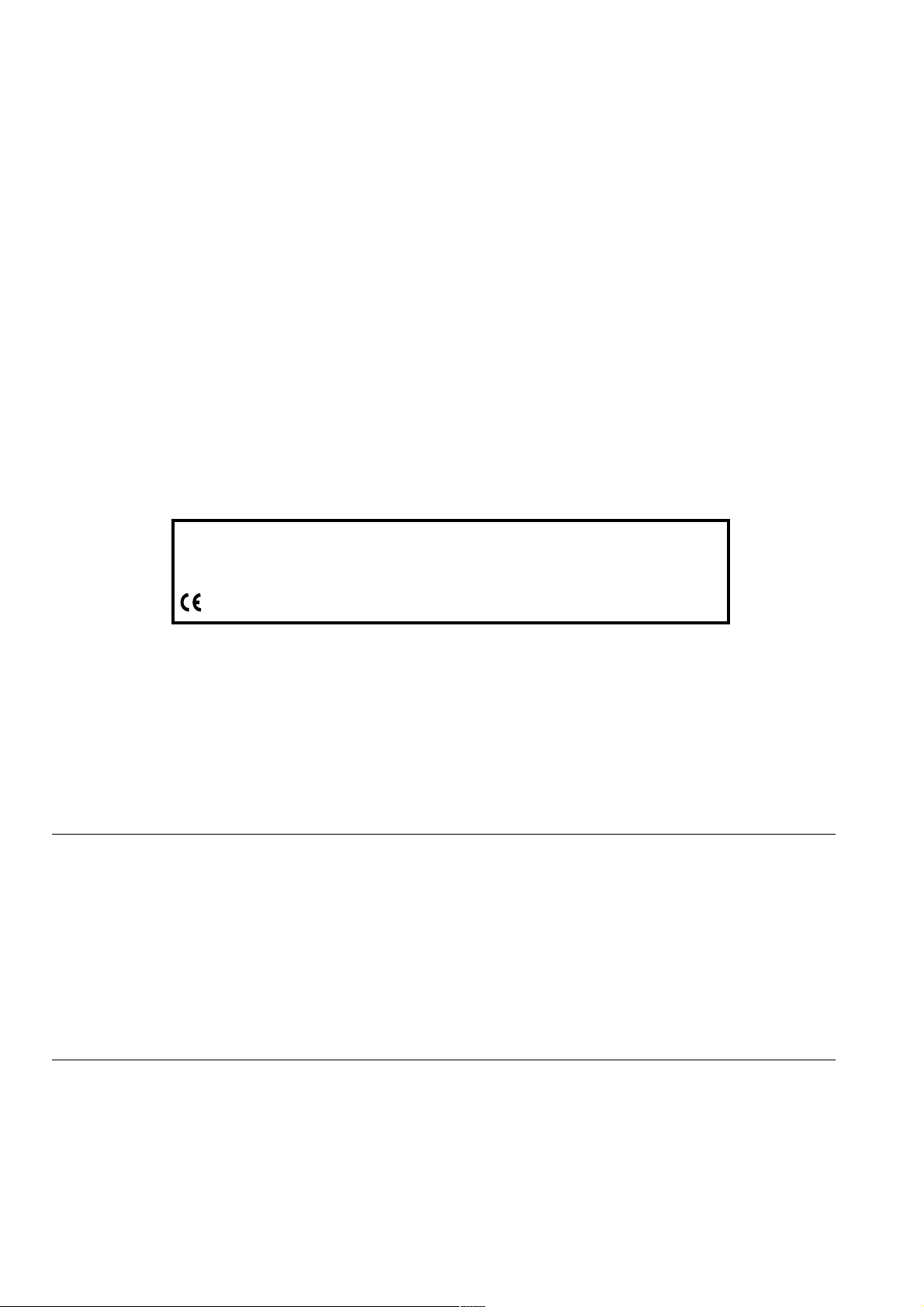
PUBLICATIE UITGEGEVEN DOOR:
Samenstelling:
Olivetti I-Jet S.p.A.
Località Le Vieux
11020 ARNAD (Italy)
Copyright © 2002, Olivetti
Alle rechten voorbehouden
De fabrikant behoudt zich het recht voor om zonder voorafgaande kennisgeving wijzigingen aan het in deze
handleiding beschreven product aan te brengen.
Dit apparaat is goedgekeurd volgens de beschikking van de Raad 98/482/EG voor pan-Europese aansluiting van
enkelvoudige eindapparatuur op het openbare geschakelde telefoonnetwerk (PSTN).
Gezien de verschillen tussen de individuele netwerken in de verschillende landen, biedt deze goedkeuring op
zichzelf geen onvoorwaardelijke garantie voor een succesvolle werking op elk PSTN-netwerkaansluitpunt. Neem bij
problemen in eerste instantie contact op met de leverancier van het apparaat.
De fabrikant verklaart onder eigen verantwoordelijkheid dat dit product in
overeenstemming is met hetgeen bepaald door de richtlijn 1999/05/CE.
De overeenstemming wordt aangegeven door het aanbrengen van het merk
Olivetti Tecnost, S.p.A.
Direzione @ Home/Office
Via Jervis, 77 - 10015 IVREA (Italy)
op het product.
Verklaring van netwerkcompatibiliteit
Hierbij wordt verklaard dat het product geschikt is voor invoeging in alle netwerken van de EU-landen, Zwitserland
en Noorwegen.
De volledige netwerkcompatibiliteit in elk land kan afhankelijk zijn van specifieke nationale softwareparameters die
overeenkomstig ingesteld moeten worden. Neem in geval van problemen met betrekking tot de aansluiting op
andere dan EC PSTN netwerken contact op met het technische servicecentrum in uw land.
Gelieve rekening te houden met het feit dat in de volgende omstandigheden bovengenoemde conformiteit evenals
de productkenmerken niet meer gegarandeerd zijn:
verkeerde elektrische stroomvoorziening;
verkeerde installatie; verkeerd of onheus gebruik of in ieder geval gebruik waarbij geen rekening wordt gehou-
den met de aanwijzingen in de bij het product geleverde handleiding;
vervanging van originele componenten of accessoires door een ander type dat niet goedgekeurd is door de
constructeur, of uitgevoerd door onbevoegd personeel.
Het stopcontact moet dicht in de buurt van het toestel geïnstalleerd zijn en makkelijk bereikbaar zijn. Om de
elektrische voeding van het toestel uit te schakelen, moet u de stekker uit het stopcontact trekken.
Page 3
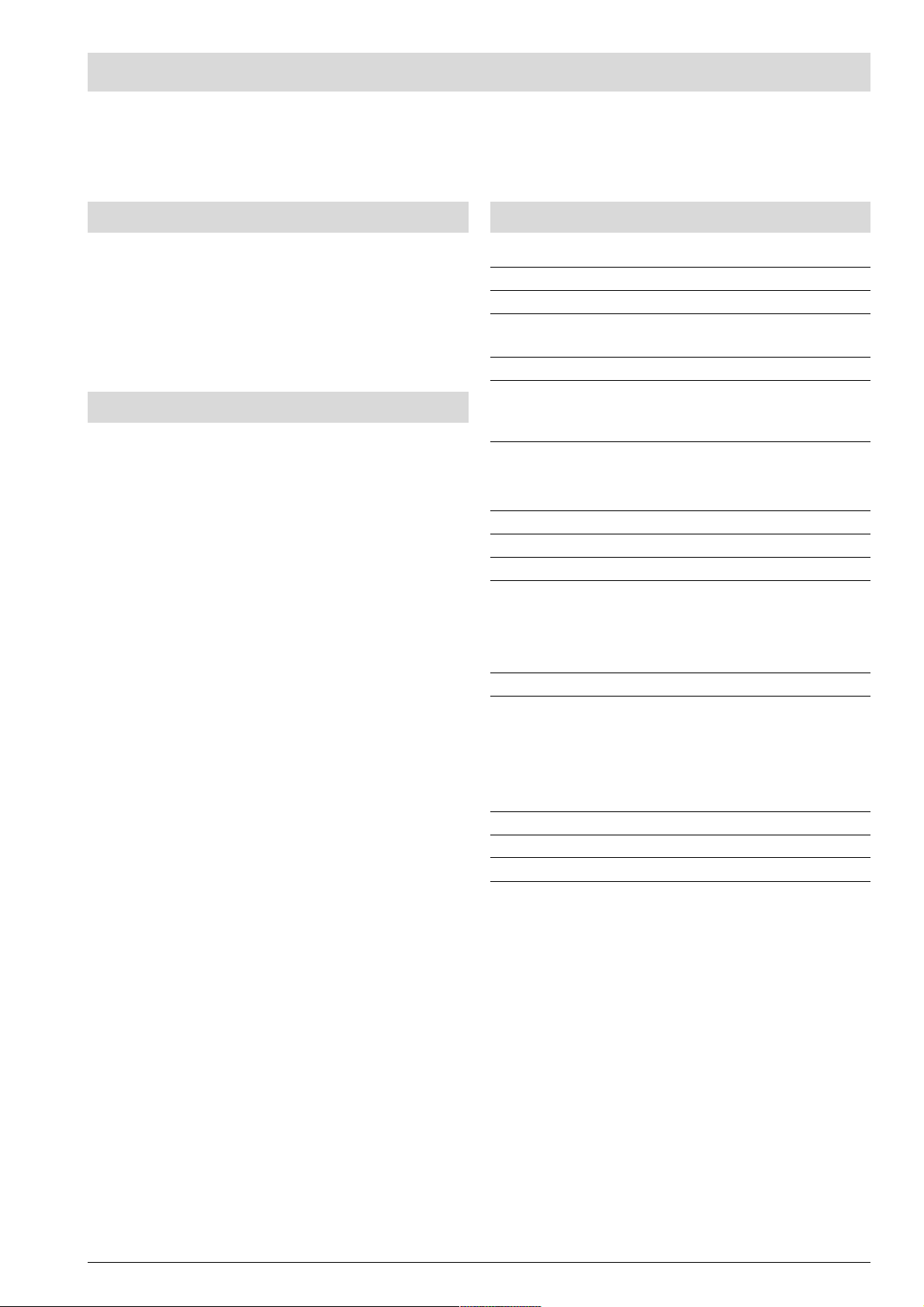
EERSTE DEEL
INHOUDSOPGAVE
VOOR HET GEBRUIK I
OVER HET RAADPLEGEN VAN DE HANDLEIDING ...................... I
AANBEVELINGEN VOOR HET GEBRUIK ...................................... I
AANBEVELINGEN VOOR DE INSTALLATIE .................................. I
OVER INSTALLATIE- EN INSTELLINGSPARAMETERS ................ I
INHOUD VAN DE VERPAKKING .................................................... I
KENNISMAKING MET HET FAXTOESTEL II
BEDIENINGSPANEEL ................................................................... II
BEDIENINGSPANEEL .................................................................. III
COMPONENTEN ......................................................................... IV
METEEN AAN DE SLAG V
INSTALLATIEOMGEVING V
AANSLUITING OP HET TELEFOONNET EN OP HET
VOEDINGSNET V
INSTELLING VAN ENKELE PARAMETERS
(ONMISBAAR VOOR DE CORRECTE WERKING VAN
HET FAXTOESTEL) VI
DE TAAL EN HET BESTEMMINGSLAND INSTELLEN ................ VI
DATUM EN TIJD INSTELLEN ..................................................... VII
VOORBEREIDING VOOR HET GEBRUIK VIII
VERZENDEN X
EEN DOCUMENT VERZENDEN................................................... X
KIESTONEN HOREN BIJ HET VERZENDEN .............................. XI
TELEFOONHOORN OPNEMEN BIJ HET VERZENDEN .............. XI
ONTVANGEN XII
MANUELE ONTVANGST .............................................................XII
AUTOMATISCHE ONTVANGST .................................................. XII
ONTVANGST IN DE MODUS "TELEFOON/FAX" ........................ XII
ONTVANGST MET ANTWOORDAPPARAAT .............................. XIII
GEBRUIK VAN DE TELEFOON XIII
KOPIËREN XIII
EEN OF MEER KOPIEËN MAKEN ............................................. XIII
i
Page 4
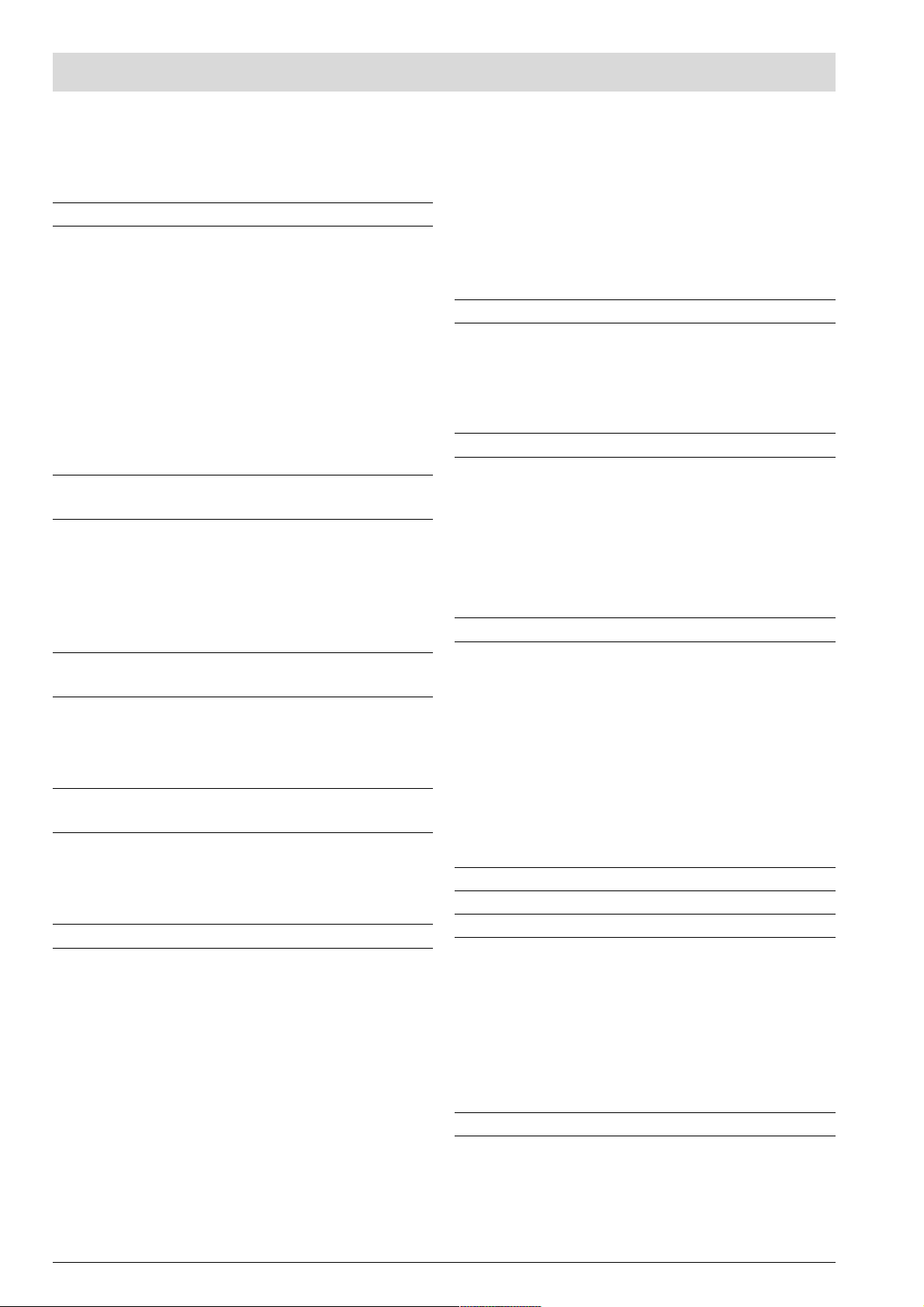
INHOUDSOPGAVE
TWEEDE DEEL
INSTALLATIE 1
AANSLUITEN OP HET TELEFOONNET ....................................... 1
DE TELEFOONHOORN AANSLUITEN ......................................... 3
AANSLUITEN OP HET STROOMNET .......................................... 3
PAPIER LADEN............................................................................. 3
PRINTKOP INSTALLEREN ........................................................... 4
AANWIJZINGEN M.B.T. DE PRINTKOPPEN ................................. 4
DATUM EN TIJD INSTELLEN ....................................................... 5
NU ONTBREKEN UW NAAM EN FAXNUMMER NOG .................. 5
CONFIGURATIE VOOR DE KENMERKEN VAN
DE TELEFOONLIJN ...................................................................... 6
BASISFUNCTIES VOOR VERZENDEN EN
ONTVANGEN 8
VERZENDEN ................................................................................ 8
ONTVANGEN .............................................................................. 11
ONE-TOUCH-TOETSEN EN SNELKIESCODES
PROGRAMMEREN ..................................................................... 12
RAPPORTEN EN LIJSTEN AFDRUKKEN ................................... 14
HET ANTWOORDAPPARAAT OP AFSTAND BEDIENEN ............ 23
SPECIALE FUNCTIES VAN HET ANTWOORDAPPARAAT ......... 23
AFDRUKKEN VAN DE CONFIGURATIEPARAMETERS VAN
HET ANTWOORDAPPARAAT ...................................................... 25
GEAVANCEERD GEBRUIK 26
OVERIGE NUTTIGE INSTELLINGEN VOOR ONTVANGST ........ 26
OVERIGE NUTTIGE INSTELLINGEN VOOR VERZENDING ...... 29
VERZENDEN/ONTVANGEN VAN EEN DOCUMENT D.M.V.
DE POLLINGFUNCTIE................................................................ 30
PROBLEMEN OPLOSSEN 32
WANNEER DE STROOM UITVALT ............................................. 32
WANNEER HET PAPIER OF DE INKT OPRAAKT ...................... 32
WANNEER DE VERZENDING MISLUKT .................................... 32
KLEINE PROBLEMEN OPLOSSEN ............................................. 32
FOUTCODES .............................................................................. 33
SIGNALEN EN BERICHTEN ....................................................... 34
ONDERHOUD 36
HET FAXTOESTEL ALS EEN TELEFOON
GEBRUIKEN 17
OPBELLEN VIA DE ONE-TOUCH-TOETSEN ............................. 17
OPBELLEN VIA DE SNELKIESCODES ....................................... 17
OPBELLEN DOOR ZOEKEN IN HET ADRESBOEK .................... 17
HET FAXTOESTEL ALS EEN KOPIEERAPPARAAT
GEBRUIKEN 18
WELKE DOCUMENTEN KUNT U KOPIËREN............................. 18
KOPIËREN .................................................................................. 18
ZO MAAKT U EEN KOPIE VAN UITSTEKENDE KWALITEIT ...... 18
HET ANTWOORDAPPARAAT 19
HET BEDIENINGSPANEEL VOOR HET
ANTWOORDAPPARAAT .............................................................. 19
WIJZIGEN OF ANNULEREN VAN DE TOEGANGSCODE
VOOR HET ANTWOORDAPPARAAT ........................................... 19
UITGAANDE BOODSCHAPPEN ................................................. 20
OPNAMETIJD PROGRAMMEREN VOOR MEMOS EN
BINNENKOMENDE BOODSCHAPPEN ....................................... 21
AFSPELEN VAN BINNENKOMENDE BOODSCHAPPEN EN
MEMOS ...................................................................................... 22
WISSEN VAN REEDS BELUISTERDE BOODSCHAPPEN EN
MEMOS ...................................................................................... 22
BOODSCHAPPEN EN MEMOS DOORSTUREN NAAR EEN
TELEFOON OP AFSTAND .......................................................... 22
PRINTKOP VERVANGEN ............................................................ 36
REINIGINGSPROCEDURE VOOR DE PRINTKOP
EN TESTPROCEDURE VOOR DE SPUITMONDEN ................... 36
ELEKTRISCHE CONTACTEN VAN DE PRINTKOP REINIGEN .. 37
SPUITMONDEN VAN DE PRINTKOP REINIGEN ....................... 37
REINIGINGSLINT VAN DE PRINTKOP SCHOONMAKEN .......... 37
OPTISCHE SCANNER REINIGEN .............................................. 38
BEHUIZING REINIGEN ............................................................... 38
VASTGELOPEN DOCUMENTEN EN PAPIER VERWIJDEREN... 38
TECHNISCHE GEGEVENS 39
HET FAXTOESTEL ALS EEN PRINTER GEBRUIKEN 40
VEREISTEN VOOR HET INSTALLEREN VAN DE
SOFTWARE ................................................................................ 40
DE "LINKFAX" SOFTWARE INSTALLEREN ................................ 40
DESINSTALLEREN VAN DE "LINKFAX" SOFTWARE ................. 40
OPENEN VAN DE ONLINE DOCUMENTATIE ............................. 40
OPMERKINGEN OVER HET GEBRUIK VAN DE
COMMUNICATIEPOORT ............................................................ 40
INDEX 41
ii
Page 5
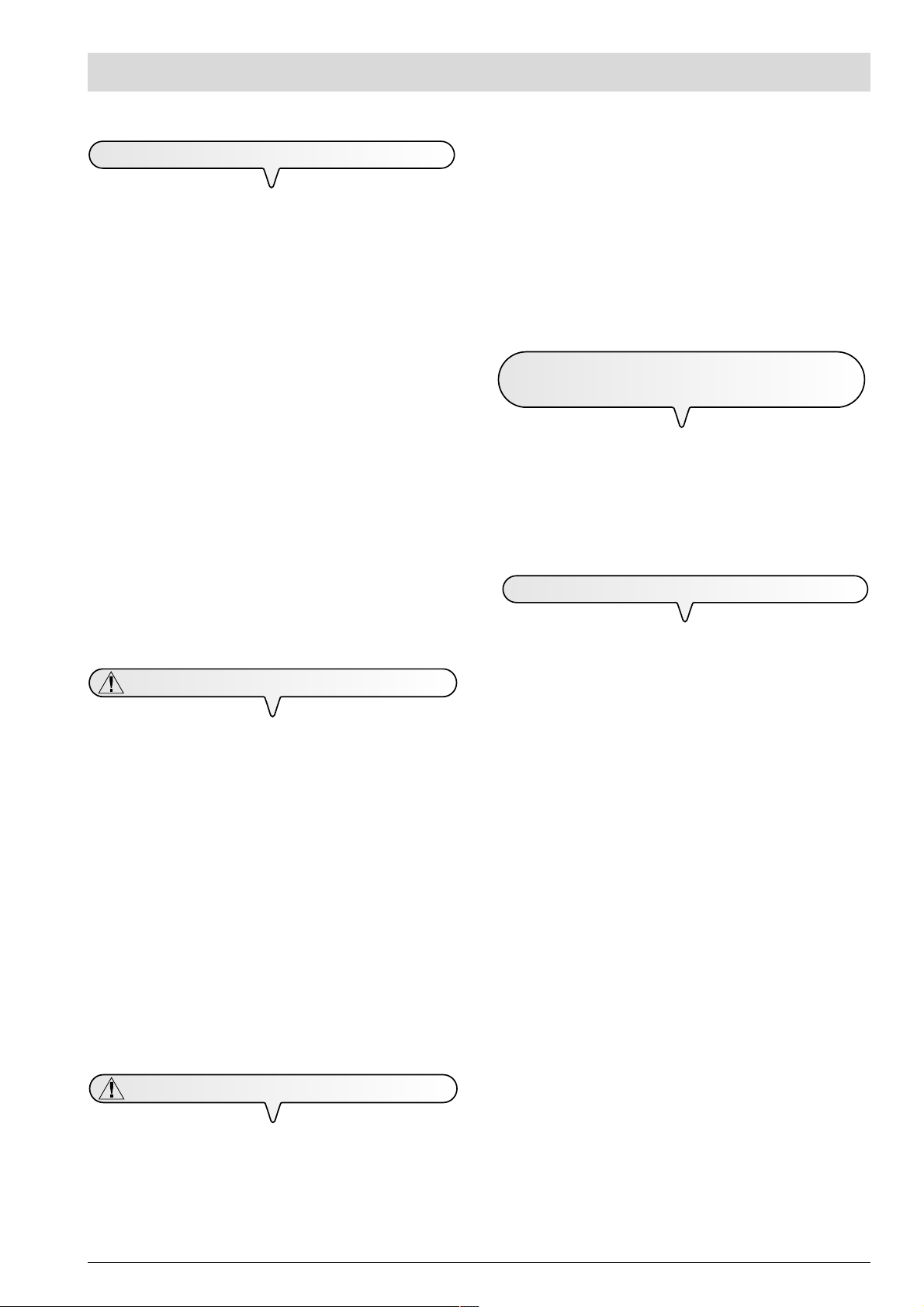
VOOR HET GEBRUIK
OVER HET RAADPLEGEN VAN DE HANDLEIDING
In deze handleiding worden vier modellen van het faxtoestel beschreven: het basismodel, het model met ingebouwd antwoord-
apparaat, en tenslotte de multifunctionele modellen (basismodel
en model met ingebouwd antwoordapparaat) waarbij aanslui-
ting op een PC en gebruik van een kleurenprintkop mogelijk is
(raadpleeg voor deze laatste twee modellen tevens de documentatie
die u in de verpakking vindt). In onderstaande beschrijving worden
bij verschillen in de modellen steeds de volgende aanwijzingen gegeven:
Modellen met ingebouwd antwoordapparaat: heeft betrekking
op het "model met ingebouwd antwoordapparaat" en op het "multifunctionele model met ingebouwd antwoordapparaat".
Multifunctionele modellen: heeft betrekking op het "multifunctionele basismodel" en op het "multifunctionele model met ingebouwd
antwoordapparaat".
Basismodel: Heeft alleen betrekking op het "basismodel".
De handleiding is bij uitzondering in twee delen onderverdeeld: in
het eerste deel "Kennismaking met het faxtoestel" en "Meteen
aan de slag" vindt u een beknopte beschrijving van het faxapparaat,
zodat u het direct kunt installeren en gebruiken, zij het met een
minimum van zijn mogelijkheden.
Na deze eerste fase, kunt u het tweede deel van de handleiding
raadplegen. Dit biedt u een diepgaander overzicht van het
faxapparaat en van zijn talrijke functies.
Plaats het toestel op een veilige afstand van elektrische of elektro-
nische apparaten zoals radios, TVs e.d., die storingen kunnen
veroorzaken.
Omring het toestel niet met boeken, documenten of voorwerpen
die de ventilatieruimte beperken. De ideale omgevingsvoorwaarden zijn temperaturen tussen de 5° en 35°C en een
relatieve vochtigheid tussen de 15% en 85%.
Laat voldoende ruimte vrij voor de uitvoeropening aan de voor-
zijde voor de originele en ontvangen of gekopieerde documenten, zodat deze niet op de vloer vallen.
OVER INSTALLA TIE- EN
INSTELLINGSPARAMETERS
Op nationaal vlak kunnen de standaard waarden voor elke installatie- en instellingsparameter variëren naargelang de vereisten of de
specifieke behoeften van de gebruiker. Daarom zijn deze instellingen
niet altijd identiek aan de instellingen die in de handleiding zijn vermeld. We raden u dan ook aan ze af te drukken voordat u wijzigingen
aanbrengt.
INHOUD VAN DE VERPAKKING
Behalve het faxtoestel en deze handleiding vindt u het volgende in
de verpakking:
AANBEVELINGEN VOOR HET GEBRUIK
Probeer nooit het faxtoestel zelf te repareren of aan te passen
indien u daarvoor geen speciale opleiding hebt genoten; wanneer u de behuizing verwijdert, riskeert u een elektrische schok of
andere verwondingen. Neem dus geen risicos en roep er een
gekwalificeerde onderhoudstechnicus bij.
Wanneer u het toestel langere tijd niet gebruikt, trek dan de stekker
uit het stopcontact om schade door eventuele storingen of
spanningsstoten te voorkomen.
In geval van onweer wordt aangeraden het apparaat zowel
van het stopcontact als van de telefoonlijn af te koppelen
om mogelijke beschadiging ervan te voorkomen.
In geval van spanningsval of stroomonderbreking kunt u geen
telefoonoproepen maken of ontvangen, omdat het toetsenbord
wordt uitgeschakeld.
Wanneer het echter absoluut noodzakelijk is in deze omstandigheden een telefoonoproep uit te voeren, moet u een noodtelefoon
van een goedgekeurd type gebruiken die u direct op het faxtoestel
kunt aansluiten.
AANBEVELINGEN VOOR DE INST ALLATIE
Plaats het faxtoestel op een vlakke en stabiele ondergrond, vrij
van trillingen, zodat het niet kan vallen; een val zou u of anderen
kunnen verwonden en het toestel kunnen beschadigen.
Houd het toestel uit de buurt van water, damp, en hevige warmte-
bronnen. Plaats het niet in een stoffige omgeving en stel het ook
niet bloot aan rechtstreeks zonlicht.
Telefoonsnoer.
Telefoonstekker (indien voorzien).
Verpakking met een eerste monochromatische printkop in dotatie
(niet navulbaar).
Telefoonhoorn.
Papiersteun.
Masker met aanduidingen in de landstaal voor het middengedeelte
van het bedieningspaneel.
Lijst van de servicecentra van Olivetti (Olivetti Customer Ser-
vice).
Alleen voor multifunctionele modellen
Installatie-CD van de Linkfax software (om het faxtoestel als prin-
ter te gebruiken).
Opbergkistje voor printkop.
OPMERKING
Alleen voor multifunctionele modellen
De kleurenprintkop, die nodig is tijdens het gebruik van
het faxtoestel als kleurenprinter, wordt niet standaard bij
het faxtoestel geleverd. (Raadpleeg de code achterin deze
handleiding voor het aanschaffen ervan).
De parallelle kabel, die nodig is voor het aansluiten van het
faxtoestel op de PC, wordt niet standaard bij het
faxtoestel geleverd.
I
Page 6
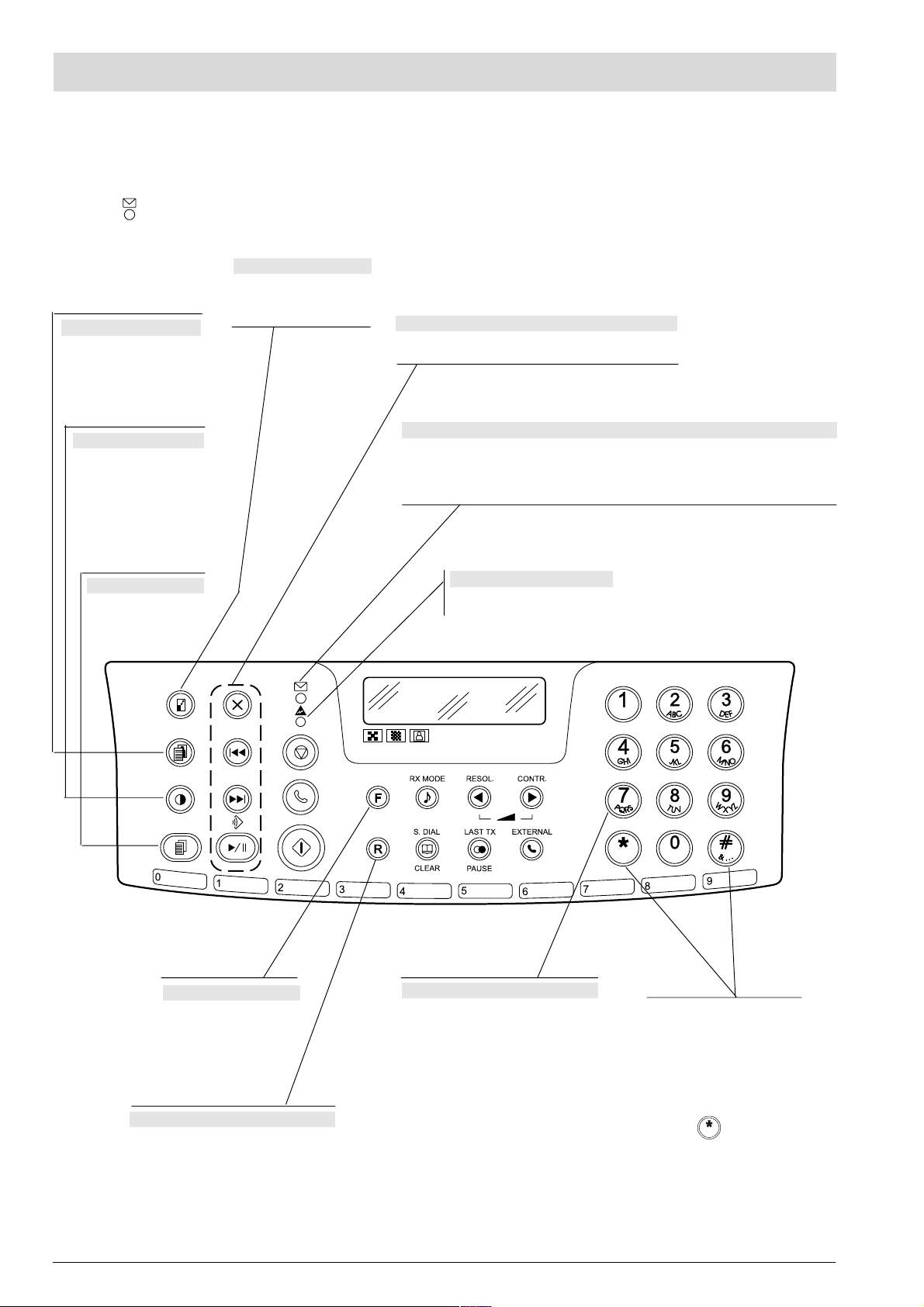
KENNISMAKING MET HET FAXTOESTEL
BEDIENINGSPANEEL
In de figuur wordt het bedieningspaneel van de modellen met ingebouwd antwoordapparaat getoond. De toetsen in de tweede rij van links
en de LED
RESOLUTIE-TOETS
Past de resolutie aan van de
te kopiëren documenten (alleen met het document in de
ADF).
, hebben uitsluitend betrekking op het antwoordapparaat en worden in het betreffende hoofdstuk beschreven.
REDUCTIE-TOETS
Verkleint of vergroot de te
kopiëren documenten (alleen
met het document in de ADF).
ANTWOORDAPPARAAT-TOETSEN
Alleen modellen met ingebouwd antwoordapparaat
Zie beschrijving in het betreffende hoofdstuko.
CONTRAST-TOETS
Past het contrast aan van
de te kopiëren documenten
(alleen met het document in
de ADF).
KOPIEER-TOETS
Starten van het kopiëren
(alleen met het document
in de ADF).
ALLEEN MODELLEN MET INGEBOUWD ANTWOORDAPPARAAT
Aan: er zijn reeds beluisterde boodschappen of memos in het geheugen aanwezig.
Knippert: er zijn af te drukken documenten, nieuwe boodschappen of memos in het
geheugen aanwezig.
Uit: het geheugen is leeg.
FOUTEN-LED
Signaleert een storing tijdens verzending of ontvangst.
FUNCTIETOETS
Geeft toegang tot de
programmeermodus.
Selecteert menus en submenus.
RECALL-TOETS
Met de hoorn van de haak, om toegang te
krijgen tot de speciale functies die het
telefoonbedrijf biedt, algemeen bekend als
REGISTER RECALL (R-functie).
II
NUMERIEKE TOETSEN
Vormen van het fax- of telefoonnummer.
Automatisch selecteren, bij langer dan een
seconde ingedrukt houden, van het eraan toegewezen telefoon- of faxnummer
(nadat dit geprogrammeerd is) (one-touch
kiesfunctie).
Instellen van numerieke gegevens.
Selecteren van cijfers en alfanumerieke
tekens tijdens het instellen van nummers
en namen.
Zenden bij toonkiesmodus een
toon in de lijn voor speciale telefoondiensten.
Voor het selecteren van de "vorige" en "volgende" speciale tekens en symbolen tijdens het
instellen van namen.
Alleen
afstandsbedieningscodes.
Tijdelijke omschakeling van de
kiesmodus, voor of na het vormen van het telefoon- of
faxnummer, van puls naar toon.
: vormt de
Page 7
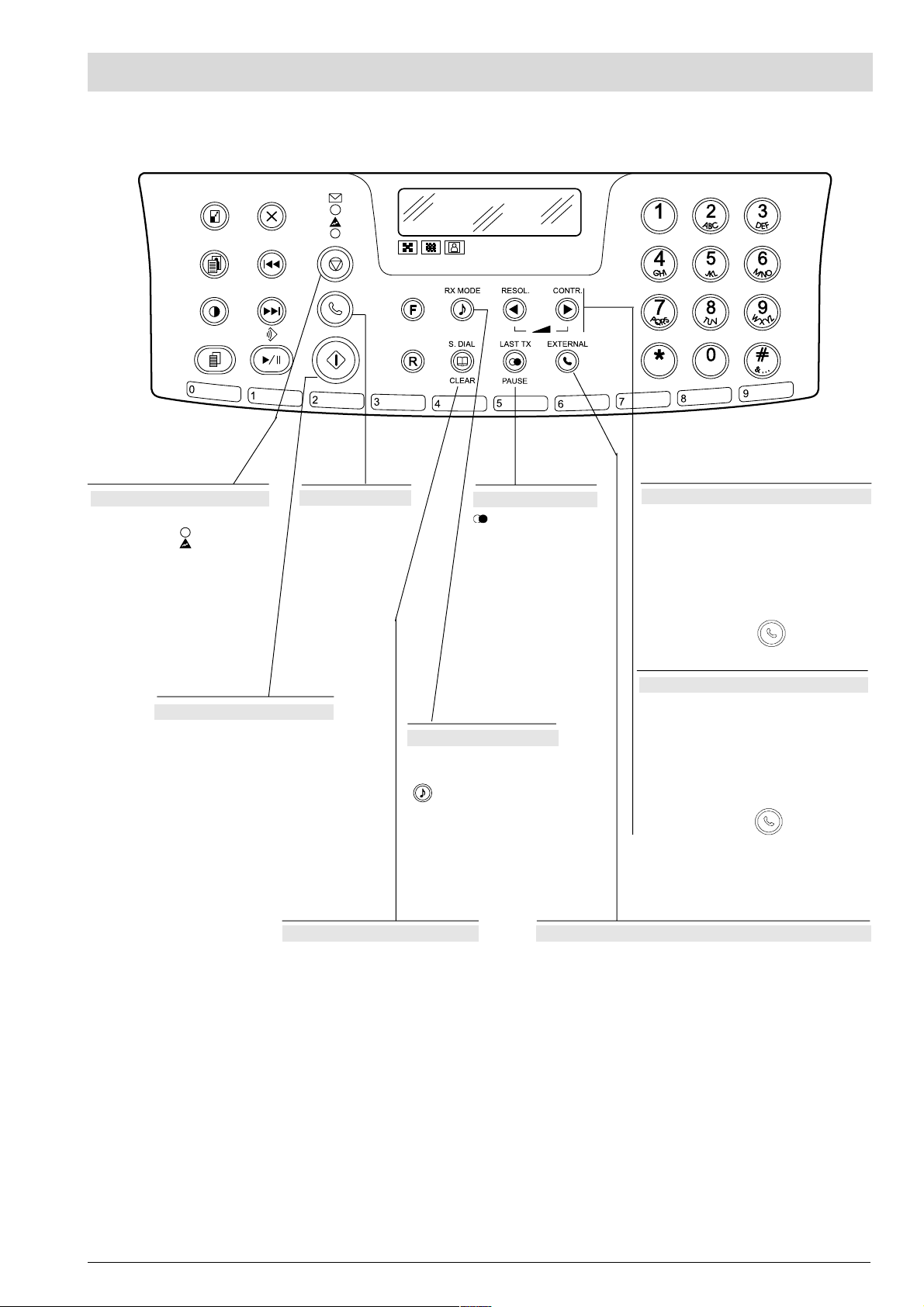
BEDIENINGSPANEEL
KENNISMAKING MET HET FAXTOESTEL
STOP-TOETS
Voert een document uit de ADF uit.
Schakelt de LED "
Plaatst het faxtoestel opnieuw in de
standby-modus.
Onderbreekt het programmeren, een
verzending, een ontvangst of het kopiëren.
" uit.
START-TOETS
Start de ontvangst van een document.
Start de verzending van het document
nadat het faxnummer is gevormd
(alleen met het document in de ADF).
Bevestigt de selectie van menus en
submenus, parameters en betreffende
waarden en gaat over naar de volgende procedure.
LIJN-TOETS
Hiermee kan men de lijn
nemen: komt overeen
met het opnemen van
de hoorn.
TOETS RX MODE/HOLD
Selecteert de diverse ontvangstmethoden.
Voor tijdelijke onderbre-
king van de verbinding tijdens
een telefoongesprek.
TOETS SPEED DIAL/CLEAR
Gevolgd door twee numerieke toetsen
(01-32) selecteert deze toets automatisch
(na programmering) het eraan toegewezen telefoon- of faxnummer.
Annuleert verkeerde instellingen.
TOETS LAST TX/PAUSE
Bij tweemaal indrukken, opnieuw vormen van
het laatst gekozen
faxnummer (alleen met het
document in de ADF) of
het laatste telefoonnummer.
Last een pauze in tijdens
het direct vormen van het
telefoon- of faxnummer.
TOETS EXTERNAL
Met het faxtoestel aangesloten op een privé-centrale:
Wanneer deze toets wordt ingedrukt voordat het telefoon- of faxnummer
wordt gevormd, heeft men toegang tot het openbare net.
TOETS CONTRAST
Stemt het contrast af op de te verzenden documenten (alleen met het document in de ADF).
Voor selecteren van de "volgende" waarden van
een parameter.
Voor verplaatsen van de cursor naar "rechts"
tijdens het instellen van nummers en namen.
Voor het "verhogen" van het luidsprekervolume
na drukken op de toets
.
TOETS RESOLUTION
Stemt de resolutie af op de te verzenden documenten (alleen met het document in de ADF).
Voor selecteren van de "vorige" waarden van
een parameter.
Voor verplaatsen van de cursor naar "links" tijdens het instellen van nummers en namen.
Voor het "verlagen" van het luidsprekervolume
na drukken op de toets
.
III
Page 8
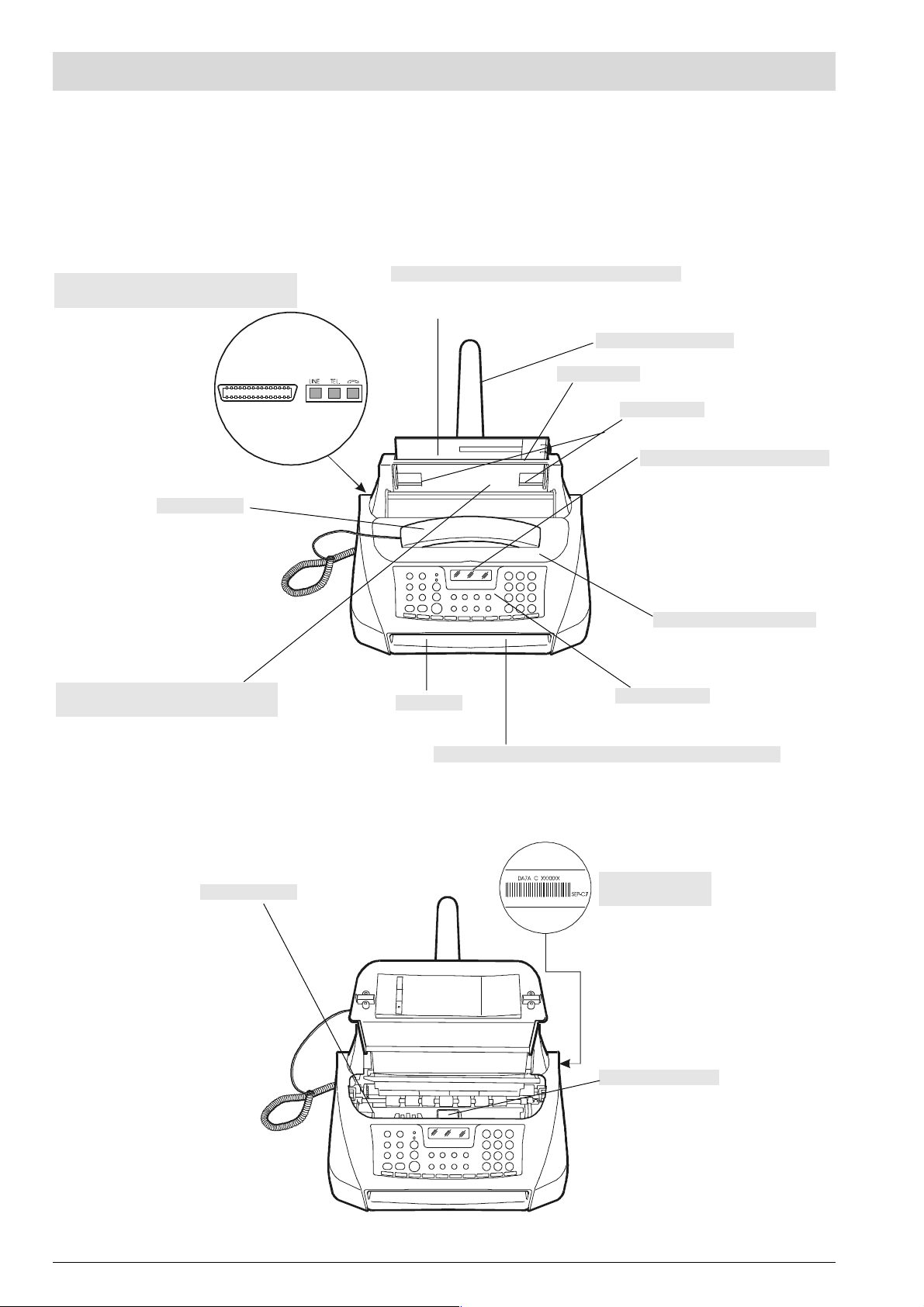
KENNISMAKING MET HET FAXTOESTEL
COMPONENTEN
In de figuur zijn de externe en interne onderdelen geïllustreerd die de vier modellen van het faxtoestel gemeen hebben. De tweede rij
toetsen op het linker gedeelte van het bedieningspaneel heeft uitsluitend betrekking op modellen met ingebouwd antwoordapparaat.
De parallelle interface is alleen aanwezig bij multifunctionele modellen.
AANSLUITBUSSEN EN (ALLEEN BIJ
MULTIFUNCTIONELE
MODELLEN) PARALLELLE POORT
TELEFOONHOORN
AUTOMATISCHE INVOER VOOR TE VERZENDEN
EN
TE KOPIËREN DOCUMENTEN (ADF)
Maximumcapaciteit: 5 vel A4, Letter en Legal
1 vel A5
PAPIERINVOER VOOR S TANDAARD PAPIER (ASF)
Afstelbaar op de vlgende papierformaten: A4, Letter, Legal.
Maximumcapaciteit: 40 vel van 80 gr/m
2
.
VERLENGSTUK PAPIERSTEUN
PAPIERGELEIDER
PAPIERGELEIDERS
DISPLAY
Weergave, op twee regels van elk 16
tekens: Datum en tijd, menu-items, foutberichten, resolutie- en contrastwaarden
en, bij het model met ingebouwd ant-
woordapparaat, het totaal aantal ontvangen boodschappen.
DEKSEL PRINTKOPCOMPARTIMENT
LUIDSPREKER
BEDIENINGSPANEEL
UITGANG VOOR ORIGINELE EN ONTVANGEN OF GEKOPIEERDE DOCUMENTEN
OPTISCHE SCANNER
TYPEPLAATJE MACHINE
(ZIE ONDERZIJDE)
PRINTKOPCOMPARTIMENT
IV
Page 9
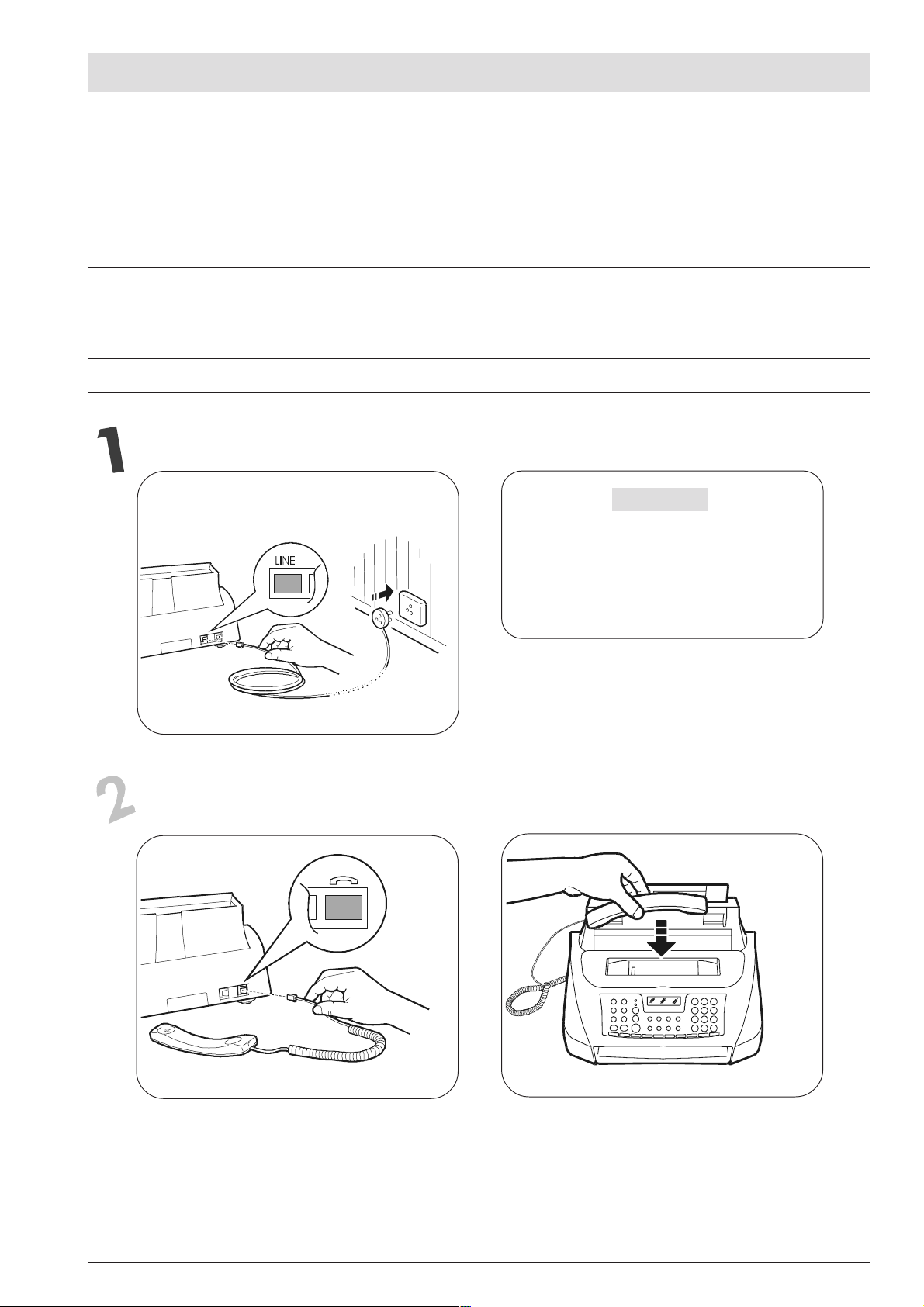
METEEN AAN DE SLAG
In dit gedeelte, zoals reeds gezegd, vindt u een basisbeschrijving van het faxtoestel, met de procedures voor het installeren en direct gebruiken
van het faxtoestel, zij het met een minimum van zijn mogelijkheden. Voor een optimaal gebruik van het faxtoestel, kunt u de specifieke
hoofdstukken raadplegen.
Aangezien dit gedeelte zo is samengesteld dat het u geleidelijk en systematisch vertrouwd maakt met het faxtoestel, kunt u het beste de
onderwerpen doornemen in de volgorde waarin zij hieronder worden behandeld.
INSTALLATIEOMGEVING
Plaats het faxtoestel op een stevige ondergrond. Zorg ervoor dat rond het apparaat voldoende ventilatieruimte vrij blijft.
Houd het toestel op afstand van sterke warmtebronnen, van stoffige en vochtige plaatsen. Stel het ook niet bloot aan direct zonlicht.
AANSLUITING OP HET TELEFOONNET EN OP HET VOEDINGSNET
Het faxtoestel aansluiten op de telefoonlijn
BELANGRIJK
Het faxtoestel is ingesteld om te worden aangesloten op het openbare telefoonnet. Indien u het op
een privé-lijn wilt aansluiten en ook op een openbaar net wilt gebruiken, raadpleeg dan "Configura-
tie voor de kenmerken van de telefoonlijn", in
het hoofdstuk "Installatie".
De telefoonhoorn aansluiten
A B
V
Page 10
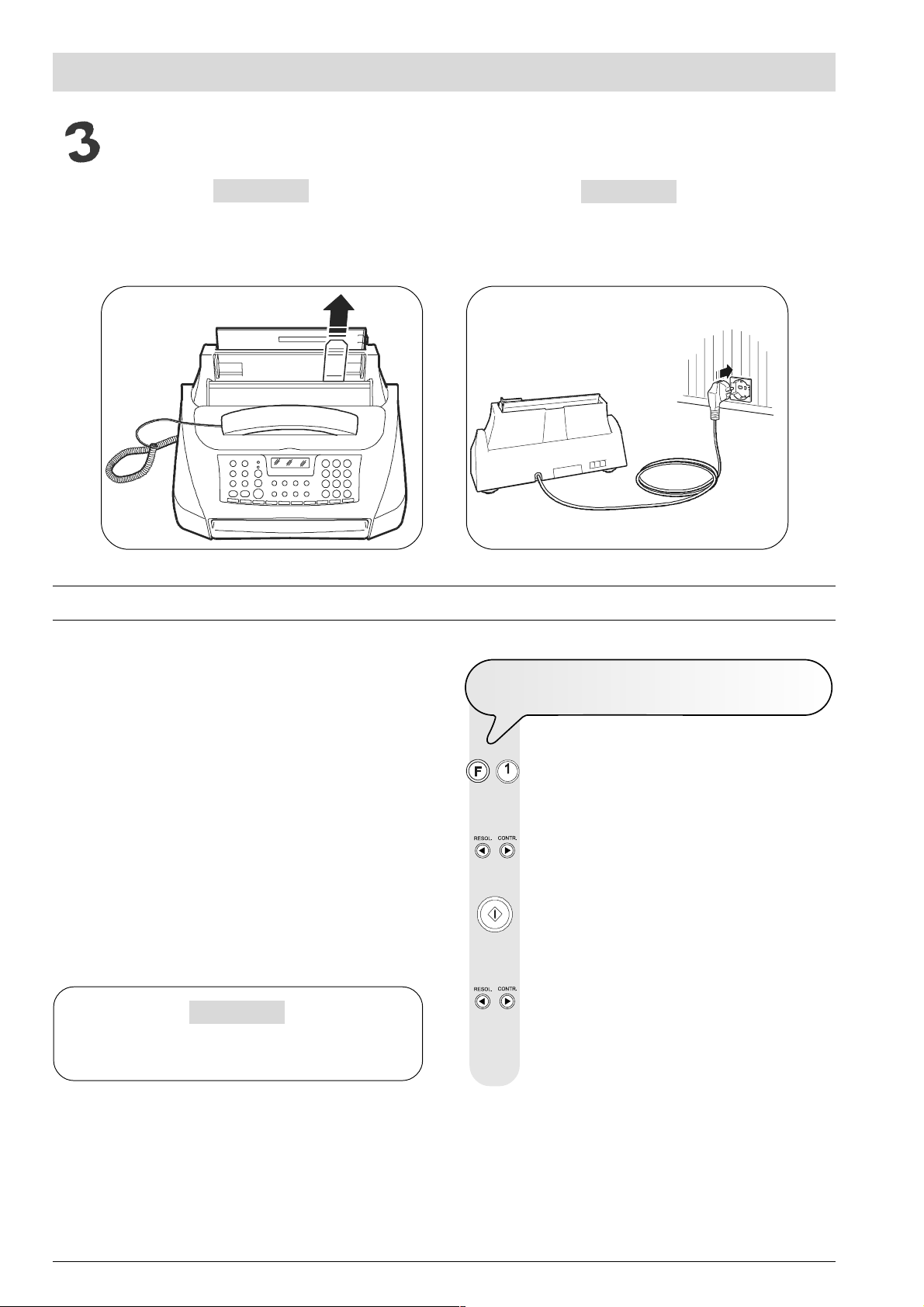
METEEN AAN DE SLAG
Het faxtoestel op het voedingsnet aansluiten
BELANGRIJK
Alvorens het toestel aan te sluiten, het klemmetje verwijderen waarmee de printerwagen is geblokkeerd door het
lipje omhoog te trekken (zie onderstaande figuur).
A
De stekker van de voedingskabel kan van land tot land
verschillen.
BELANGRIJK
B
INSTELLING VAN ENKELE PARAMETERS (ONMISBAAR VOOR DE CORRECTE WERKING VA N HET FAXTOESTEL)
Wanneer het faxtoestel eenmaal op het voedingsnet is aangesloten, voert het automatisch een korte test uit om te controleren of alle componenten correct werken, en daarna
verschijnen op het display (bijna altijd in het engels) de
volgende berichten.
Op de bovenste regel:
AUTOMATIC RX
of, bij modellen met ingebouwd antwoordapparaat, wordt
bovendien het totaal aantal ontvangen boodschappen weergegeven, in dit geval "00".
AUTOMATIC RX 00
En afwisselend op de onderste regel:
CHECK PRINT HEAD
SET DATE/TIME
BELANGRIJK
Om het faxtoestel in staat te stellen correct te werken,
moet u uw taal en land instellen.
DE TAAL EN HET BESTEMMINGSLAND
INSTELLEN
+ Op het display verschijnt de taal waarin de berichten wor-
den weergegeven. Bijvoorbeeld:
ENGLISH
/ Om de gewenste taal te selecteren. Bijvoorbeeld:
NEDERLANDS
Om de instelling te bevestigen. Op het display verschijnt
een bestemmingsland. Bijvoorbeeld:
EUROPA
/ Om het gewenste land te selecteren. Bijvoorbeeld:
HOLLAND
Indien uw land niet aanwezig is onder de op het display
weergegeven landen, raadpleeg dan onderstaande tabel:
VI
Page 11
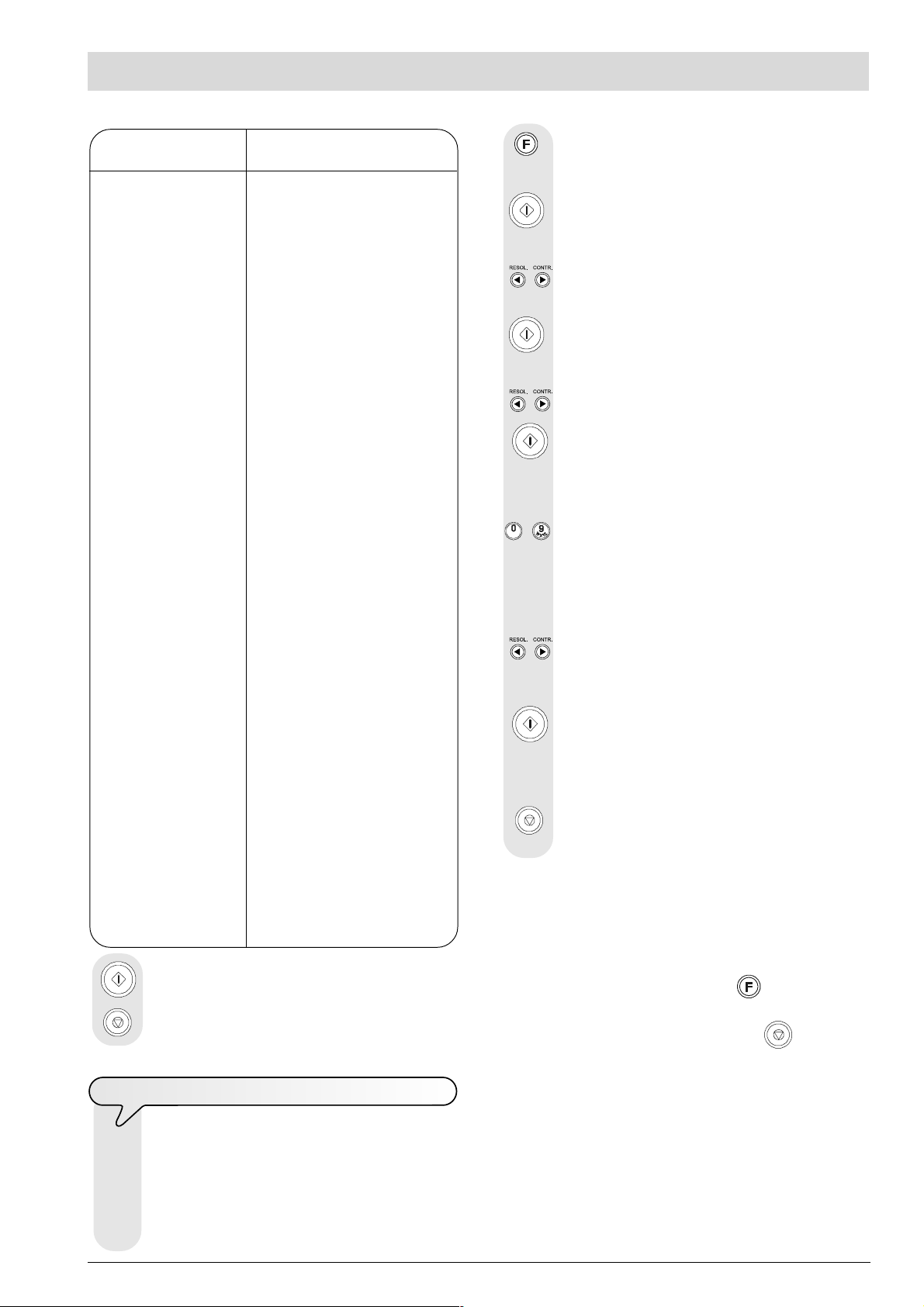
METEEN AAN DE SLAG
LAND TE SELECTEREN LAND
Argentinië AMERICA LATINA
Australië NZL/AUSTRALIA
België BELGIUM
Brazilië BRASIL
Chili AMERICA LATINA
China CHINA
Colombia AMERICA LATINA
Denemarken DANMARK
Duitsland DEUTSCHLAND
Finland FINLAND
Frankrijk FRANCE
Griekenland INTERNATIONAL
Hong Kong SINGAPORE
India INDIA
Israël ISRAEL
Italië ITALIA
Luxemburg BELGIUM
Mexico AMERICA LATINA
Nederland HOLLAND
Nieuw Zeeland NZL/AUSTRALIA
Norwegen NORGE
Oostenrijk ÖSTERREICH
Peru AMERICA LATINA
Portugal PORTUGAL
Rest van de wereld INTERNATIONAL
Singapore SINGAPORE
Spanje ESPAÑA
Taiwan TAIWAN
UK U.K.
Uruguay AMERICA LATINA
Venezuela AMERICA LATINA
Zuid Afrika S. AFRICA
Zweden SVERIGE
Zwitserland SCHWEIZ
Om de instelling te bevestigen.
Om de procedure te beëindigen.
Op het display verschijnt:
DATUM / TIJD
Op het display verschijnt:
DATUM:DD/MM/JJ
/ Om een ander formaat te selecteren, drukt u op de toetsen
|/}.
Op het display verschijnt:
UUR : 24 U
/ Om het andere formaat te selecteren (12 uur), drukt u op |/}.
Op het display verschijnt:
DD/MM/JJ UU:MM
25-07-02 11:23
/ Voer de juiste datum en tijd in (bijv. 26-07-02; 12:00). Tel-
kens wanneer u een cijfer invoert gaat de cursor naar het
volgende teken.
DD/MM/JJ UU:MM
26-07-02 12:00
/ Indien u slechts bepaalde cijfers wilt wijzigen, verplaatst u
de cursor naar de gewenste positie d.m.v. de toetsen |/}
en overschrijft u de gegevens met de juiste cijfers.
Om de instelling te bevestigen. De instelprocedure van de
datum en tijd is beëindigd. De nieuwe datum en tijd worden
automatisch bijgewerkt en op elke verzonden pagina afgedrukt.
Om het faxtoestel weer in de oorspronkelijke standby-modus te plaatsen.
OPMERKING
Indien het 12-urenformaat geselecteerd is, verschijnt de letter
"p" (post meridiem) of de letter "a" (ante meridiem). Om van "a"
naar "p" te gaan of andersom, plaatst u de cursor met de toetsen
|/} onder de letter en drukt op de toets
Indien u denkt dat u een fout heeft gemaakt of als u de proce-
dure wilt onderbreken, drukt u op de toets
.
.
DATUM EN TIJD INSTELLEN
De eerste keer dat u het faxtoestel aansluit op het
voedingsnet of elke keer dat er een stroomonderbreking is, moet u de datum en tijd instellen zoals
hieronder beschreven.
Wanneer ze eenmaal zijn ingesteld, kunnen de datum en
tijd worden gewijzigd, zie "Datum en tijd wijzigen", in het
hoofdstuk "Installatie".
OPMERKING
Denk eraan dat de standby-modus aangeeft dat het toestel niet
actief is en dat dit de modus is waarin u programmeringen kunt
uitvoeren.
VII
Page 12
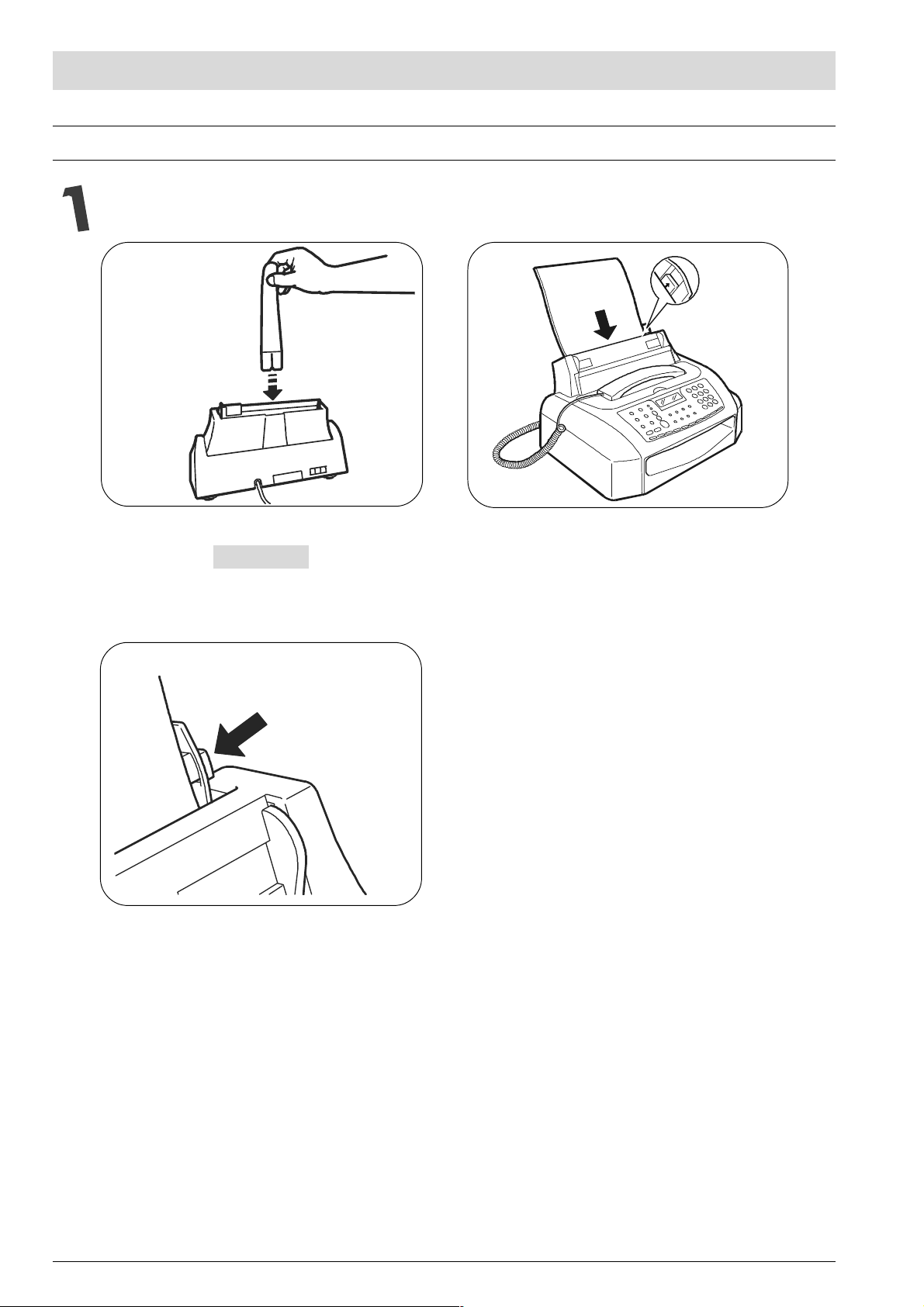
METEEN AAN DE SLAG
VOORBEREIDING VOOR HET GEBRUIK
Het afdrukpapier laden
AB
BELANGRIJK
Duw de vellen via de regelhendel aan (zie onderstaande
afb.) tot zij tegen de linker en rechter zijkant van de papierlade liggen.
C
VIII
Page 13
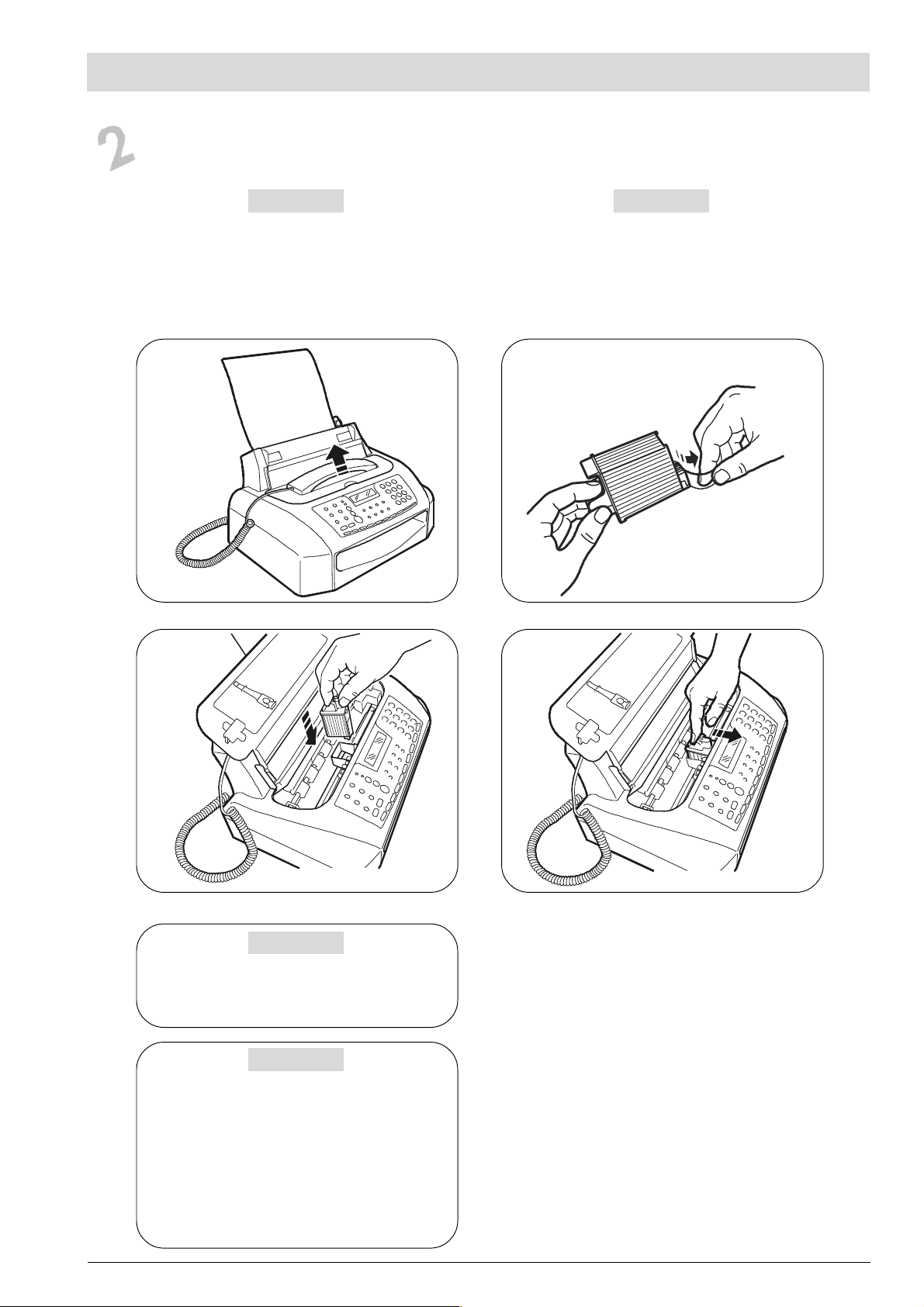
De printkop plaatsen
METEEN AAN DE SLAG
Met de eerste printkop in dotatie kunt u tot 80 paginas
afdrukken*. Met de in de handel verkrijgbare
printkoppen, met een grotere capaciteit, kunt u tot 500
paginas afdrukken*.
* Op basis van de Test Chart ITU-TS n.1 (zwartdekking
A
3,8%)
BELANGRIJK
BELANGRIJK
Denk eraan dat om te telefoneren, het origineel niet in de
automatische documentinvoer (ADF) moet zijn geplaatst.
B
c
BELANGRIJK
Denk eraan dat u, nadat de eerste printkop in dotatie
is opgeraakt, alleen niet navulbare printkoppen
gebruikt (monoblok).
BELANGRIJK
Indien na installatie van de printkop opnieuw het bericht "BEKIJK PRINTKOP" op het display verschijnt,
kunt u proberen de printkop te verwijderen om hem
vervolgens opnieuw - maar met een beetje meer druk
- te installeren. Indien het bericht niet verdwijnt, de
printkop verwijderen en de elektrische contacten van
zowel de printkop als de wagen reinigen, zie "Elek-
trische contacten van de printkop reinigen", in
het hoofdstuk "Onderhoud".
d
OPMERKING
Nadat de printkop is geïnstalleerd, start het faxtoestel de
reinigings- en controleprocedure van de spuitmonden,
afgesloten door:
het afdrukken, op een automatisch ingevoerd vel, van het
onderstaande diagnose-resultaat:
- een schaalverdeling, om de inktstroom en de elektrische circuits van de printspuitmonden te controleren.
- een set grafische en tekstelementen, voor het beoordelen van de printkwaliteit.
weergave op het display van het bericht: "BEKIJK AF-
DRUK", "1 = UIT 0 = HERHAAL".
Onderzoek de printtest als volgt:
IX
Page 14

METEEN AAN DE SLAG
Controleer de schaalverdeling: als er geen onderbrekin-
gen en geen witte horizontale lijnen in de zwarte zones
aanwezig zijn, is de printkop correct geïnstalleerd en werkt
normaal. Stel de waarde in op 1. Het faxtoestel komt in de
oorspronkelijke standby-modus terug en is klaar voor gebruik. Op het display verschijnt het bericht:
WERKING AUTO 00
25-07-02 11:23
Als u echter onderbrekingen of witte lijnen aantreft, de
waarde 0 instellen om vooral de spuitmond-reiniging te herhalen: als de nieuwe printtest nog niet het gewenste resultaat geeft, de procedure nog eenmaal herhalen. Als hierna
de printkwaliteit nog te wensen overlaat, de elektrische contacten en spuitmonden reinigen zoals aangegeven in "Elek-
trische contacten van de printkop reinigen" en "Spuitmonden van de printkop reinigen", hoofdstuk "Onderhoud".
BELANGRIJK
Wanneer de inkt in de printkop bijna op is, verschijnt op het
display:
INKT BIJNA OP
Gelijktijdig drukt het faxapparaat een blad af om u te waarschuwen dat de inkt bijna op is en dat u de printkop binnenkort moet
vervangen.
Wanneer de inkt op is, verschijnt op het display:
GEEN INKT MEER!
De instructies voor het vervangen van de printkop vindt u in
het hoofdstuk "Onderhoud".
Voor de aanschaf van nieuwe printkoppen, wordt verwezen naar de codes achterin deze handleiding.
Nadere informatie over een correct gebruikt van de inkt-
koppen, vindt u in "Aanwijzingen m.b.t. de printkoppen",
in het hoofdstuk "Installatie".
VERZENDEN
Volgens onderstaande procedures kunt u het faxtoestel direct gebruiken voor eenvoudige verzendingen. Bedenk in elk geval, dat er nog
meer procedures zijn voor het nummer vormen (via one-touch-toetsen en snelkiescodes, etc.) en dat het faxtoestel ook andere verzendfuncties
heeft (uitgestelde verzending, circulaire, verzending uit het geheugen, etc.) die echter eerst geprogrammeerd moeten worden (zie "One-touch-
toetsen en snelkiescodes programmeren" en "Verzenden", in het hoofdstuk "Basisfuncties voor verzenden en ontvangen").
BELANGRIJK
Bij elk type verzending moet het origineel in de automatische documentinvoer gestoken zijn (ADF). Denk er dus
aan, alvorens de verzending te starten, altijd het origineel
zonder te forceren in de ADF te steken met de te verzenden
kant naar onder gericht.
EEN DOCUMENT VERZENDEN
Indien deze symbolen u niet voldoende zeggen:
è è
kunt u het beste de onderstaande instructies lezen:
Steek het document in de ADF. Op het display verschijnen
de uitgangswaarden voor contrast en resolutie: respectievelijk, NORMAL en
Om de contrast- en resolutiewaarden te wijzigen zie "Af-
stellen van contrast en resolutie", in het hoofdstuk
"Basisfuncties voor verzenden en ontvangen".
/ Vorm het nummer (max. 32 cijfers) van de correspondent
aan wie u het document wilt sturen direct op het numerieke
toetsenbord.
(standaard).
X
Page 15
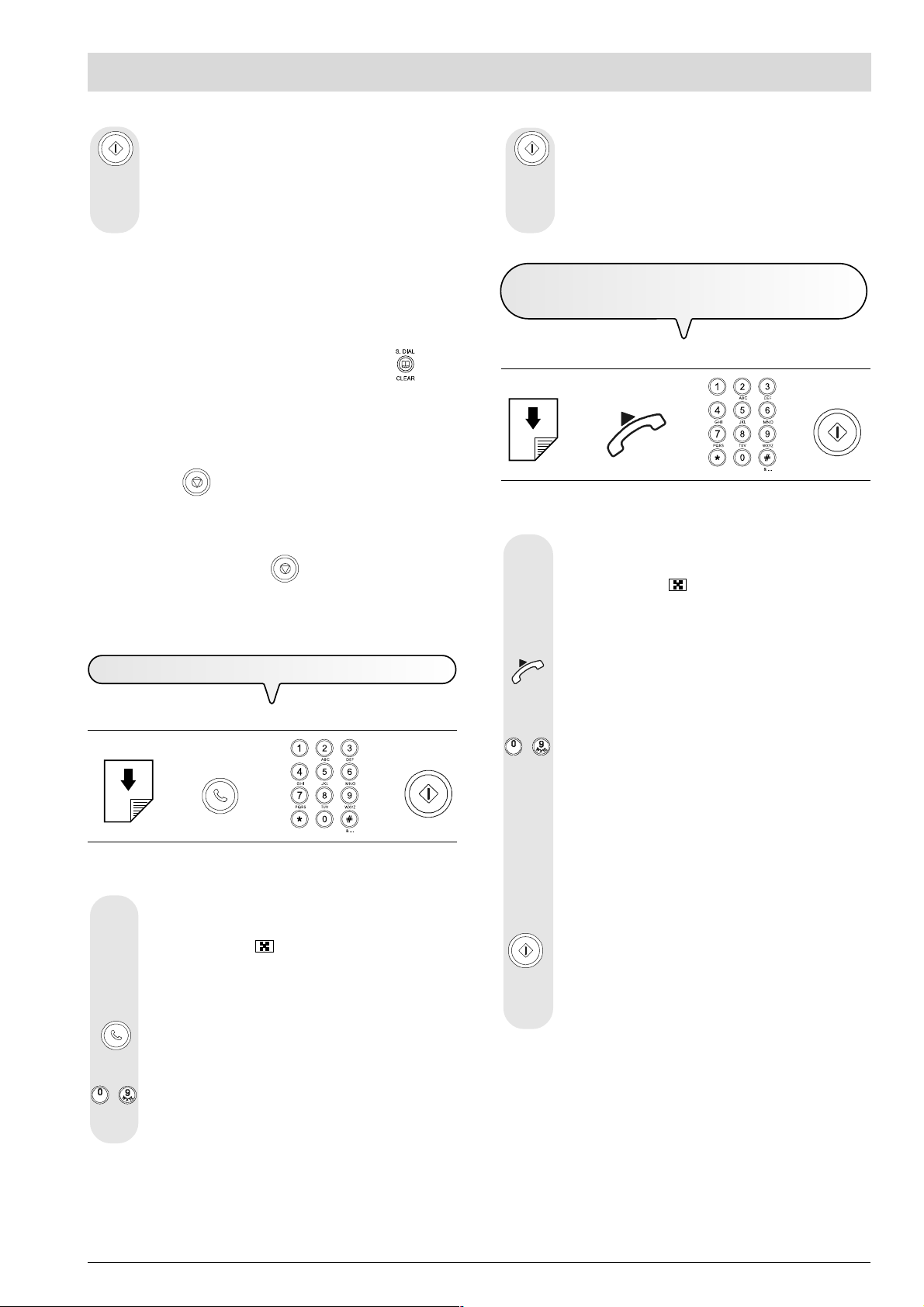
METEEN AAN DE SLAG
Om de verzending te starten.
Na de verzending verschijnt het bericht "VZ VOLLEDIG"
enkele seconden lang op het display. Daarna wordt de
oorspronkelijke standby-modus opnieuw weergegeven.
OPMERKING
Indien u een verkeerd nummer hebt gevormd, plaatst u de
cursor met behulp van de toetsen |/} op het verkeerde
nummer en overschrijft het met het juiste nummer. Om het
nummer volledig te wissen, drukt u op de toets
OPMERKING
Indien u de verzending wilt onderbreken, dan drukt u op
de toets
uit de ADF uitvoeren en weer in de oorspronkelijke standby-
modus komen.
Indien het te verwijderen document meer dan één pagina
telt, moet u voordat u op
verwijderen, eerst handmatig alle andere pagina's ver-
wijderen.
. Het faxtoestel zal het document automatisch
.
drukt om de eerste pagina te
De verzending starten zodra u de faxtoon van de correspondent hoort.
Na de verzending verschijnt het bericht "VZ VOLLEDIG"
enkele seconden lang op het display.
TELEFOONHOORN OPNEMEN BIJ HET
VERZENDEN
Indien deze symbolen u niet voldoende zeggen:
è è è
kunt u het beste de onderstaande instructies lezen:
Steek het document in de ADF. Op het display verschijnen
de uitgangswaarden voor contrast en resolutie: respectievelijk, NORMAL en
Om de contrast- en resolutiewaarden te wijzigen zie "Af-
stellen van contrast en resolutie", in het hoofdstuk
"Basisfuncties voor verzenden en ontvangen".
(standaard).
KIESTONEN HOREN BIJ HET VERZENDEN
Indien deze symbolen u niet voldoende zeggen:
è è è
kunt u het beste de onderstaande instructies lezen:
Steek het document in de ADF. Op het display verschijnen
de uitgangswaarden voor contrast en resolutie: respectievelijk, NORMAL en
Om de contrast- en resolutiewaarden te wijzigen zie "Af-
stellen van contrast en resolutie", in het hoofdstuk
"Basisfuncties voor verzenden en ontvangen".
Om de kiestonen te horen. Op het display verschijnt:
VORM NUMMER
/ Vorm het nummer (max. 32 cijfers) van de correspondent
aan wie u het document wilt sturen direct op het numerieke
toetsenbord.
(standaard).
Neem de lijn door de hoorn op te nemen. Op het display
verschijnt:
VORMING TELNR.
/ Vorm het nummer (max. 32 cijfers) van de correspondent
aan wie u het document wilt sturen direct op het numerieke
toetsenbord.
Als het faxtoestel van uw correspondent op automatische
ontvangst is ingesteld, hoort u de toon van het
faxapparaat.
Als het op manuele ontvangst is ingesteld, zal iemand de
telefoon opnemen, en moet u hem vragen op de start-
toets van zijn faxtoestel te drukken, waarna u wacht tot u
de faxtoon hoort.
Om de verzending te starten.
Na de verzending verschijnt het bericht "VZ VOLLEDIG"
enkele seconden lang op het display. Daarna wordt de
oorspronkelijke standby-modus opnieuw weergegeven.
OPMERKING
Indien u na de verzending de hoorn van de haak hebt laten
liggen, geeft het faxtoestel een geluidssignaal om u te waarschuwen.
XI
Page 16
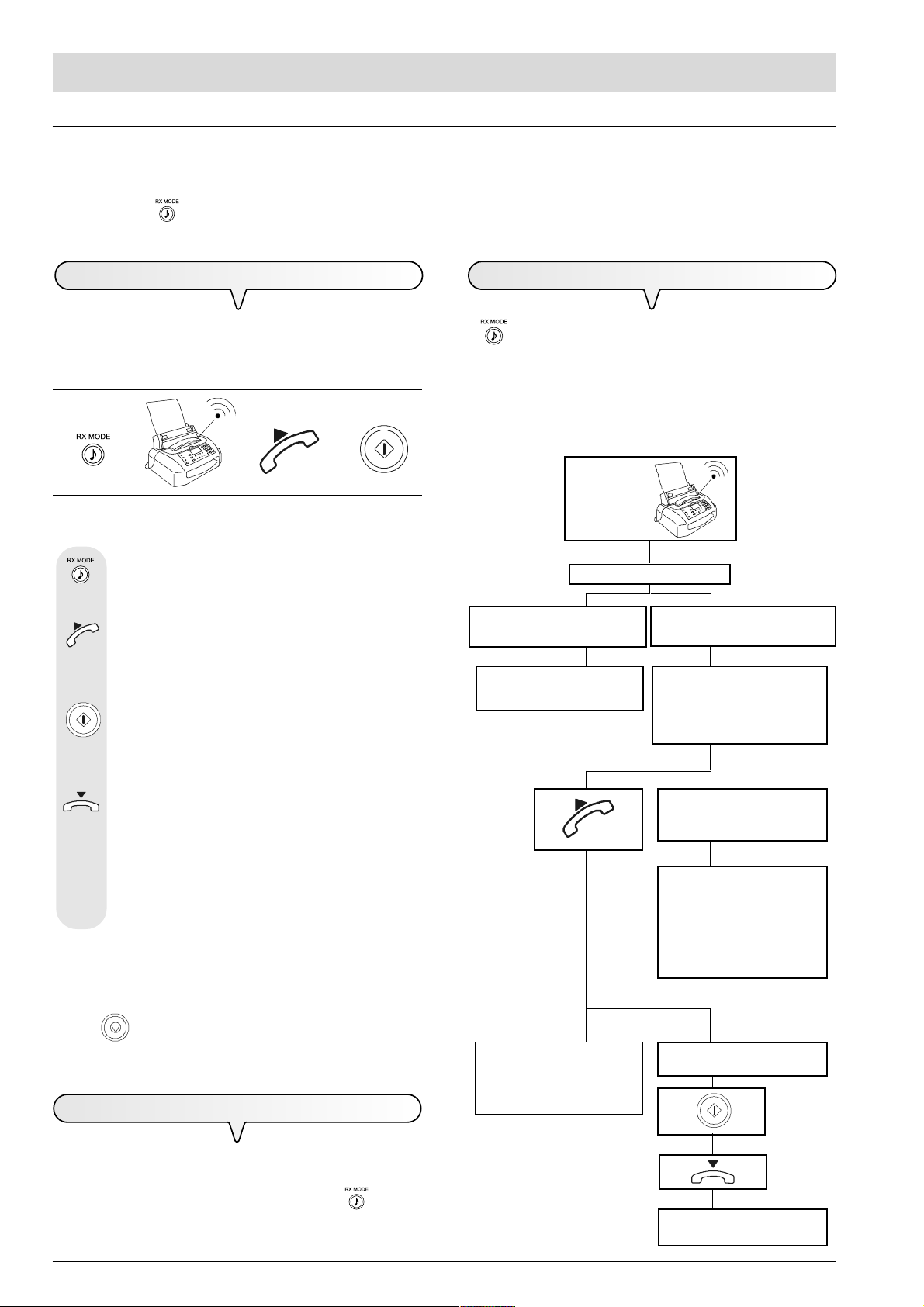
METEEN AAN DE SLAG
ONTVANGEN
Uw faxtoestel kan documenten die door een andere fax worden verzonden op vier manieren ontvangen. U kunt de gewenste modus activeren
door op de toets
FAX" en ontvangst met antwoordapparaat.
te drukken: manuele ontvangst, automatische ontvangst, automatische ontvangst in de modus "TELEFOON/
MANUELE ONTVANGST
Manuele ontvangst is geschikt wanneer u aanwezig bent en persoonlijk de binnenkomende oproepen wilt beantwoorden.
Indien deze symbolen u niet voldoende zeggen:
è è è
kunt u het beste de onderstaande instructies lezen:
Tot op het display verschijnt:
HANDMATIG 00
Neem bij overgaande telefoon de hoorn op om de verbin-
ding tot stand te brengen. Op het display verschijnt:
VORMING TELNR.
Zodra u de faxtoon hoort of de correspondent u vraagt een
faxbericht te ontvangen. Op het display verschijnt:
VERBINDING
Haak de hoorn in.
Het faxtoestel begint te ontvangen en op het display verschijnt informatie over de ontvangst zoals het faxnummer
van de afzender of, indien geprogrammeerd, zijn naam.
Wanneer de ontvangst voltooid is, verschijnt het bericht
"ONTVANGST OK" enkele seconden lang op het display;
daarna keert het toestel naar de standby-modus terug.
OPMERKING
ONTVANGST IN DE MODUS TELEFOON/FAX
Tot op het display verschijnt:
TELEFOON/FAX 00
U hebt het faxtoestel geprogrammeerd om in de modus telefoon/
fax te ontvangen. Hoe het faxtoestel zich in deze ontvangstmodus
gedraagt, is afhankelijk van wie hem belt en van uw aan-/afwezigheid bij ontvangst. Het volgende schema geeft de procedure weer:
Na twee belsignalen (standaard ingestelde waarde).
TELEFOON/FAX geactiveerd.
Oproep afkomstig van
FAXTOESTEL.
Uw toestel komt in automatische
ontvangst.
Oproep afkomstig van
TELEFOON.
Uw faxtoestel geeft 20 seconden lang
een geluidssignaal (standaard ingestelde waarde). Op het display verschijnt: "TELEFOONOPROEP".
De 20 seconden zijn verstreken
en u hebt de hoorn niet opgenomen.
Uw faxtoestel komt in automatische ontvangst. Het wacht ca.
30 seconden om een document
ontvangen, daarna komt het vanzelf weer in de standby-modus
terug.
Indien u een ontvangst wilt onderbreken, drukt u op de toets
om het faxtoestel opnieuw in de oorspronkelijke
standby-modus te plaatsen.
AUTOMATISCHE ONTVANGST
Automatische ontvangst is geschikt wanneer u afwezig bent maar
toch documenten wilt ontvangen. Dit is de modus waarin uw faxtoestel
is ingesteld; mocht dat niet het geval zijn, druk dan op tot op het
display verschijnt:
WERKING AUTO 00
XII
De correspondent belde op voor
een gesprek; zodra het gesprek
beëindigd is kunt u de hoorn opleggen.
De correspondent vraagt of hij u
een document kan zenden.
Uw faxtoestel staat klaar voor
ontvangst.
Page 17
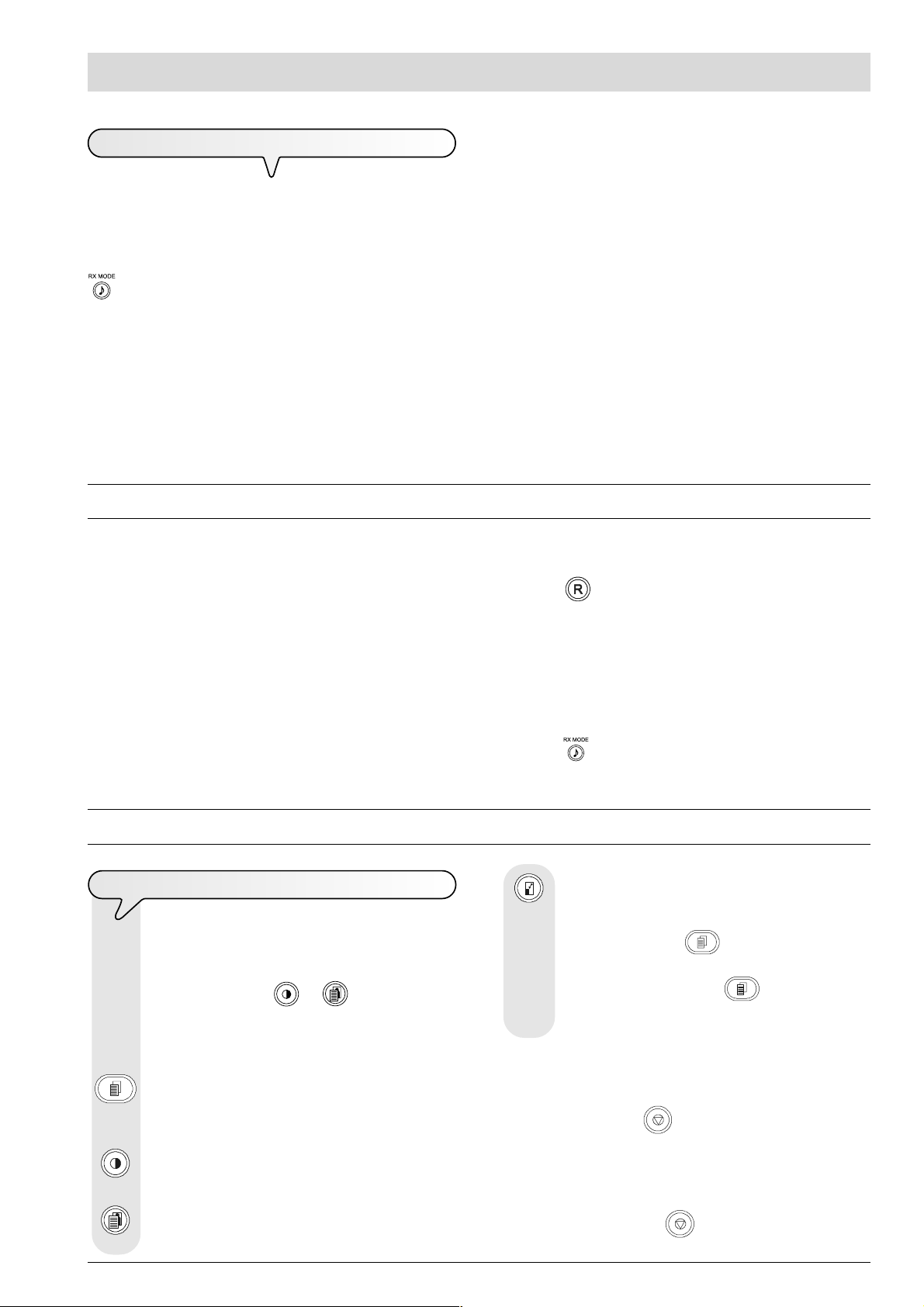
ONTVANGST MET ANTWOORDAPPARAAT
IIn deze ontvangstmodus ontvangt het antwoordapparaat de oproepen, registreert eventuele boodschappen en geeft de verbinding
over aan het faxtoestel als de correspondent een document wil verzenden.
Tot op het display verschijnt:
AWA / FAX 00
Bij modellen met ingebouwd antwoordapparaat wordt dit bericht
alleen weergegeven als u uitgaande boodschap 1 hebt opgenomen (raadpleeg het hoofdstuk "
Indien u een extern antwoordapparaat aansluit, moet het aantal
belsignalen waarna het antwoordapparaat geactiveerd wordt, lager
zijn dan het aantal belsignalen dat op het faxtoestel is ingesteld (zie
"Aantal belsignalen wijzigen", hoofdstuk "Geavanceerd gebruik").
Het antwoordapparaat").
GEBRUIK VAN DE TELEFOON
METEEN AAN DE SLAG
Als u de lijn neemt door opnemen van de hoorn, beschikt u over alle functies die een normale telefoon biedt.
Hiertoe behoort ook de functie R (REGISTER RECALL, geactiveerd met de toets
kenmerken van de telefoonlijn", hoofdstuk "Installatie") die toegang biedt tot speciale diensten die door de netwerkcentrale worden
geboden.
U hebt tevens beschikking over de volgende functies:
, na programmering zie "Configuratie voor de
Oproepen van een correspondent met gebruik van de geprogrammeerde snelkiesprocedures, zie hieronder "Opbellen via de one-touch-
toetsen" en "Opbellen via de snelkiescodes", hoofdstuk "Het faxtoestel als een telefoon gebruiken".
Tijdelijk onderbreken van een telefoongesprek door indrukken van de toets (HOLD). U kunt het gesprek voortzetten zodra u
dezelfde toets weer indrukt.
KOPIËREN
EEN OF MEER KOPIEËN MAKEN
Zoals reeds gezegd, kunt u het faxtoestel ook als een
kopieerapparaat gebruiken. De kwaliteit van de kopie is
afhankelijk van de waarden voor contrast en resolutie
die u m.b.v. de toetsen
kopie maakt.
en instelt voordat u de
Om de gewenste zoom-waarde te kiezen: "100%", "140%",
of "70%".
Druk direct op de toets
kopie wilt maken, of voer het gewenste aantal kopieën in
(max. 9) voordat u op de toets
slaat de pagina's waaruit het document bestaat een voor
een op, alvorens de kopieën te maken.
indien u slechts een enkele
drukt. Het faxtoestel
Steek het document in de ADF.
Op het display verschijnen de uitgangswaarden voor het
contrast, de resolutie en de reproductie: respectievelijk
NORMAL, TEKST en 100%.
Om het gewenste type contrast te kiezen: "LICHT", "DONKER" of "NORMAL".
Om het gewenste type resolutie te kiezen: "TEKST" of
"FOTO".
OPMERKING
Wanneer u de kopieertaak wilt onderbreken, drukt u twee-
maal op de toets
verwijderen, en daarna om het faxtoestel opnieuw in de
oorspronkelijke standby-modus te plaatsen.
Indien het te verwijderen document verscheidene pagina's
telt, dient u alle andere pagina's handmatig te verwijderen
voordat u op de toets
: eerst om het origineel uit de ADF te
drukt om de eerste uit te voeren.
XIII
Page 18
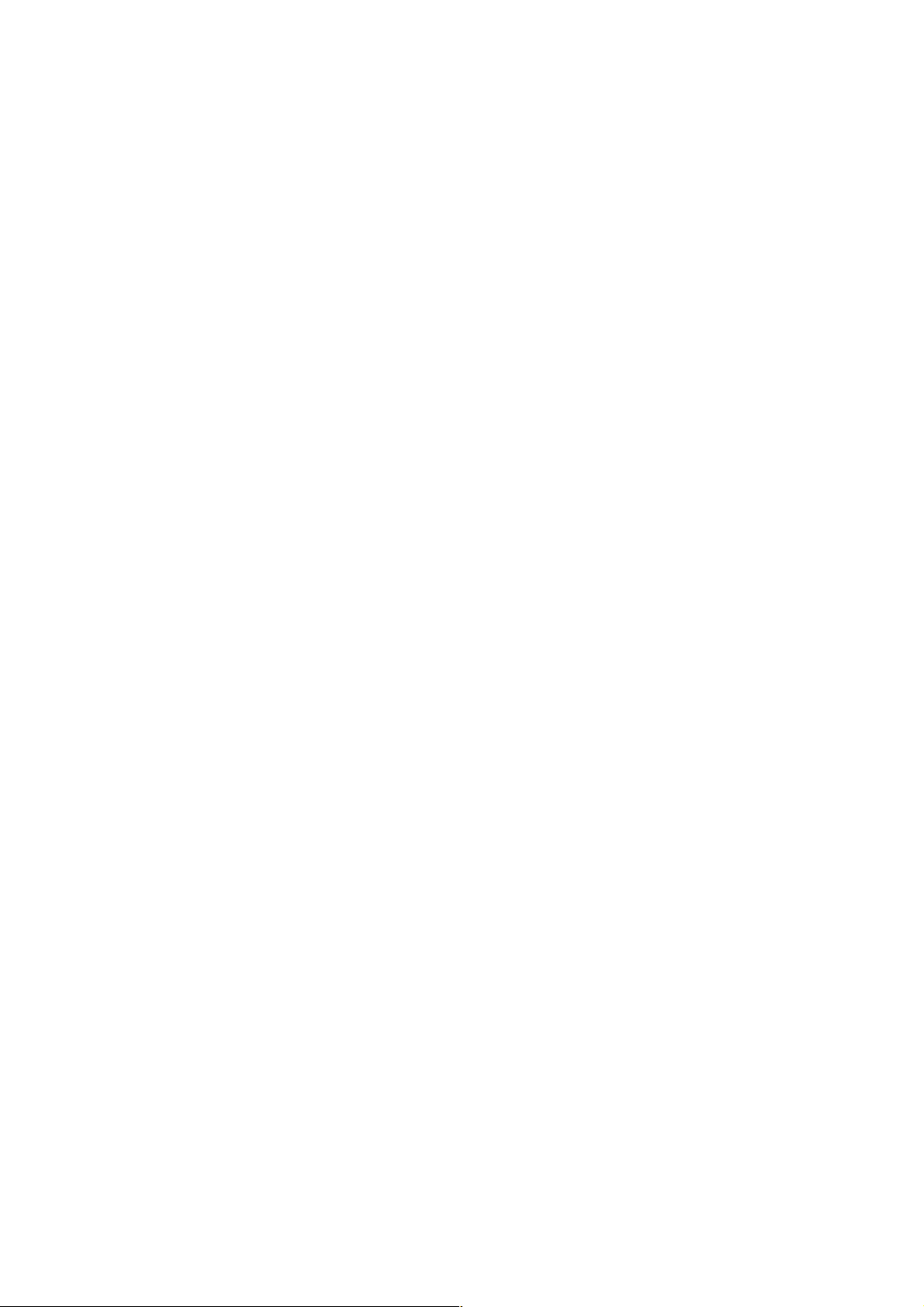
Page 19
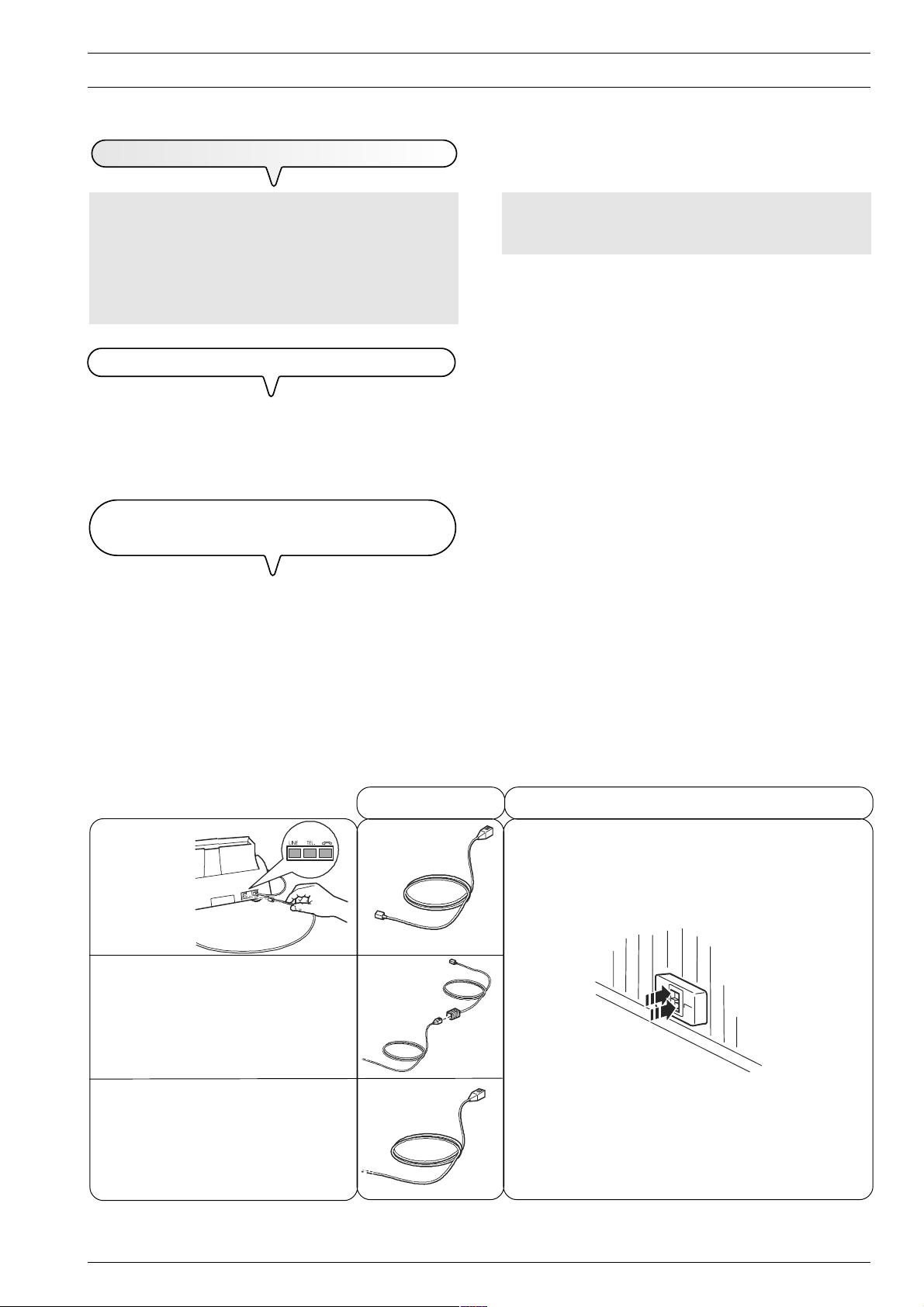
INSTALLATIE
AANSLUITEN OP HET TELEFOONNET
Aangezien de telefoonaansluiting van het faxtoestel, het externe antwoordapparaat, de extra telefoon of andere apparaten
afhankelijk is van nationaal geldende normen die van land
tot land verschillen, worden in onderstaande schema's en-
kele voorbeelden gegeven. Indien echter in uw land de aansluiting op het telefoonnet in uw land anders is dan in de schema's,
richt u dan naar de in uw land geldende normen.
AANSLUITING VAN HET FAXTOESTEL
1. Steek de connector van het telefoonsnoer in de aansluitbus "LINE"
van het toestel (zie schema's "geval 1", "geval 2" of "geval 3").
2. Steek de connector of stekker (indien voorzien) aan het andere
uiteinde van het telefoonsnoer in het telefoonstopcontact (zie schema's "geval 1", "geval 2" of "geval 3").
AANSLUITING VAN ANDERE APPARATUUR
(ANTWOORDAPPARAAT, EXTRA TELEFOON, ENZ.)
(Aansluiting geval 1)
Indien u het extra apparaat niet direct op het stopcontact "TEL"
kunt aansluiten, gebruik dan de adapter (van land tot land verschillend).
Indien het net waarop het faxtoestel wordt aangesloten meer dan
één stopcontact in serie telt, moet u het faxtoestel op het
primaire stopcontact aansluiten.
(Aansluiting geval 2)
1. Steek de connector of stekker (van land tot land verschillend) van
het extra apparaat in de aansluitstekker (zie betreffend schema).
(Aansluiting geval 3)
1. Steek de stekker van het extra apparaat in het telefoonstopcontact
(zie betreffend schema).
Indien u dit wenst kunt u via de speciale adapter (zoals bij aansluiting geval 1), nog een apparaat op de telefoonaansluitbus "TEL"
op het faxtoestel aansluiten.
1. Verwijder eventueel het afdekplaatje van de aansluitbus "TEL" op
het faxtoestel, steek vervolgens de connector van het telefoonsnoer van het extra apparaat in deze aansluitbus (zie betreffende
schema).
AANSLUITING GEVAL 1
KABEL
FAX
Aansluitbussen
EXTRA TELEFOON OF ANDERE
APPARATEN
LINE
TEL
TELEFOONSTOPCONTACTEN
B
D
B
ANDERE APPARATEN
D
1
Page 20

AANSLUITING GEVAL 2
KABEL
TELEFOONSTOPCONTACTEN
FAX
Aansluitbussen
EXTRA TELEFOON OF ANDERE
APPARATEN
AANSLUITING GEVAL 3 (DUITSLAND)
FAX
Aansluitbussen
LINE
KABEL
LINE
C
B
B
C
TELEFOONSTOPCONTACTEN
B
EXTRA TELEFOON OF ANDERE
APPARATEN
ANDERE APPARATEN
AANSLUITING GEVAL 3 (OOSTENRIJK)
FAX
Aansluitbussen
EXTRA TELEFOON OF ANDERE
APPARATEN
KABEL
LINE
C
D
B
C
D
TELEFOONSTOPCONTACTEN
B
C
B
C
D
ANDERE APPARATEN
2
D
Page 21

DE TELEFOONHOORN AANSLUITEN
1. Steek de connector van het snoer van de hoorn in de aansluitbus
met het symbool
2. Leg de hoorn op de haak.
op het faxtoestel.
AANSLUITEN OP HET STROOMNET
PAPIER LADEN
OPMERKING
Alvorens het faxtoestel aan te sluiten op het voedingsnet, moet u het blokkeerklemmetje van de printwagen
verwijderen door het lipje, dat uit de documentinvoer steekt,
omhoog te trekken.
1. Steek de stekker van het stroomsnoer in het netstopcontact.
Het faxtoestel voert automatisch een test uit om te controleren of alle
componenten correct werken, en daarna verschijnt op het display:
WERKING AUTO
BEKIJK PRINTKOP
Bij de modellen met ingebouwd antwoordapparaat, wordt naast
het bericht "WERKING AUTO", bovendien het totaal aantal ont-
vangen boodschappen weergegeven, in dit geval "00":
WERKING AUTO OO
BEKIJK PRINTKOP
OPMERKING
Het toestel wordt permanent aangesloten, zo staat het 24
uur per dag klaar om documenten te ontvangen en te ver-
zenden.
Wenst u het uit te schakelen, dan moet u de stekker van
het stroomsnoer uit het stopcontact trekken, want het
apparaat heeft geen aan/-uitschakelaar.
1. Steek het verlengstuk van de papiersteun in de spleet en duw
hem aan tot hij vast zit.
2. Houd het papier bovenaan vast en laat het in de ASF glijden
zonder het te kreuken en zonder druk uit te oefenen.
3. Duw het papier tegen de linkerkant van de ASF met behulp van
de papiergeleider.
OPMERKING
Wanneer u de ASF bijvult, moet u het 'nieuwe' papier onder
en niet op het 'oude' plaatsen.
OPMERKING
Dankzij het geheugen van het faxtoestel kan het evengoed
tot een maximum van 21 pagina's ontvangen, ook als u
het papier niet heeft bijgevuld.
CONTROLEREN VA N HET INGESTELDE AFDRUKFORMAAT OP
FAXTOESTEL
HET
Na het handmatig afstellen van de papierinvoer (ASF) moet
u tevens, om de correcte werking van het faxtoestel te
garanderen, controleren of het ingestelde afdrukformaat
op het faxtoestel overeenkomt met het papierformaat dat
u wilt gebruiken.
Tot op het display verschijnt:
OPMERKING
Mochten de berichten niet in uw landstaal weergegeven
worden, dan kunt u de gewenste "TAALKEUZE" maken door
achtereenvolgens op de volgende toetsen te drukken:
+ Op het display verschijnt de taal waarin de be-
richten worden weergegeven.
/ Om de gewenste taal te selecteren.
Om de instelling te bevestigen.
Om de procedure te beëindigen.
FAX SET-UP
Op het display verschijnt:
DATUM / TIJD
Tot op het display verschijnt:
PRINTER PARAMET.
Op het display verschijnt:
FORMAAT : A4
/ Druk op |/} tot het gewenste papierformaat wordt weerge-
geven.
3
Page 22

Om de instelling te bevestigen.
Op het display verschijnt:
AUTOMATISCHE REINIGINGS- EN CONTROLEPROCEDURE VAN
SPUITMONDEN VAN DE PRINTKOP
DE
WERKING AUTO
BEKIJK PRINTKOP
PRINTKOP INSTALLEREN
Nadat de printkop is geïnstalleerd, start het faxtoestel de reinigingsen controleprocedure van de spuitmonden, afgesloten door:
het afdrukken, op een automatisch ingevoerd vel, van het
onderstaande diagnose-resultaat:
- een schaalverdeling, om de inktstroom en de elektrische
circuits van de printspuitmonden te controleren.
- een set grafische en tekstelementen, voor het beoordelen van de printkwaliteit.
weergave op het display van het bericht: "BEKIJK AFDRUK",
"1 = UIT 0 = HERHAAL".
Onderzoek de printtest als volgt:
Controleer de schaalverdeling: als er geen onderbrekin-
gen en geen witte horizontale lijnen in de zwarte zones
aanwezig zijn, is de printkop correct geïnstalleerd en werkt
normaal. Stel de waarde in op 1. Het faxtoestel komt in de
oorspronkelijke standby-modus terug en is klaar voor gebruik.
Op het display verschijnt het bericht:
WERKING AUTO 00
25-07-02 11:23
Als u echter onderbrekingen of witte lijnen aantreft, de
waarde 0 instellen om vooral de spuitmond-reiniging te herhalen: als de nieuwe printtest nog niet het gewenste resultaat
geeft, de procedure nog eenmaal herhalen. Als hierna de
printkwaliteit nog te wensen overlaat, de elektrische contacten
en spuitmonden reinigen zoals aangegeven in "Elektrische
contacten van de printkop reinigen" en "Spuitmonden
van de printkop reinigen", hoofdstuk "Onderhoud".
1-2 Til het deksel van het printkopcompartiment omhoog door uw
vinger in de uitsparing in het midden te plaatsen, zoals aangegeven in de figuur.
3. Neem de printkop uit zijn verpakking en verwijder de beschermfolie van de spuitmonden terwijl u hem aan de greep vasthoudt.
4. Raak de spuitmonden en de elektrische contacten niet aan.
5. Plaats de printkop in zijn behuizing met de elektrische contacten
naar de voorkant van het faxtoestel gericht.
6. Duw de printkop in de richting van de pijl aan tot u een klik hoort,
die aangeeft dat hij goed zit en sluit het deksel van het
printkopcompartiment.
OPMERKING
Indien na installatie van de printkop opnieuw het bericht "BEKIJK PRINTKOP" op het display verschijnt, kunt u proberen
de printkop te verwijderen om hem vervolgens opnieuw maar met een beetje meer druk - te installeren. Indien het
bericht niet verdwijnt, de printkop verwijderen en de elektrische contacten van zowel de printkop als de wagen reinigen, zie "Elektrische contacten van de printkop reini-
gen", in het hoofdstuk "Onderhoud".
OPMERKING
De instructies voor het vervangen van de printkop vindt u in
het hoofdstuk "Onderhoud".
AANWIJZINGEN M.B.T. DE PRINTKOPPEN
Bij de basismodellen kunt u alleen monochromatische
printkoppen gebruiken (zwart), terwijl u bij multifunctionele mo-
dellen zowel monochromatische printkoppen als
kleurenprintkoppen kunt gebruiken. Denk er echter aan dat u in
beide gevallen alleen monoblok (niet navulbare) printkoppen
kunt gebruiken.
monochromatische printkoppen voor dagelijks gebruik als
faxtoestel of ook als zwart/wit printer;
kleurenprintkoppen, voor gebruik als kleurenprinter.
OPMERKING
Alleen voor multifunctionele modellen
Als u een kleurenprintkop hebt geïnstalleerd, worden de
ontvangen documenten niet direct afgedrukt maar naar
het geheugen van het faxtoestel gezonden. Aangezien het
faxtoestel geen documenten meer kan ontvangen wanneer
het geheugen vol is, moet u nooit vergeten de
monochromatische printkop weer te installeren zodra het
dagelijks gebruik van het faxtoestel wordt hervat.
Aangezien u de printkop regelmatig zult vervangen naargelang de
gebruiksfunctie van het faxtoestel, dient u op het volgende te letten:
de printkop niet aanraken of neerleggen op de spuitmonden
of op de contacten;
4
Page 23

probeer de printkop niet bij te vullen: u zou de printkop of
het faxtoestel kunnen beschadigen;
leg de niet gebruikte printkop altijd terug in het kistje:
/ Indien u een fout gemaakt hebt, plaatst u de cursor met de
toetsen |/} op het foutieve teken en overschrijft u het met
het juiste teken.
Om de naam volledig te annuleren.
Om bijvoorbeeld de naam "LARA" in te voeren, gaat
u als volgt te werk:
Tot u de letter "L" geselecteerd heeft.
Tot u de letter "A" geselecteerd heeft.
Tot u de letter "R" geselecteerd heeft.
Tot u de letter "A" geselecteerd heeft.
Zo garandeert u een lange levensduur en afdrukkwaliteit van de
printkop.
DATUM EN TIJD INSTELLEN
Indien de datum en de tijd op het display niet juist zijn, kunt
u beide op elk willekeurig moment wijzigen.
Tot op het display verschijnt:
FAX SET-UP
Volg vanaf hier de eerder beschreven procedure in "Datum en tijd instellen", hoofdstuk "Meteen aan de slag".
NU ONTBREKEN UW NAAM EN
FAXNUMMER
Wanneer ze ingesteld zijn, blijven naam(max. 16 tekens)
en nummer (max. 20 cijfers) onveranderd tot ze opnieuw
gewijzigd worden, en worden op elke door uw
correspondent ontvangen pagina afgedrukt.
NOG
Om de naam te bevestigen. Op het display verschijnt:
TEL. NUMMER
Voer nu het faxnummer in volgens onderstaande aanwijzingen:
FAXNUMMER INSTELLEN
Op het display verschijnt:
VORM UW NUMMER
/ Voer uw faxnummer in.
/ Om een spatie in te voegen drukt u op |/}.
Wanneer u een fout maakt, gaat u te werk zoals bij het
instellen van uw naam.
Indien u de internationale code wilt invoeren, gebruikt u in
plaats van de nullen de toets *; op het display verschijnt het
symbool +.
Om het faxnummer te bevestigen.
Om het faxtoestel weer in de oorspronkelijke standby-modus te plaatsen.
Tot op het display verschijnt:
INSTAL LATIE PAR.
Op het display verschijnt:
TEL.NET INSTELL.
Tot op het display verschijnt:
NAAM ZENDER
Op het display verschijnt:
VORM UW NAAM
- Om de tekens van elke toets cyclisch te selecteren.
/ Om de cursor een positie te verplaatsen of een spatie in te
voegen drukt u op |/}.
/ Om een aantal speciale symbolen in uw naam in te voegen,
bijv. &.
PLAATS VAN NAAM EN FAXNUMMER
De informatie die bovenaan op het te verzenden document wordt afgedrukt (naam, faxnummer, datum en tijd en
aantal pagina's) kan door het faxtoestel van uw correspondent buiten de tekstzone worden ontvangen en dus
vlak onder de bovenkant van de pagina, of binnen de
tekstzone en dus met een grotere bovenmarge.
Uw faxtoestel is ingesteld om deze informatie binnen de
tekstzone te plaatsen.
Plaats wijzigen:
Tot op het display verschijnt:
FAX SET-UP
Op het display verschijnt:
DATUM / TIJD
5
Page 24

Op het display verschijnt:
AANSLUITEN OP EEN PRIVÉ-LIJN (PBX)
PARAMETERS
Tot op het display verschijnt:
KOPREGEL BINNEN
/ Druk op |/} om de andere parameter te selecteren.
KOPREGEL BUITEN
Om de instelling te bevestigen.
Om het faxtoestel weer in de oorspronkelijke standby-modus te plaatsen.
CONFIGURATIE VOOR DE KENMERKEN VAN
TELEFOONLIJN
DE
AANSLUITEN OP HET OPENBARE TELEFOONNET
Het faxtoestel is reeds ingesteld voor aansluiting op het
openbare telefoonnet. Toch moet u nog even controleren:
of de parameter "PUBL.LIJN (PSTN)" geselecteerd is.
of de geselecteerde kiesmodus (puls of toon) overeen-
stemt met die van de telefooncentrale die de lijn waarop
uw faxtoestel is aangesloten, beheert. Indien u niet zeker
weet welke modus u moet kiezen, vraagt u dat het beste
even aan de telefoonmaatschappij.
Om uw faxtoestel op een privé-lijn aan te sluiten en het ook
op een openbare lijn te kunnen gebruiken, gaat u als volgt
te werk:
Selecteer de parameter "PRIV.LINE (PBX)".
Stel de kiesmodus (puls of toon) in op de modus die
wordt gebruikt door de PBX waarop het faxtoestel is aangesloten. Indien u niet zeker weet welke modus u moet
selecteren, raadpleegt u het beste de PBX-beheerder.
Stel de buitenlijnmodus (prefix of flash) in die nodig is om
via de PBX (privé-centrale) toegang tot het openbare net
te krijgen.
Stem de kiesmodus (puls of toon) af op de modus die dor
de telefoonmaatschappij wordt gebruikt.
Tot op het display verschijnt:
INSTALLATIE PAR.
Op het display verschijnt:
TEL.NET INSTELL.
Op het display verschijnt:
PUBL.LIJN (PSTN)
/ Druk op |/} om de andere kiesmodus weer te geven:
PRIV.LINE (PBX)
Op het display verschijnt:
PBX KIES:TOON
Tot op het display verschijnt:
INSTALLATIE PAR.
Op het display verschijnt:
TEL.NET INSTELL.
Op het display verschijnt:
PUBL.LIJN (PSTN)
/ Indien het faxtoestel ingesteld is voor aansluiting op een
"Privé-lijn", dient u op de toetsen |/} te drukken om aansluiting op de "openbare lijn" te selecteren.
Om uw keuze te bevestigen. Op het display verschijnt:
PSTN KIES:TOON
/ Druk op |/} om de andere kiesmodus weer te geven:
PSTN KIES:PULSE
Om uw keuze te bevestigen.
Om het faxtoestel weer in de oorspronkelijke standby-modus te plaatsen.
/ Druk op |/} om de andere kiesmodus weer te geven:
PBX KIES:PULSE
Om uw keuze te bevestigen.
EXT.LIJN:PREFIX
/ Druk op |/} om de andere beschikbare optie weer te ge-
ven, "EXT.LIJN:FLASH", of ga direct naar het volgende
punt, als u de buitenlijnmodus wilt bevestigen: "EXT. LIJN:
PREFIX".
Indien u, door op de toets
modus "EXT. LIJN: PREFIX" bevestigd hebt, vraagt het
faxtoestel u een prefix-nummer in te voeren (max. 3 cijfers).
Op het display verschijnt:
te drukken, de uitgangs-
PSTN KIES:TOON
/ Druk op |/} om de andere kiesmodus weer te geven:
PSTN KIES:PULSE
Om de instelling te bevestigen.
Om het faxtoestel weer in de oorspronkelijke standby-modus te plaatsen.
6
Page 25

OPMERKING
Wanneer de wijze waarop het faxtoestel toegang krijgt tot het
openbare net eenmaal is bevestigd, hoeft u slechts, voor u
het telefoon- of faxnummer vormt, op de toets
ken om de lijn te nemen. Op het display verschijnt een "E"
(external).
U WILT DE KIESMODUS TIJDELIJK WIJZIGEN
Als het faxtoestel is ingesteld op de pulskiesmodus en u wilt het instellen op de toonkiesmodus gaat u als volgt te werk:
Druk voor of tijdens het vormen van het fax- of telefoonnummer op de
toets
Na afloop van de transactie herstelt het faxtoestel altijd de kiesmodus
waarop het is ingesteld.
, om de kiesmodus tijdelijk te wijzigen.
te druk-
7
Page 26

BASISFUNCTIES VOOR VERZENDEN EN ONTVANGEN
Nu uw faxtoestel een naam en een nummer heeft, is het klaar om:
documenten te verzenden (ook uitgesteld, vanuit het geheu-
gen of via de pollingmethode);
documenten te ontvangen (ook via de pollingmethode);
telefoonoproepen uit te voeren (zie het hoofdstuk "Het fax-
toestel als een telefoon gebruiken");
documenten te kopiëren (zie het hoofdstuk "Het faxtoestel
als een kopieerapparaat gebruiken").
VERZENDEN
WELKE DOCUMENTEN KUNT U GEBRUIKEN
Afmetingen
Breedte min. 148 mm - max. 216 mm
Lengte min. 105 mm - max. 600 mm
Dikte
Van: 60 - 90 gr/m
50 - 140 gr/m
Voor documenten die van de aangegeven formaten afwijken,
kunt u een transparante map met achterblad gebruiken.
2
(max. 5 vel)
2
(1 vel tegelijk)
DOCUMENTEN IN DE ADF STEKEN
Steek het document met de gegevens naar onder gericht en zonder druk uit te oefenen in de ADF (automatische invoer voor originele documenten) en stel de geleiders op de breedte af.
Op het display verschijnt:
DOKUMENT GEREED
2 NORMAL
AFSTELLEN VA N CONTRAST EN RESOLUTIE
Voor het verzenden van een document kunt u enkele
afstellingen maken om de afdrukkwaliteit te optimaliseren.
Om het contrast te kiezen volgens onderstaande criteria:
NORMAL, als het document noch te licht, noch te don-
ker is. Op de onderste regel van het display verschijnt
"NORMAL".
LICHT, als het document bijzonder donker is. Op de
onderste regel van het display verschijnt "LICHT".
DONKER, als het document bijzonder licht is. Op de
onderste regel van het display verschijnt "DONKER".
Om de resolutie te kiezen volgens onderstaande criteria:
GEBRUIK NOOIT
Opgerold papier
Flinterdun papier
Gescheurd papier
Nat of vochtig papier
Kleine stukjes papier
Verkreukeld papier
Carbonpapier
Ter voorkoming van schade die het faxtoestel buiten werking zou
kunnen stellen en de garantie te niet zou kunnen doen, moet u
ervoor zorgen dat de documenten die u wilt gebruiken vrij zijn van:
nietjes
paperclips
plakband
natte Tipp-Ex of lijm.
In al deze gevallen moet u het document eerst kopiëren en vervolgens de kopie verzenden, of een transparante map met achterblad
gebruiken.
STANDAARD, indien het document gemakkelijk lees-
baar is. Op de onderste regel van het display verschijnt
een pijl die naar het symbool "
paneel wijst.
FIJN, indien het document zeer kleine tekens of teke-
ningen bevat. Op de onderste regel van het display
verschijnt een pijl die naar het symbool "
bedieningspaneel wijst.
GRIJSTONEN, indien het document schaduw bevat. Op
de onderste regel van het display verschijnt een pijl die
naar het symbool "
" op het bedieningspaneel wijst.
"
" en een pijl die naar het symbool
" op het bedienings-
DOCUMENTEN VERZENDEN
Steek het document in de ADF. Op het display verschijnen
de uitgangswaarden voor contrast en resolutie: respectievelijk, NORMAL en (standaard).
Pas eventueel de waarden voor contrast en resolutie aan
zoals hierboven beschreven.
/ Vorm het nummer (max. 32 cijfers) van de correspondent
aan wie u het document wilt sturen direct op het numerieke
toetsenbord.
" op het
8
Om de verzending te starten.
Na de verzending verschijnt het bericht "VZ VOLLEDIG"
enkele seconden lang op het display. Daarna wordt de
oorspronkelijke standby-modus opnieuw weergegeven.
Page 27

OPMERKING
Indien u een verkeerd nummer hebt gevormd, plaatst u de
cursor met behulp van de toetsen | /} op het verkeerde
nummer en overschrijft het met het juiste nummer. Om het
nummer volledig te wissen, drukt u op de toets
.
Als het faxtoestel van uw correspondent op automatische
ontvangst is ingesteld, hoort u de toon van het
faxapparaat.
Als het op manuele ontvangst is ingesteld, zal iemand de
telefoon opnemen, en moet u hem vragen op de start-
toets van zijn faxtoestel te drukken, waarna u wacht tot u
de faxtoon hoort.
OPMERKING
U kunt het nummer van de correspondent ook selecteren
door middel van de snelle kiesmethodes, zie verderop
"One-touch-toetsen en snelkiescodes programmeren",
"Verzenden via one-touch-toetsen" en "Verzenden via
snelkiescodes".
OPMERKING
Indien u de verzending wilt onderbreken, dan drukt u op
de toets
de ADF uitvoeren en weer in de oorspronkelijke standby-
modus komen.
Indien het te verwijderen document meer dan één pagina
telt, moet u voordat u op
verwijderen, eerst handmatig alle andere pagina's verwij-
deren.
KIESTONEN HOREN BIJ HET VERZENDEN
. Het faxtoestel zal het document automatisch uit
drukt om de eerste pagina te
Steek het document in de ADF. Op het display verschijnen
de uitgangswaarden voor contrast en resolutie: respectievelijk, NORMAL en (standaard).
Pas eventueel de waarden voor contrast en resolutie aan
zoals hierboven beschreven.
Om de kiestonen te horen. Op het display verschijnt:
Om de verzending te starten.
Na de verzending verschijnt het bericht "VZ VOLLEDIG"
enkele seconden lang op het display. Daarna wordt de
oorspronkelijke standby-modus opnieuw weergegeven.
OPMERKING
Indien u na de verzending de hoorn van de haak hebt
laten liggen, geeft het faxtoestel een geluidssignaal om u
te waarschuwen.
AUTOMATISCHE KIESHERHALING
Indien er geen verbinding tot stand komt omdat de lijn gestoord is of
omdat het nummer van de correspondent bezet is, zal het faxtoestel
het gewenste nummer tot driemaal automatisch herhalen.
DE CORRESPONDENT TERUGBELLEN ZONDER HET NUMMER
OPNIEUW
Het faxtoestel slaat steeds het laatst gevormde nummer op, dat u
dus eenvoudig kunt opvragen door tweemaal op de toets
drukken.
TE VORMEN
te
VORM NUMMER
/ Vorm het nummer (max. 32 cijfers) van de correspondent
aan wie u het document wilt sturen direct op het numerieke
toetsenbord.
Zodra u de faxtoon van de correspondent hoort, drukt u
om de verzending te starten.
op
Na de verzending verschijnt het bericht "VZ VOLLEDIG"
enkele seconden lang op het display.
TELEFOONHOORN OPNEMEN BIJ HET VERZENDEN
Steek het document in de ADF. Op het display verschijnen
de uitgangswaarden voor contrast en resolutie: respectievelijk, NORMAL en (standaard).
Pas eventueel de waarden voor contrast en resolutie aan
zoals hierboven beschreven.
/ Vorm het nummer (max. 32 cijfers) van de correspondent
Neem de lijn door de hoorn op te nemen. Op het display
verschijnt:
VORMING TELNR.
aan wie u het document wilt sturen direct op het numerieke
toetsenbord.
EEN VAAK GEBRUIKT NETNUMMER AUTOMATISCH SELECTEREN
Het faxtoestel kan een vaak gebruikt netnummer opslaan,
zoals een zonenummer of een prefix voor toegang tot een
ander telefoonbedrijf.
Tot op het display verschijnt:
INSTALLATIE PAR.
Tot op het display verschijnt:
AND.CARRIER:AAN
Op het display verschijnt:
NAAM INVOEREN:
- Voer de naam in die de zone van het netnummer identificeert of de naam van het andere telefoonbedrijf en druk
vervolgens op de toets
door direct op de toets
verschijnt:
DRUK PREFIX:
(0-9):
of bevestig de huidige naam
te drukken. Op het display
9
Page 28

/ Voer het nieuwe netnummer in (max. 6 cijfers) en druk
vervolgens op de toets
netnummer door direct op de toets
display verschijnt:
of bevestig het bestaande
te drukken. Op het
VOER ACRONIEM IN
(a-z):
- Voer het acroniem in waarmee het netnummer op het display
geïdentificeerd wordt (1 teken) en druk vervolgens op de
toets
of bevestig het bestaande acroniem door direct
OPMERKING
U kunt de instellingen voor "uitgestelde verzending" wissen
door het document uit de ADF te nemen of op de toets
te drukken.
EEN VOORAF INGESTELDE VERZENDING WIJZIGEN/WISSEN
Tot op het display verschijnt:
UITGEST.TRANSM.
op de toets
Om het faxtoestel weer in de oorspronkelijke standby-modus te plaatsen.
te drukken.
OPMERKING
Het netnummer wordt automatisch geselecteerd door op de
toets
pondent te vormen. Indien het faxtoestel op een privé-lijn (PBX)
is aangesloten, moet de toets
drukt alvorens het nummer van de correspondent te vormen.
DOCUMENTEN VERZENDEN OP EEN VOORAF INGESTELD
TIJDSTIP
te drukken alvorens het nummer van de corres-
tweemaal worden inge-
(VERTRAAGDE VERZENDING)
Door middel van deze functie kunt u tijdzoneproblemen
vermijden wanneer de correspondent zich aan de an-
dere kant van de wereld bevindt, en bovendien kunt u
gebruik maken van voordelige tarieven tijdens bepaalde
uren waarop de telefoonlijnen minder belast zijn.
Steek het document in de ADF. Op het display verschijnen
de uitgangswaarden voor contrast en resolutie: respectievelijk, NORMAL en
Pas eventueel de waarden voor contrast en resolutie aan
zoals hierboven beschreven.
(standaard).
Op het display verschijnt:
REEDS INGEVOERD
Op het display verschijnt:
PARAM. WIJZIGEN?
Indien u de eerder ingestelde verzending wilt annuleren,
drukt u op de toetsen |/}: op het display verschijnt het be-
richt "INSTELL. WISSEN?", druk vervolgens op
de annulering te bevestigen. Het faxtoestel zal automatisch
naar de standby-modus terugkeren.
Indien u het tijdstip waarop of het nummer waarnaar het
document verzonden moet worden wilt wijzigen, gaat u als
volgt te werk:
Op het display verschijnt:
om
DRUK TIJDINSTELL
16:50
/ Typ het nieuwe tijdstip en druk op de toets of beves-
tig het huidige tijdstip door direct op de toets
ken. Op het display verschijnt:
te druk-
VORM NUMMER
Tot op het display verschijnt:
UITGEST.TRANSM.
Op het display verschijnt:
DRUK TIJDINSTELL
UU:MM
/ Voer de tijd in waarop u het document wilt verzenden. Bij-
voorbeeld "16:50".
Op het display verschijnt:
VORM FAX NUMMER
NUM/TOETS/SNELK.
/ Vorm het nummer van de correspondent volgens een van
de beschikbare methodes: direct op het toetsenbord of
via de one-touch-toetsen of snelkiescodes (zie verderop
"One-touch-toetsen en snelkiescodes programmeren").
Om de instelling te bevestigen. Op het display verschijnt:
WERKING AUTO oo
VERZ OM: 16:50
10
Als u de huidige tijd wilt herstellen, drukt u op de toets ,
de toets
/ Typ het nieuwe nummer en bevestig de gegevens met de
toets
de toets
en gaat u als volgt te werk.
of bevestig de huidige instelling door direct op
te drukken. Op het display verschijnt:
WERKING AUTO 00
VERZ OM: 18:00
EEN DOCUMENT AAN MEERDERE CORRESPONDENTEN
VERZENDEN
Het faxtoestel is uitgerust met een geheugen waaruit u een document (ook op een vooraf ingesteld tijdstip: uitgestelde verzending)
naar verschillende correspondenten kunt zenden (max. 10):
"circulaire". Zie hieronder "Een document uit het geheugen ver-
zenden"
Page 29

EEN DOCUMENT UIT HET GEHEUGEN VERZENDEN
Steek het document in de ADF. Op het display verschijnen
de uitgangswaarden voor contrast en resolutie: respectievelijk, NORMAL en
Pas eventueel de waarden voor contrast en resolutie aan
zoals hierboven beschreven.
(standaard).
EEN VOORAF INGESTELDE VERZENDING UIT HET GEHEUGEN
WIJZIGEN
/HERHALEN/WISSEN
Op het display verschijnt:
TX UIT GEHEUGEN
Op het display verschijnt:
TX UIT GEHEUGEN
Het faxtoestel begint het document in het geheugen op te
slaan. Zodra dit gebeurd is, verschijnt het bericht "DOC.
N. XXXX" enkele seconden lang op het display; daarna
verschijnt :
DRUK TIJDINSTELL
UU:MM
/ Voer het gewenste tijdstip in, bijvoorbeeld "16:50" en druk
op
of druk onmiddellijk op om de huidige tijd te
bevestigen. Op het display verschijnt:
VORM FAX NUMMER
num/ /
/ Vorm het nummer van de correspondent volgens een van
de beschikbare methodes: direct op het toetsenbord of
via de one-touch-toetsen of snelkiescodes (zie verderop
"One-touch-toetsen en snelkiescodes programmeren").
Daarna zal het faxtoestel u vragen een ander nummer in te
voeren:
VORM FAX NUMMER
num/
Indien u het document naar verscheidene correspondenten wilt zenden, herhaalt u de twee stappen zo vaak als
nodig is; daarna drukt u op de toets
te beëindigen.
Indien u het document slechts naar één correspondent wilt
/
om de procedure
Op het display verschijnt:
REEDS INGEVOERD
Op het display verschijnt:
INSTELL.PRINTEN?
/ Druk op de toetsen |/} om de andere beschikbare opties
weer te geven: "PARAM. WIJZIGEN" of "INSTELL. WISSEN?".
Om uw keuze te bevestigen.
INSTELL.PRINTEN? - Om alleen de parameters m.b.t. de
verzending uit het geheugen af te drukken. Na het afdrukken
komt het faxtoestel automatisch in de standby-modus terug.
INSTELL. WISSEN? - Om de instelling te wissen. Het
faxtoestel komt in de standby-modus terug.
PARAM. WIJZIGEN - Om het nummer van de correspondent of het gewenste tijdstip voor de verzending te wijzigen. Op het display verschijnt:
DRUK TIJDINSTELL
UU:MM
Vanaf hier gaat u verder zoals aangegeven in de laatste
drie stappen van de procedure "Een document uit het
geheugen verzenden".
OPMERKING
Indien de verzending uit het geheugen reeds gestart is,
verschijnt het bericht "TX IN UITVOERING" op het display.
In dit geval kunt u geen wijzigingen meer aanbrengen.
ONTVANGEN
zenden, drukt u direct op de toets
mers in te voeren. Na deze procedure verschijnt op het display:
zonder andere num-
WERKING AUTO 00
TX UIT GEHEUGEN
OPMERKING
U kunt slechts één verzending uit het geheugen per keer
programmeren.
OPMERKING
Het faxtoestel wist automatisch alle geslaagde verzendingen uit het geheugen.
Uw faxtoestel kan documenten die door een andere fax
worden verzonden op vier manieren ontvangen. U kunt de
gewenste modus activeren door op de toets te drukken.
Manuele ontvangst is geschikt wanneer u aanwezig bent
en persoonlijk de binnenkomende oproepen wilt beantwoorden.
Tot op het display verschijnt:
HANDMATIG 00
Neem bij overgaande telefoon de hoorn op om de verbin-
ding tot stand te brengen. Op het display verschijnt:
VORMING TELNR.
Zodra u de faxtoon hoort of de correspondent u vraagt een
faxbericht te ontvangen. Op het display verschijnt:
VERBINDING
11
Page 30

Haak de hoorn in.
Het faxtoestel begint te ontvangen en op het display ver-
schijnt informatie over de ontvangst zoals het faxnummer
van de afzender of, indien geprogrammeerd, zijn naam.
Wanneer de ontvangst voltooid is, verschijnt het bericht
"ONTVANGST OK" enkele seconden lang op het display;
daarna keert het toestel naar de standby-modus terug.
Automatische ontvangst is geschikt wanneer u afwezig
bent maar toch documenten wilt ontvangen. Dit is de modus waarin uw faxtoestel is ingesteld; mocht dat niet het
geval zijn, druk dan op
het display verschijnt.
De ontvangst geschiedt als in de manuele ontvangstmodus.
Automatische ontvangst met oproeptype-herken-
ning. In deze ontvangstmodus wordt het faxtoestel na een
bepaald aantal belsignalen (ingestelde waarde: 2 belsignalen) met de telefoonlijn verbonden en is in staat om te
herkennen of de binnenkomende oproep een fax- of
telefoonoproep is.
Tot op het display verschijnt:
tot "WERKING AUTO 00" op
TELEFOON/FAX 00
Hoe het faxtoestel zich in deze ontvangstmodus gedraagt,
is afhankelijk van de correspondent:
- Als de oproep van een ander faxtoestel afkomstig is,
komt uw faxtoestel na twee belsignalen automatisch in
de ontvangstmodus.
- Als de oproep van een telefoon afkomstig is, geeft het
faxtoestel na twee belsignalen ca. 20 seconden lang
een geluidsignaal en op het display verschijnt
"TELEFOONOPROEP". Indien u de hoorn niet binnen
20 seconden opneemt, komt het faxtoestel automatisch
in de ontvangstmodus.
Als u de hoorn opneemt voordat het faxtoestel de verbinding tot stand brengt en u de kiestonen hoort, drukt u op de
toets
Ontvangst met antwoordapparaat. In deze ontvangst-
modus ontvangt het antwoordapparaat de oproepen, registreert eventuele boodschappen en geeft de verbinding
over aan het faxtoestel als de correspondent een document wil verzenden.
Voor de modellen met ingebouwd antwoordapparaat,
zie het betreffende hoofdstuk.
Indien u een extern antwoordapparaat aansluit, moet
het aantal belsignalen waarna het antwoordapparaat geactiveerd wordt, lager zijn dan het aantal belsignalen dat
op het faxtoestel is ingesteld (zie "Aantal belsignalen
wijzigen", hoofdstuk "Geavanceerd gebruik").
Tot op het display verschijnt:
en legt de hoorn op de haak.
AWA / FAX 00
Bij modellen met ingebouwd antwoordapparaat wordt dit
bericht alleen weergegeven als u uitgaande boodschap
1 hebt opgenomen.
OPMERKING
Indien u een ontvangst wilt onderbreken, drukt u op de toets
om het faxtoestel opnieuw in de oorspronkelijke
standby-modus te plaatsen.
ONE-TOUCH-TOETSEN EN SNELKIESCODES
PROGRAMMEREN
Het faxtoestel biedt ook snelkiesfuncties, zoals de one-touchtoetsen en snelkiescodes, die echter eerst geprogrammeerd
moeten worden.
ONE-TOUCH-TOETSEN
Aan elk van de 10 nummertoetsen (0 - 9) kunt u een
faxnummer, een telefoonnummer en een naam toewij-
zen die automatisch geselecteerd worden wanneer u de
betreffende toets langer dan een seconde indrukt.
Om een faxnummer en naam toe te wijzen:
Tot op het display verschijnt:
FAX SET-UP
Op het display verschijnt:
DATUM / TIJD
Tot op het display verschijnt:
1 TOETS NUMMERS
Op het display verschijnt:
DRUK 1 TOETSNR.
TOETS: 0-9
/ Druk op de nummertoets waaraan u een faxnummer wilt
toewijzen (bijv.
Op het display verschijnt:
Indien er reeds een faxnummer werd opgeslagen, zal dit
op het display verschijnen.
/ Vorm het gewenste faxnummer (max. 32 cijfers) direct op
het numerieke toetsenbord.
/ Als u een fout gemaakt heeft, plaatst u de cursor met de
toetsen |/} op het verkeerde cijfer en overschrijft u het met
het juiste cijfer.
Om het nummer volledig te wissen.
Indien uw faxtoestel aangesloten is op een PBX, kunt u een
buitenlijn nemen door op de toets
u het nummer vormt. Op het display verschijnt de letter "E"
(external).
Om de instelling te bevestigen. Op het display verschijnt:
Indien er reeds een naam werd opgeslagen, zal deze op
het display verschijnen.
- Voer de naam van de correspondent in (max. 16 tekens)
zoals u dat deed voor uw naam (zie "Nu ontbreken uw
naam en faxnummer nog", in het hoofdstuk "Installatie").
). Op het display verschijnt:
FAX NR
1:fax NR
te drukken voordat
1:NAAM
12
Page 31

/ Als u een fout gemaakt heeft, plaatst u de cursor met de
toetsen |/} op het verkeerde teken en overschrijft het
met het juiste teken.
Om de naam volledig te wissen.
SNELKIESCODES
U kunt een serie codes (01-32) gebruiken om extra faxen telefoonnummers met namen in te stellen; deze wor-
den automatisch geselecteerd wanneer u op de toets
Om de instelling te bevestigen. Op het display verschijnt:
KIES ANDERE: JA
Nu kunt u de procedure afsluiten door op de toets te
drukken of u kunt een andere one-touch-toets program-
meren door op de toets
vanaf stap 5 te herhalen, of u kunt aan dezelfde nummertoets (
ronder beschreven:
Om een telefoonnummer toe te wijzen:
Op het display verschijnt:
) een telefoonnummer toewijzen zoals hei-
te drukken en de procedure
DRUK 1 TOETSNR.
TOETS: 0-9
/ Druk opnieuw op de nummertoets en vervolgens op
de toetsen |/}. Op het display verschijnt:
TEL NR.
Op het display verschijnt:
1:TEL NR.
Indien reeds een telefoonnummer werd opgeslagen, zal dit
op het display verschijnen.
/ Vorm het gewenste telefoonnummer (max. 32 cijfers) direct
op het numerieke toetsenbord van het faxtoestel en druk op
de toets
verschijnt:
om de instelling te bevestigen. Op het display
1:NAAM
Nu kunt u, aangezien de andere gegevens ongewijzigd
blijven, op de toets
de oorspronkelijke standby-modus te plaatsen.
Om alleen een telefoonnummer toe te wijzen zonder
eerst een faxnummer op te slaan:
Volg de procedure voor het toewijzen van een faxnummer
en een naam tot op het display verschijnt:
drukken om het faxtoestel weer in
DRUK 1 TOETSNR.
TOETS: 0-9
/ Druk op de nummertoets waaraan u een telefoonnummer
wilt toewijzen (bijvoorbeeld
). Op het display verschijnt:
drukt en de betreffende code invoert.
Volg de eerste twee stappen van de procedure voor one-
touch-toetsen, en dan:
Tot op het display verschijnt:
SNEL KIEZEN
Op het display verschijnt:
DRUK SNELKIESNR.
(01-32):
/ Vorm de code waaraan u een faxnummer wilt toewijzen
(bijvoorbeeld,
). Op het display verschijnt:
fax NR
Volg vanaf hier de procedure voor de one-touch-toetsen vanaf de stappen voor het invoeren van het faxnum-
mer, de naam het telefoonnummer van de correspondent.
OPMERKING
Indien u dit wenst, kunt u de onder de 10 one-touch-toetsen en 32 snelkiescodes opgeslagen gegevens afdruk-
ken (zie verderop in "Rapporten en lijsten afdrukken").
REEDS INGESTELDE ONE-TOUCH-TOETSEN OF
SNELKIESCODES
Volg de procedure voor de one-touch-toetsen of de procedure voor de snelkiescodes tot op het display verschijnt:
- Voor de one-touch-toetsen
of
- Voor de snelkiescodes
of
/ Typ het nieuwe telefoonnummer of faxnummer (max. 32
cijfers) over het oude, via het numerieke toetsenbord van
het faxtoestel of druk op de toets
Om de instelling te bevestigen. Op het display verschijnt:
WIJZIGEN/WISSEN
1:fax NR
1:tel. NR
01:fax NR
01:tel. NR
.
FAX NR
/ Druk op |/} om de andere beschikbar optie weer te geven:
tel NR
/ Vorm het gewenste telefoonnummer (max. 32 cijfers) direct
op het numerieke toetsenbord en druk op de toets
de instelling te bevestigen. Vanaf hier gaat de procedure op
de bekende manier verder.
om
1:NAAM
of
01:NAAM
Typ de nieuwe naam (max. 16 tekens) over de oude, of
druk op de toets
.
13
Page 32

Om de instelling te bevestigen.
Om het faxtoestel weer in de oorspronkelijke standby-modus te plaatsen.
VERZENDEN VIA ONE-TOUCH-TOETSEN
Steek het document in de ADF. Op het display verschijnen
de uitgangswaarden voor contrast en resolutie: respectievelijk, NORMAL en (standaard).
Pas eventueel de waarden voor contrast en resolutie aan
zoals beschreven in "Afstellen van contrast en resolutie".
/ Druk langer dan een seconde op de gewenste nummer-
toets, bijvoorbeeld
MING FAXNR." en vervolgens de cijfers van het toege-
wezen faxnummer. Als eveneens de naam werd opgeslagen, geeft het display de naam weer.
Wanneer het nummer is gekozen, verloopt de verzending
verder op de bekende manier.
. Op het display verschijnt "VOR-
VERZENDEN VIA SNELKIESCODES
Steek het document in de ADF. Op het display verschijnen
de uitgangswaarden voor contrast en resolutie: respectievelijk, NORMAL en (standaard).
Pas eventueel de waarden voor contrast en resolutie aan
zoals beschreven in "Afstellen van contrast en
resolutie".
Op het display verschijnt:
VORMING FAXNR.
CODE OF < >
/ Vorm de gewenste snelkiescode, bijvoorbeeld .
Op het display verschijnen de cijfers van het toegewezen
faxnummer. Als eveneens de naam werd opgeslagen, geeft
het display de naam weer.
Wanneer het nummer is gekozen, verloopt de verzending
verder op de bekende manier.
VERZENDEN MET ONE-TOUCH-TOETSEN OF SNELKIESCODES
OPZOEKEN IN HET ADRESBOEK
DOOR
Als u zich de one-touch-toets of snelkiescode niet herinnert
die u aan een bepaald faxnummer heeft toegewezen, kunt
u de verzending toch starten door het nummer als volgt
in het adresboek op te zoeken:
Steek het document in de ADF. Op het display verschijnen
de uitgangswaarden voor contrast en resolutie: respectievelijk, NORMAL en
Pas eventueel de waarden voor contrast en resolutie aan
zoals beschreven in "Afstellen van contrast en resolutie".
Op het display verschijnt:
VORMING FAXNR.
(standaard).
CODE OF <>
/ Druk op de toetsen |/} om het gewenste faxnummer of de
naam van de correspondent te vinden aan wie u het document wilt sturen.
Om de verzending te starten.
RAPPORTEN EN LIJSTEN AFDRUKKEN
RAPPORTEN
Door het afdrukken van rapporten kunt u het resultaat van alle uitgevoerde transacties (verzendingen en ontvangsten), het aantal verwerkte documenten en andere nuttige informatie controleren.
Het faxtoestel kan de volgende rapporten afdrukken:
Stroomonderbrekingsrapport: dit rapport wordt altijd auto-
matisch afgedrukt na een stroomonderbreking.
- Als de stroom uitviel tijdens verzending of ontvangst van een
document, zal het faxtoestel bij herstel van de normale werking
automatisch een rapport afdrukken met de gegevens van de betreffende verzending of ontvangst.
- Als de stroom uitviel tijdens of na een verzending uit het
geheugen of een ontvangst in het geheugen, zal het faxtoestel bij herstel van de normale werking automatisch eenrapport
afdrukken dat het totale aantal pagina's aangeeft (m.b.t. verzending en ontvangst) dat uit het geheugen werd gewist.
Activeringsrapport: bevat de gegevens m.b.t. de laatste 25
transacties (verzendingen en ontvangsten), die in het geheugen opgeslagen blijven en wordt automatisch afgedrukt na
elke 15e transactie of wanneer u dit opvraagt.
Rapport laatste verzending: dit rapport bevat de gegevens
van de laatste verzending. Het kan, indien zo geprogrammeerd,
altijd automatisch afgedrukt worden na elke verzending, of
wanneer u dit opvraagt.
Foutberichtenrapport: dit rapport bevat eveneens de gege-
vens van de laatste verzending maar wordt alleen na een
mislukte verzending automatisch afgedrukt. Het faxtoestel
is ingesteld om dit soort rapport automatisch af te drukken. Hoe u
deze functie kunt uitschakelen, wordt beschreven in de betreffende paragraaf.
Rapport laatste circulaire: bevat de gegevens met betrekking
tot de laatste circulaire-verzending en kan indien geprogrammeerd, altijd automatisch afgedrukt worden na elke circulaire-verzending, of op aanvraag op het gewenste moment.
Beller-ID-rapport: kan alleen op aanvraag worden afgedrukt en
bevat de volgende informatie:
Naam beller
- Naam van de correspondent door wie u werd gebeld (indien
deze service is voorzien)
of
- PRIVÉ: indien de correspondent ervoor gekozen heeft zijn
identificatie niet weer te geven;
of
- NIET BESCHIKBAAR: indien de correspondent op een tele-
fooncentrale is aangesloten die niet over deze service beschikt.
14
Page 33

Nummer beller
- Nummer van de correspondent door wie u werd gebeld
of
- PRIVÉ: indien de correspondent ervoor gekozen heeft zijn
identificatie niet weer te geven;
of
- NIET BESCHIKBAAR: indien de correspondent op een telefooncentrale is aangesloten die niet over deze service beschikt.
AUTOMATISCHE AFDRUK VAN HET ZENDRAPPORT EN
FOUTBERICHTENRAPPORT
Tot op het display verschijnt:
Op het display verschijnt:
ACTIVEREN/INACTIVEREN
FAX SET-UP
RAPPORTEN INTERPRETEREN
Act. n. Het volgnummer van de uitgevoerde
transactie (verzending/ontvangst).
Type Soort transactie:
TX , TX ECM, TX POLL of TX POLL
ECM voor verzending.
RX , RX ECM, RX POLL of RX POLL
ECM voor ontvangst.
Doc N. Referentienummer van het opgeslagen
document. Dit nummer verbindt een document met elke verzending (enkele of circulaire) uit het geheugen.
Nummervorming Het faxnummer van de correspondent dat
u gekozen hebt.
Verzenderidentificatie
Nummer (en eventueel naam) van de geselecteerde correspondent. Dit nummer
komt overeen met het nummer dat u gekozen hebt, mits de correspondent zijn
faxnummer correct heeft ingesteld. Anders
kan het afwijkend zijn of zelfs ontbreken.
Datum /Tijd Datum en tijd waarop de transactie werd
uitgevoerd.
Duur Duur van de transactie (in minuten en se-
conden).
Pag.'s Totaal aantal pagina's dat u hebt verzon-
den/ontvangen.
Resul. Resultaat van de transactie:
- OK: als de transactie met succes werd
voltooid
- FOUTCODE XX: indien de transactie niet
plaats gevonden heeft als gevolg van de
oorzaak die door de foutcode wordt aangegeven (zie "Foutcodes", in het hoofdstuk "Problemen oplossen").
DATUM / TIJD
Op het display verschijnt:
PARAMETERS
Tot op het display verschijnt:
ERROR ZENDRAPPO.
/ Druk op de toetsen |/} om de andere twee beschikbare
opties weer te geven: "ZENDRAPPORT :AAN" en "ZENDRAPPORT: UIT".
ERROR ZENDRAPPO. - het faxtoestel drukt alleen na een
mislukte verzending automatisch een rapport af.
ZENDRAPPORT: AAN - het faxtoestel drukt na elke verzending automatisch een rapport af, ongeacht het resultaat.
ZENDRAPPORT: UIT - het faxtoestel drukt geen rapporten af.
Om uw keuze te bevestigen.
Om het faxtoestel weer in de oorspronkelijke standby-modus te plaatsen.
AUTOMATISCHE AFDRUK VAN HET CIRCULAIRE-RAPPORT
ACTIVEREN
Tot op het display verschijnt:
/ Druk op de toetsen |/} om de andere beschikbare optie
/INACTIVEREN
Tot op het display verschijnt:
FAX SET-UP
RAPP.CIRCUL.:AAN
weer te geven: "RAPP.CIRCUL.:UIT".
Om uw keuze te bevestigen.
Om het faxtoestel weer in de oorspronkelijke standby-modus te plaatsen.
15
Page 34

AUTOMATISCHE AFDRUK VAN GEGEVENS BETREFFENDE EEN
UITGESTELDE
VERZENDING ACTIVEREN/INACTIVEREN
LIJST VAN INST ALLATIEPARAMETERS AFDRUKKEN
Tot op het display verschijnt:
Tot op het display verschijnt:
FAX SET-UP
Op het display verschijnt:
DATUM / TIJD
Op het display verschijnt:
PARAMETERS
Tot op het display verschijnt:
LIJST UITST.:AAN
/ Druk op de toetsen |/} om de andere beschikbare optie
weer te geven: "LIJST UITST.: UIT".
Om uw keuze te bevestigen.
Om het faxtoestel weer in de oorspronkelijke standby-modus te plaatsen.
AFDRUK VAN HET ZENDRAPPORT, ACTIVITEITENRAPPORT,
CIRCULAIRE-RAPPORT EN BELLER-ID-RAPPORT OPVRAGEN
INSTALLATIE PAR.
Op het display verschijnt:
TEL.NET INSTELL.
Tot op het display verschijnt:
INSTALLATIELIJST
Op het display verschijnt:
LIJST AWA:
/ Met de toetsen |/} kunt u de andere beschikbare optie
weergeven: "GEEN LIJST AWA".
Om uw keuze te bevestigen.
OPMERKING
Indien u "LIJST AWA: " geselecteerd hebt, komt het faxtoestel na de afdruk automatisch weer in de oorspronkelijke
standby-modus terug. Indien u "GEEN LIJST AWA" geko-
zen hebt, drukt u op de toets
de oorspronkelijke standby-modus te plaatsen.
om het faxtoestel weer in
Tot op het display verschijnt:
RAPPORTEN
Op het display verschijnt:
RAPP. LAATSTE TX
/ Druk op de toetsen |/} om de andere beschikbare opties
weer te geven: "RAP.LAATSTE CIRC", "ACTIVITEIT.RAPP.",
"LIJST BELLERS", "LIJST RAPP. UIT".
Om uw keuze te bevestigen.
Nadat het rapport is afgedrukt, komt het faxtoestel automatisch weer in de oorspronkelijke standby-modus terug.
OPMERKING
Indien u "LIJST RAPP. UIT" hebt geselecteerd, drukt u op
de toets
plaatsen.
LIJSTEN
U kunt de volledige lijsten met installatie- en configuratieparameters en de gegevens van de one-touch-toetsen en
snelkiescodes op elk gewenst moment afdrukken.
Wanneer u een afdruk van de installatie- en configuratieparameters
vraagt, kunt u een bijgewerkt rapport afdrukken van de vooraf ingestelde waarden en van de waarden die u af en toe overeenkomstig
uw behoeften hebt ingesteld.
om het faxtoestel weer in de standby-modus te
LIJST VAN CONFIGURATIEPARAMETERS EN GEGEVENS VA N DE
-TOUCH-TOETSEN EN SNELKIESCODES AFDRUKKEN
ONE
Tot op het display verschijnt:
FAX SET-UP
Op het display verschijnt:
DATUM / TIJD
Tot op het display verschijnt:
PRINT INSTELLING
Op het display verschijnt:
PRINT PARAMETERS
/ Druk op |/} om de andere beschikbare opties weer te
geven: "LIJST 1 TOETSNRS", "LIJST SNELKIESNR" en
"AFDRUKOPTIE: UIT".
Om uw keuze te bevestigen.
Na de afdruk komt het faxtoestel automatisch weer in de
oorspronkelijke standby-modus terug.
OPMERKING
Indien u de optie "AFDRUKOPTIE: UIT" hebt geselecteerd,
drukt u op de toets
spronkelijke standby-modus te plaatsen.
om het faxtoestel weer in de oor-
16
Page 35

HET FAXTOESTEL ALS EEN TELEFOON GEBRUIKEN
Als u de lijn neemt door opnemen van de hoorn, beschikt u over
alle functies die een normale telefoon biedt.
Hiertoe behoort ook de functie R (REGISTER RECALL, geactiveerd
met de toets
netwerkcentrale worden geboden.
U hebt tevens beschikking over de volgende functies:
) die toegang biedt tot speciale diensten die door de
Oproepen van een correspondent met gebruik van de gepro-
grammeerde snelkiesprocedures, zie hieronder "Opbellen via
de one-touch-toetsen" en "Opbellen via de snelkiescodes".
Tijdelijk onderbreken van een telefoongesprek door indruk-
ken van de toets
zodra u dezelfde toets weer indrukt.
(HOLD). U kunt het gesprek voortzetten
OPBELLEN VIA DE ONE-TOUCH-TOETSEN
Steek geen document in de ADF.
/ Druk de gewenste toets gedurende meer dan een seconde
in, bijvoorbeeld
TELNR." en vervolgens de cijfers van het toegewezen
telefoonnummer (zie "One-touch-toetsen en snelkies-
codes programmeren", in het hoofdstuk "Basisfuncties
voor verzenden en ontvangen"). Als ook de naam is
opgeslagen, wordt deze op het display weergegeven.
. Op het display verschijnt "VORMING
OPBELLEN DOOR ZOEKEN IN HET ADRESBOEK
Steek geen document in de ADF.
Neem de lijn door de hoorn op te nemen. Op het display
verschijnt:
VORMING TELNR.
Op het display verschijnt:
VORMING TELNR.
CODE OF < >
/ Druk op de toetsen |/} om het telefoonnummer of de naam
te vinden van de persoon die u wilt bellen.
Om het kiezen te starten.
Zodra het nummer is gevormd en de correspondent antwoordt, kunt u het gesprek beginnen.
Zodra het nummer is gevormd en de correspondent antwoordt, neemt u de hoorn op om het gesprek te beginnen.
OPBELLEN VIA DE SNELKIESCODES
Steek geen document in de ADF.
Neem de lijn door de hoorn op te nemen. Op het display
verschijnt:
VORMING TELNR.
Op het display verschijnt:
VORMING TELNR.
CODE OF < >
/ Vorm de gewenste snelkiescode, bijvoorbeeld .
Op het display verschijnen de cijfers van het toegewezen
telefoonnummer (zie "One-touch-toetsen en snelkies-
codes programmeren", in het hoofdstuk "Basisfuncties
voor verzenden en ontvangen"). Als ook de naam is
opgeslagen, wordt deze op het display weergegeven.
Zodra het nummer is gevormd en de correspondent ant-
woordt, kunt u het gesprek beginnen.
17
Page 36

HET FAXTOESTEL ALS EEN KOPIEERAPPARAAT GEBRUIKEN
WELKE DOCUMENTEN KUNT U KOPIËREN
Zorg ervoor dat het te kopiëren document voldoet aan de kenmerken die zijn beschreven in "Welke documenten kunt u gebrui-
ken", in het hoofdstuk "Basisfuncties voor verzenden en ontvangen".
KOPIËREN
Zoals reeds gezegd, kunt u het faxtoestel ook als een
kopieerapparaat gebruiken. De kwaliteit van de kopie is
afhankelijk van de waarden voor contrast en resolutie
die u m.b.v. de toetsen en instelt voordat u de
kopie maakt.
Kies het contrast op basis van de volgende criteria:
NORMAL, als het document noch te donker noch te
licht is.
LICHT, als het document bijzonder donker is.
DONKER, als het document bijzonder licht is.
Kies de resolutie op basis van de volgende criteria:
TEKST, als het document goed leesbare tekst of een-
voudige afbeeldingen bevat.
FOTO, als het document schaduw bevat.
OPMERKING
Wanneer u de kopieertaak wilt onderbreken, drukt u twee-
maal op de toets
verwijderen, en daarna om het faxtoestel opnieuw in de
oorspronkelijke standby-modus te plaatsen.
Indien het te verwijderen document verscheidene pagina's
telt, dient u alle andere pagina's handmatig te verwijderen
voordat u op de toets
: eerst om het origineel uit de ADF te
drukt om de eerste uit te voeren.
ZO MAAKT U EEN KOPIE VAN UITSTEKENDE
KWALITEIT
Om een kopie van uitstekende kwaliteit te verkrijgen
van een document dat schaduw bevat, dient naast de
resolutie-instelling op FOTO, de functie HOGE KWALITEIT
op het faxtoestel te zijn ingeschakeld. Is dit niet het geval,
dan doet u het volgende:
Tot op het display verschijnt:
FAX SET-UP
Op het display verschijnt:
DATUM / TIJD
Tot op het display verschijnt:
PRINTER PARAMET.
Steek het document in de ADF
Op het display verschijnen de uitgangswaarden voor het
contrast, de resolutie en de reproductie: respectievelijk
NORMAL, TEKST en 100%.
Om het gewenste type contrast te kiezen: "LICHT", "DON-
KER" of "NORMAL".
Om het gewenste type resolutie te kiezen: "TEKST" of
"FOTO".
Om de gewenste zoom-waarde te kiezen: "100%", "140%"
of "70%".
Druk direct op de toets
kopie wilt maken, of voer het gewenste aantal kopieën in
(max. 9) voordat u op de toets
slaat de pagina's waaruit het document bestaat een voor
een op, alvorens de kopieën te maken.
indien u slechts een enkele
drukt. Het faxtoestel
Tot op het display verschijnt:
KOPIE: NORMAL
/ Druk op de toetsen |/} om de andere beschikbare optie
weer te geven:
KOPIE: HOGE KWAL
Om de instelling te bevestigen.
Om het faxtoestel weer in de oorspronkelijke standby-modus te plaatsen.
18
Page 37

HET ANTWOORDAPPARAAT
Indien u een faxtoestel met ingebouwd antwoordapparaat hebt
aangeschaft, biedt dit dezelfde mogelijkheden als een extern antwoordapparaat. U kunt dus:
uitgaande boodschappen opnemen die automatisch worden
afgespeeld wanneer u afwezig bent, om de beller te verzoeken
een boodschap achter te laten of terug te bellen;
memo's opnemen;
de uitgaande boodschappen en memo's beluisteren;
de uitgaande boodschappen en memo's vervangen;
de boodschappen opnemen die de correspondenten inspre-
ken wanneer u afwezig bent, zodat de aan u gerichte oproepen
niet verloren gaan;
de binnengekomen boodschappen beluisteren;
de binnengekomen boodschappen wissen;
de boodschappen op een telefoon op afstand overbrengen;
het antwoordapparaat op afstand bedienen.
De opnamecapaciteit van het antwoordapparaat is afhankelijk van
het beschikbare geheugen (15 minuten). De duur van de bood-
schappen kan geprogrammeerd worden in 30 of 60 seconden,
zie "Opnametijd programmeren voor memo's en binnenko-
mende boodschappen".
OPMERKING
Bij de ontvangstmodus AWA / FAX, wordt het faxtoestel auto-
matisch geactiveerd voor ontvangst wanneer de oproep van
een ander faxtoestel komt, zodat er geen aan u gerichte
documenten verloren gaan.
OPMERKING
Om de verhinderen dat iemand anders zonder uw toestem-
ming op afstand uw antwoordapparaat kan bedienen
(behalve om boodschappen in te spreken), is de toegang
bovendien beschermd door een numerieke code van vier
cijfers (reeds beschikbaar als "1234") die u altijd kunt wij-
zigen of annuleren, zie hieronder "Wijzigen of annuleren
van de toegangscode voor het antwoordapparaat".
OPMERKING
Het antwoordapparaat kan pas geactiveerd worden
nadat UITGAANDE BOODSCHAP 1 is opgenomen.
Start het opnemen van persoonlijke memo's. Tijdens het
afspelen van boodschappen en memo's, sprong naar be-
gin van volgende boodschap of memo.
(MEMO)
Tijdens het afspelen van boodschappen en memo's, sprong
naar vorige boodschap of memo.
(WISSEN)
Wist de reeds beluisterde boodschappen en memo's.
LED (BOODSCHAPPEN)
Aan: in het geheugen bevinden zich reeds beluisterde
boodschappen of memo's.
Knippert: in het geheugen bevinden zich nog niet be-
luisterde boodschappen of memo's.
Uit: in het geheugen bevinden zich geen boodschap-
pen of memo's.
Toetsen voor het gebruik van het antwoordapparaat:
Toegang tot het configuratiemenu voor het antwoordapparaat. Selectie van de verschillende sub-menu's.
Start het opnemen en afspelen.
Bevestigt de selectie van het configuratiemenu voor het
antwoordapparaat, de sub-menu's, de parameters en betreffende waarden en de overgang naar de volgende status.
Onderbreekt het opnemen en afspelen.
Onderbreekt de programmering in uitvoering.
Brengt het faxtoestel weer in de oorspronkelijke standby-
modus terug.
WIJZIGEN OF ANNULEREN VA N DE
TOEGANGSCODE
ANTWOORDAPPARAAT
VOOR HET
HET BEDIENINGSPANEEL VOOR HET
ANTWOORDAPPARAAT
Alleen aanwezig op model met antwoordapparaat:
Start het afspelen van de nog niet beluisterde boodschap-
pen en memo's. Onderbreekt tijdelijk het afspelen van boodschappen en memo's. Bij nogmaals indrukken wordt het
afspelen hervat.
Tot op het display verschijnt:
TAD SET-UP
Druk op de toets en vervolgens op de toets tot
op het display verschijnt:
TOEGANGSCODE
Op het display de standaard ingestelde code:
DRUK CODE
(0 - 9): 1234
19
Page 38

/ Voer de nieuwe code in, bijvoorbeeld "0001" om de be-
staande te wijzigen en druk op de toets
toets
sen.
Op het display verschijnt:
en vervolgens op de toets om hem te wis-
of druk op de
BELUISTER.INLOG
Om het faxtoestel weer in de oorspronkelijke standby-mo-
dus te plaatsen.
De toegangscode voor het antwoordapparaat kan
bovendien nog worden gebruikt om:
te verhinderen dat iemand anders ter plekke de aan u
gerichte boodschappen kan beluisteren;
te verhinderen dat iemand anders de door u ingestelde
configuratieparameters van het antwoordapparaat kan
wijzigen.
Volg de procedure "Wijzigen of annuleren van de
toegangscode voor het antwoordapparaat" tot
"BELUISTER.INLOG" op het display verschijnt, en ga als
volgt verder:
/ Druk op de toetsen |/} om te verhinderen dat iemand
anders de boodschappen op het antwoordapparaat kan
beluisteren. Op het display verschijnt:
BELUIST.MET LOG
Om uw keuze te bevestigen. Op het display verschijnt:
INSTELL.UITLOG
/ Druk op de toetsen |/} om te verhinderen dat iemand
anders zonder uw toestemming het antwoordapparaat kan
programmeren. Op het display verschijnt:
INSTELL.LOG
Om uw keuze te bevestigen.
Om het faxtoestel weer in de oorspronkelijke standby-modus te plaatsen.
MEMO (Gesproken), met een programmeerbare duur van 30
of 60 seconden, voor persoonlijke afspraken. Deze boodschap
wordt nooit afgespeeld wanneer iemand u belt.
DOORSTUUR-BOODSCHAP, met een maximale duur van 10
seconden, om u op een toestel op afstand te waarschuwen
dat er nog niet beluisterde boodschappen voor u zijn op het
antwoordapparaat.
Voor het daadwerkelijk doorsturen van de nog niet beluisterde
boodschappen moet u:
het antwoordapparaat hiervoor geprogrammeerd hebben (zie
verderop "Boodschappen en memo's doorsturen naar
een telefoon op afstand");
de functies actieveren waarmee u op afstand het antwoordap-
paraat kunt bedienen (zie "Het antwoordapparaat op af-
stand bedienen").
OPNEMEN VAN UITGAANDE BOODSCHAP 1
Tot op het display verschijnt:
TAD SET-UP
Druk op de toets en vervolgens op de toets tot
op het display verschijnt:
SPREEK IN OGM #1
Op het display verschijnt:
TELEFOONOPROEP
Neem de hoorn op. Op het display verschijnt:
VOOR OPNA.
Om het opnemen te starten. Op het display verschijnt:
OPNAMEN 19
U hebt 20 seconden ter beschikking (afgeteld op het display
van 19 tot 00) om uw boodschap in te spreken:
als de boodschap korter is dan 20 seconden, sluit u de
opname af zodra u klaar bent met inspreken door de hoorn
op te leggen of op de toets
of te drukken. Als
UITGAANDE BOODSCHAPPEN
U kunt verschillende soorten boodschappen opnemen:
UITGAANDE BOODSCHAP 1, met een maximale duur van 20
seconden, om de beller te verzoeken een boodschap in te spreken op het antwoordapparaat, bijvoorbeeld:
"Dit is het antwoordapparaat van ..... We zijn momenteel niet
aanwezig. Spreek na de pieptoon een boodschap in of druk op
de starttoets van uw faxtoestel als u ons een fax wilt sturen.
Dank u".
UITGAANDE BOODSCHAP 2, met een maximale duur van 10
seconden, kan worden opgenomen om:
als u afwezig bent en dus de ontvangstmodus "AWA / FAX"
hebt geselecteerd, de beller te waarschuwen dat het antwoordapparaat geen boodschappen kan ontvangen omdat het geheugen vol is, bijvoorbeeld:
"Momenteel kunt u ons alleen een fax sturen. Bel voor een
gesprek later terug";
als u aanwezig bent maar de modus "TELEFOON/FAX" hebt
geselecteerd, de beller te vragen de hoorn niet op te leggen,
bijvoorbeeld:
"Even geduld, a.u.b.".
20
u op de toets
tisch de boodschap af die u hebt opgenomen;
als de beschikbare tijd afloopt, geeft het faxtoestel een
kort geluidssignaal en speelt automatisch de boodschap af
die u hebt opgenomen.
Leg vervolgens de hoorn op de haak. In beide gevallen
moet u op de toets
de oorspronkelijke standby-modus te plaatsen.
drukt speelt het faxtoestel niet automa-
drukken op het faxtoestel weer in
OPMERKING
Als het volume van de boodschap te laag of te hoog is, kunt
u het tijdens het afspelen regelen via de toets
en .
Page 39

AFSPELEN VAN UITGAANDE BOODSCHAP 1
OPNEMEN VAN MEMO'S
Tot op het display verschijnt:
TAD SET-UP
Druk op de toets en vervolgens op de toets tot
op het display verschijnt:
BELIUSTER OGM #1
Druk op de toets of druk op de toets en neem
de hoorn op om de eerder opgenomen uitgaande bood-
schap 1 te horen. Op het display verschijnt:
BELUISTERING
Na het afspelen stelt het faxtoestel automatisch voor een
nieuwe UITGAANDE BOODSCHAP 1 op te nemen. Indien u dit wenst kunt u de eerder opgenomen boodschap
wijzigen of vervangen, door de opnameprocedure te herhalen.
Indien er geen uitgaande boodschappen zijn opge-
nomen op het antwoordapparaat, geeft het faxtoestel het
bericht "OGM NIET AANWEZ." weer en stelt automatisch
voor om een boodschap op te nemen.
Om het faxtoestel weer in de oorspronkelijke standby-modus te plaatsen.
Zoals reeds gezegd, kunt u het antwoordapparaat gebruiken om één of meerdere persoonlijke berichten op te nemen (MEMO) die op dezelfde manier worden behandeld
als de binnenkomende boodschappen.
Op het display verschijnt:
TELEFOONOPROEP
DRUK
Neem de hoorn op. Op het display verschijnt:
MEMOBERICHT?
Om het opnemen te starten. Op het display verschijnt:
OPNAMEN 29
of
OPNAMEN 59
OPMERKING
U hebt 30 of 60 seconden ter beschikking (zie "Opnametijd programmeren voor memo's en binnenkomende
boodschappen") om uw memo in te spreken, op dezelfde
manier als bij UITGAANDE BOODSCHAPPEN 1 en 2.
OPNEMEN VAN UITGAANDE BOODSCHAP 2
Neem uitgaande boodschap 2 op zoals u boodschap 1 hebt opgenomen, met het volgende verschil voor de tweede stap:
Druk op de toets
display verschijnt:
en vervolgens op de toets tot op het
SPREEK IN OGM #2
OPMERKING
Vergeet echter niet dat u slechts 10 seconden ter beschikking
hebt.
AFSPELEN VAN UITGAANDE BOODSCHAP 2
Beluister boodschap 2 zoals bij BOODSCHAP 1 met het volgende
verschil voor de tweede stap:
Druk op de toets en vervolgens op de toets tot op het
display verschijnt:
BELUISTER OGM #2
OPNAMETIJD PROGRAMMEREN VOOR MEMOS
BINNENKOMENDE BOODSCHAPPEN
EN
Tot op het display verschijnt:
TAD SET-UP
Druk op de toets en vervolgens op de toets tot
op het display verschijnt:
INSPREEKTIJD
Op het display verschijnt:
OPNAMETIJD:30SEC
/ Druk op de toetsen |/} om de andere beschikbare waarde
weer te geven: "Opnametijd:60Sec".
Om uw keuze te bevestigen.
Om het faxtoestel weer in de oorspronkelijke standby-modus te plaatsen.
OPNEMEN VA N DE DOORSTUUR-BOODSCHAP
Neem de doorstuur-boodschap op zoals u de boodschappen 1 en 2
hebt opgenomen, met het volgende verschil voor de tweede stap:
Druk op de toets
display verschijnt:
en vervolgens op de toets tot op het
OPN.DOORG.OPROEP
21
Page 40

AFSPELEN VAN BINNENKOMENDE
WISSEN VAN ALLE REEDS BELUISTERDE BOODSCHAPPEN
BOODSCHAPPEN
Als het antwoordapparaat een of meerdere binnenkomende
boodschappen of een of meerdere memo's in het geheu-
gen heeft die u nog niet hebt beluisterd, knippert de BOOD-
SCHAPPEN-LED
aantal opgenomen boodschappen (inclusief de memo's)
weergegeven, bijvoorbeeld 03:
EN MEMOS
en op het display wordt het totale
"AWA / FAX 03"
"01-08-02 10:32"
Nu kunt u (via de luidspreker of door de telefoonhoorn op
te nemen) alle boodschappen beluisteren, inclusief de
memo's die met een volgnummer vanaf 01 tot een maxi-
mum van 49 in het geheugen worden opgeslagen.
Om via de luidspreker de boodschappen te beluisteren, die
het faxtoestel in sequentie afspeelt, gescheiden door een
kort geluidssignaal; of neem de hoorn op nadat u op de
toets
beluisteren.
Na afloop van de weergave van de laatste boodschap
geeft het faxtoestel twee korte geluidssignalen en komt au-
tomatisch weer in de oorspronkelijke standby-modus terug.
De BOODSCHAPPEN-LED
blijft continu verlicht.
hebt gedrukt om de boodschappen 'privé' te
stopt met knipperen en
WISSEN VAN REEDS BELUISTERDE
BOODSCHAPPEN
EN MEMOS
Stel dat er op het antwoordapparaat 6 boodschappen zijn
opgenomen waarvan 3 reeds beluisterd:
Op het display verschijnt:
WIS OPNAME?
CANCEL/
Om de reeds beluisterde boodschappen te wissen. Op het
display verschijnt de standby-modus en het aantal reste-
rende boodschappen na de wisopdracht, in dit geval 3.
OPMERKING
Als u geen enkele boodschap wilt wissen, drukt u op de toets
.
BOODSCHAPPEN EN MEMOS DOORSTUREN
EEN TELEFOON OP AFSTAND
NAAR
Indien u dit wenst kunt u het antwoordapparaat zo programmeren dat het u op een andere plaats en op een
bepaalde tijd belt om u de gelegenheid te geven de nieuwe
boodschappen te beluisteren.
Behalve de tijd en het nummer waarop u gebeld wilt worden kunt u instellen of het doorsturen eenmalig of da-
gelijks plaats moet vinden.
Tot op het display verschijnt:
TAD SET-UP
U kunt een boodschap of een memo alleen tijdens of na het
afspelen wissen.
De boodschappen of memo's die u nog niet hebt beluisterd worden
niet gewist. Om het geheugen volledig te kunnen wissen moeten dus
eerst alle boodschappen en memo's zijn afgespeeld.
WISSEN VAN DE HUIDIGE BOODSCHAP OF MEMO
Om het afspelen van de boodschappen of memo's te star-
ten. Op het display verschijnt:
BELUISTER 01 03
08-08-02 10:47
Om de boodschap die u momenteel beluistert te wissen. Het
antwoordapparaat gaat naar de volgende boodschap en
op het display verschijnt:
BELUISTER 02 02
08-08-02 10:47
Om de volgende boodschap te wissen.
Ga zo verder voor alle boodschappen die u wilt wissen.
OPMERKING
Als u geen enkele boodschap wilt wissen, drukt u op de toets
Druk op de toets en vervolgens op de toets tot
op het display verschijnt:
OPROEP DOORGEVEN
Op het display verschijnt:
OPROEPING :UIT
/ Druk op de toetsen |/} om de andere beschikbare opties
weer te geven: "OPROEPING EENMAG" of "OPROEP
UITSTEL".
Om uw keuze te bevestigen. Op het display verschijnt:
DRUK TIJDINSTELL
UU:MM
/ Voer het tijdstip in waarop u wenst dat de boodschappen
worden doorgestuurd, bijvoorbeeld: "11:45".
Om te bevestigen. Op het display verschijnt:
DRUK TEL. NUMM
/ Voer het telefoonnummer in waarop u gebeld wilt worden,
bijvoorbeeld: "02 615356".
Om te bevestigen. Op het display verschijnt:
22
.
OPN.DOORG.OPROEP
Page 41

Nu kunt u de doorstuur-boodschap opnemen (zie "Opnemen van de doorstuur-boodschap") of de procedure
afsluiten door op de toets
te drukken.
OPMERKING
Indien u eerder een doorstuur-boodschap hebt opgeno-
men, geeft het display het bericht "BELUISTERING" weer
en het antwoordapparaat speelt de boodschap af. Zie "Op-
nemen van de doorstuur-boodschap" voor het wijzigen
of vervangen van de boodschap.
Nu u het antwoordapparaat hebt geprogrammeerd voor het naar
een andere plaats doorsturen van de nieuwe boodschappen, kunt u
deze beluisteren door het antwoordapparaat te bedienen volgens
de methode die hieronder wordt beschreven in "Het antwoordap-
paraat op afstand bedienen".
Voor het op afstand bedienen en programmeren van het antwoordapparaat moet u:
het nummer van het faxtoestel vormen op de externe telefoon. Het
antwoordapparaat antwoordt met UITGAANDE BOODSCHAP 1;
de functie kiezen die u wilt uitvoeren en de betreffende code invoe-
ren, aan de hand van bovenstaande tabel.
Het antwoordapparaat bevestigt de bewerking met een pieptoon.
Indien u een toegangscode voor het antwoordapparaat hebt ingesteld, voert u zodra u UITGAANDE BOODSCHAP 1 hoort, de cijfers
van de code in:
als de code correct is, hoort u een kort geluidssignaal ter bevestiging,
waarna u de code voor de afstandsbedieningsfunctie kunt invoeren;
als de code fout is, hoort u twee korte geluidssignalen. Voer in dat
geval de correcte code in door elke toets ten minste een seconde
ingedrukt te houden.
Verbreek de verbinding volgens het systeem van de gebruikte telefoon.
HET ANTWOORDAPPARAAT OP AFST AND
BEDIENEN
U kunt het antwoordapparaat niet alleen direct via de specifieke
toetsen op het bedieningspaneel van het faxtoestel bedienen, maar
ook vanaf elke andere plaats ver of dichtbij, mits u gebruik maakt van
een telefoon die in de toonkiesmodus werkt, bijv.: een mobiele
telefoon.
Om het antwoordapparaat op afstand te bedienen, moet u het faxtoestel in de ontvangstmodus "AWA / FAX" zetten, en bovendien, nadat
u UITGAANDE BOODSCHAP 1 hebt gehoord, de toegangscode invoeren (standaard ingesteld: "1234").
De voor de afstandsbediening beschikbare functies worden geactiveerd via een extra nummercode van een of twee cijfers (zie onderstaande tabel). Als de code uit twee cijfers bestaat, is het raad-
zaam tussen het eerste en tweede cijfer op het bevestigingssignaal te wachten.
CODE BEDIENINGSFUNCTIE
1 Afspelen van nieuwe boodschappen.
2 Afspelen van alle boodschappen.
3 Herhalen van huidige boodschap of terug naar vorige
boodschap.
4 Onderbreken van huidige boodschap en overgaan
naar volgende boodschap.
5 + 5 Wissen van alle oude boodschappen.
CODE PROGRAMMEERFUNCTIE
# 1 Uitschakelen van de ontvangstmodus AWA / FAX en
inschakelen van de ontvangstmodus WERKING AUTO.
# 2 Inschakelen van de ontvangstmodus AWA / FAX.
# 3 Vrijgave van opname van UITGAANDE BOODSCHAP 1.
# 4 Afsluiten en bevestigen van de opname van UIT-
GAANDE BOODSCHAP 1.
# 5 Uitschakelen van het doorsturen van boodschappen
en memo's naar een telefoon op afstand.
# 6 Instelling voor het beluisteren van ALLEEN UIT-
GAANDE BOODSCHAP.
SPECIALE FUNCTIES VAN HET
ANTWOORDAPPARAAT
U kunt de volgende speciale functies op het antwoordapparaat instellen:
GESPREKKOSTEN BESPAREN
ALLEEN UITGAANDE BOODSCHAP
STILLE ONTVANGST VAN BINNENKOMENDE BOODSCHAPPEN
SAMENVATTENDE MELDINGEN
GESPREKKOSTEN BESPAREN
Wanneer u op afstand het antwoordapparaat bedient om
eventuele boodschappen te beluisteren, antwoordt het faxtoestel op de volgende manier:
als er geen boodschappen op het antwoordappa-
raat zijn, wordt de verbinding twee belsignalen na het
ingestelde aantal tot stand gebracht;
als er wel boodschappen op het antwoordapparaat
zijn, wordt de verbinding na het ingestelde aantal belsignalen tot stand gebracht (Zie "Aantal belsignalen
wijzigen", in het hoofdstuk "Geavanceerd gebruik").
Dus, als u een belsignaal méér dan het ingestelde aantal
hoort, weet u meteen dat er geen boodschappen zijn
en kunt u ophangen voordat de verbinding tot stand
wordt gebracht.
Deze functie kan alleen door de technische service worden geactiveerd en is niet in alle landen beschikbaar.
Tot op het display verschijnt:
TAD SET-UP
Druk op de toets en vervolgens op de toets tot
op het display verschijnt:
KOSTBESP.INSTELL
Om te bevestigen. Op het display verschijnt:
UIT
Door op 0 te drukken na een bedieningssequentie van 1 tot 5 wordt
de huidige functie onderbroken.
Door op 0 te drukken na een programmeersequentie van #1 tot #6
wordt de huidige programmering onderbroken en gaat men terug
naar de bedieningsfuncties. In dat geval moet u weer op # drukken
op de programmeerfase te hervatten.
/ Druk op |/} om de andere optie weer te geven: "AAN".
Om uw keuze te bevestigen.
Om het faxtoestel weer in de oorspronkelijke standby-modus te plaatsen.
23
Page 42

ALLEEN UITGAANDE BOODSCHAP
In deze functie antwoordt het antwoordapparaat bij elke
oproep met UITGAANDE BOODSCHAP 1 maar neemt
geen binnenkomende boodschappen op.
U kunt deze functie gebruiken wanneer u gedurende een
langere periode afwezig zult zijn, tijdens welke niet alle even-
tuele boodschappen opgeslagen zouden kunnen worden.
In dat geval kunt u, in plaats van de gewoonlijke uitgaande
boodschap, beter een andere boodschap opnemen, bij-
voorbeeld:
"Van 22 Juni t/m 19 September kunnen wij alleen faxen
ontvangen. U kunt geen boodschap inspreken".
Tot op het display verschijnt:
TAD SET-UP
Druk op de toets en vervolgens op de toets tot
op het display verschijnt:
ENKEL MELDTEKST
Om te bevestigen. Op het display verschijnt:
ENKEL MELDT.:UIT
/ Druk op |/} om de andere optie weer te geven: "ENKEL
MELDT: AAN".
/ Druk op |/} om de andere optie weer te geven: "ICM
LUIDSPR:UIT".
Om uw keuze te bevestigen.
Om het faxtoestel weer in de oorspronkelijke standby-modus te plaatsen.
SAMENVATTENDE MELDINGEN
Samenvattende meldingen zijn standaard berichten die altijd in het
geheugen van het antwoordapparaat aanwezig zijn. Het betreft 5
berichten in het Engels:
N. Bericht in het Engels Betekenis
1 You have nn messages Geeft het aantal boodschappen aan
dat het antwoordapparaat heeft ontvangen (nn = van 1 tot 49).
2 Monday, Tuesday, enz. Geeft de dag aan waarop de bood-
schap werd ontvangen.
3 0/12 AM of PM Geeft het tijdstip aan waarop de
boodschap werd ontvangen (van
0 tot 12 plus AM of PM).
4 End of messages Geeft aan dat er geen boodschap-
pen meer te beluisteren zijn.
5 You have no messages Geeft aan dat er geen boodschap-
pen werden ontvangen.
Om uw keuze te bevestigen. Op het display verschijnt:
TELEFOONOPROEP
DRUK
Indien u de UITGAANDE BOODSCHAP 1 reeds hebt opge-
nomen, verschijnt op het display het bericht "BELUISTERING"
en het antwoordapparaat speelt de boodschap af.
Indien u nog niets hebt opgenomen, verschijnt op het dis-
play het bericht "GEEN OPNAMEN".
Om de eerder opgenomen boodschap te wijzigen of een
nieuwe boodschap op te nemen. Op het display verschijnt:
VOOR OPNA.
Om de opname te starten. Op het display verschijnt:
OPNAMEN 19
STILLE ONTVANGST VAN BINNENKOMENDE BOODSCHAPPEN
Met deze functie kunt u op vertrouwelijke wijze boodschap-
pen ontvangen. In andere woorden, het antwoordappa-
raat ontvangt de boodschappen zonder deze via de luid-
spreker weer te geven, opdat andere personen de aan u
gerichte boodschappen niet kunnen horen.
Tot op het display verschijnt:
TAD SET-UP
SAMENVATTENDE MELDINGEN INSCHAKELEN
Tot op het display verschijnt:
TAD SET-UP
Druk op de toets en vervolgens op de toets tot
op het display verschijnt:
SYNTH.MELDTEKST
Om te bevestigen. Op het display verschijnt:
UIT
/ Druk op |/} om de andere optie weer te geven: "AAN".
Om te bevestigen. Op het display verschijnt:
/ Druk op de toetsen |/} om de huidige dag te kiezen.
Om uw keuze te bevestigen. Op het display verschijnt:
DAG VAN DE WEEK
ZONDAG
Bijvoorbeeld: "Maandag".
Om uw keuze te bevestigen.
Op het display verschijnt:
ICM OP LUIDSPR.
Op het display verschijnt:
ICM LUIDSPR:AAN
24
Om het faxtoestel weer in de oorspronkelijke standby-modus te plaatsen.
OPMERKING
Wanneer de samenvattende meldingen eenmaal zijn ingeschakeld, hoeft u alleen op de toets
te horen.
te drukken om ze
Page 43

AFDRUKKEN VAN DE CONFIGURATIEPARAMETERS
HET ANTWOORDAPPARAAT
VAN
Tot op het display verschijnt:
TAD SET-UP
Druk op de toets en vervolgens op de toets tot
op het display verschijnt:
LIJST AWA INSTEL
Om te bevestigen. Op het display verschijnt:
LIJST AWA:
Mocht het display "GEEN LIJST AWA" weergeven, druk
dan op de toetsen |/} om de optie "LIJST AWA:
weer te geven.
Om het afdrukken te starten. Na de afdruk komt het faxtoe-
stel automatisch weer in de oorspronkelijke standby-modus terug.
"
25
Page 44

GEAVANCEERD GEBRUIK
OVERIGE NUTTIGE INSTELLINGEN VOOR
ONTVANGST
AFDRUKZONE VAN EEN ONTVANGEN DOCUMENT VERKLEINEN
Tot op het display verschijnt:
FAX SET-UP
Op het display verschijnt:
DATUM / TIJD
Tot op het display verschijnt:
PRINTER PARAMET.
Tot op het display verschijnt:
VERKLEINEN 94%
/ Druk op |/} om een van de beschikbare verkleinings-
ratio's te kiezen: "80%", "76%", "70%" en "UIT".
Om uw keuze te bevestigen.
Om het faxtoestel weer in de oorspronkelijke standby-mo-
dus te plaatsen.
OPMERKING
Indien u de parameter "PRINT EXTRA:AUTO" selecteert, zal
het faxtoestel de resterende tekst op een andere pagina afdrukken indien deze tekst minstens 12 mm van de pagina bedekt.
Indien u de parameter "PRINT EXTRA: AAN" selecteert, zal
het faxtoestel de resterende tekst altijd op een andere pagina
afdrukken.
Indien u de parameter "PRINT EXTRA: UIT" selecteert, zal
het faxtoestel de resterende tekst niet afdrukken.
STILLE ONTVANGST INSCHAKELEN
In de ontvangstmodi "WERKING AUTO", "TELEFOON/
FAX" en "AWA/FAX" kunt u het faxtoestel instellen op het
ontvangen van documenten zonder dat er bij de
oproep belsignalen overgaan.
Wanneer deze functie is ingeschakeld, hangt het gedrag
van het faxtoestel af van de geselecteerde ontvangstmodus
en van wie de oproep verricht:
in de modus "WERKING AUTO" en "AWA / FAX", geeft
het faxtoestel bij ontvangst van een oproep, nooit een
belsignaal;
in de modus "TELEFOON/FAX", geeft het faxtoestel bij
ontvangst van een oproep alleen geen belsignaal in-
dien de oproep van een ander faxtoestel komt. Als
het een telefoonoproep betreft, geeft het faxtoestel een
geluidssignaal, in plaats van de belsignalen, ten teken
dat u de hoorn op moet nemen.
DOCUMENT ONTVANGEN DAT LANGER IS DAN HET
PAPIERFORMAAT
Indien u een document ontvangt dat langer is dan het ge-
bruikte papierformaat, kunt u het faxtoestel zo instellen dat
de resterende tekst op een andere pagina wordt afgedrukt.
Tot op het display verschijnt:
FAX SET-UP
Op het display verschijnt:
DATUM / TIJD
Tot op het display verschijnt:
PRINTER PARAMET.
Tot op het display verschijnt:
PRINT EXTRA:AUTO
/ Druk op |/} om een van de andere twee beschikbare
parameters te kiezen: "PRINT EXTRA: UIT" of "PRINT
EXTRA: AAN".
Tot op het display verschijnt:
INSTALLATIE PAR.
Tot op het display verschijnt:
STILLE RX: UIT
/ Druk op de toetsen |/} om de andere beschikbare optie
weer te geven: "STILLE RX: AAN".
Om uw keuze te bevestigen.
Om het faxtoestel weer in de oorspronkelijke standby-modus te plaatsen. Op de tweede regel van het display, knip-
pert afwisselend "STILLE ONTVANGST".
26
Om uw keuze te bevestigen.
Om het faxtoestel weer in de oorspronkelijke standby-mo-
dus te plaatsen.
Page 45

NAAM OF NUMMER VAN DE BELLER WEERGEVEN
VOLUME BELSIGNALEN WIJZIGEN
Deze functie, die op aanvraag van de gebruiker door het telefoonbedrijf geactiveerd kan worden, is slechts in enkele landen be-
schikbaar en is compatibel met de Norm ETSI ETS 300 778-1.
Met deze functie kunt u meteen zien door wie u wordt gebeld. U
kunt dus beslissen of u de oproep al of niet wilt beantwoorden.
Met deze functie zal het faxtoestel, als het zich in de standby-mo-
dus bevindt, bij elke oproep altijd automatisch een van de volgende
aanduidingen weergeven:
nummer of naam van de beller;
PRIVÉ: indien de correspondent ervoor gekozen heeft zijn iden-
tificatie niet weer te geven;
NIET BESCHIKBAAR: indien de correspondent op een tele-
fooncentrale is aangesloten die niet over deze service beschikt.
Als u echter bezig bent uw faxtoestel te programmeren en u wilt bij
binnenkomst van een oproep weten door wie u gebeld wordt,
moet u op de toets
Het kan gebeuren dat door bijzondere kenmerken van de telefooncen-
trale waarop u aangesloten bent, het nummer van de beller niet op het
faxtoestel wordt weergegeven. Mocht dit probleem zich voordoen, neem
dan contact op met het technische servicecentrum in uw land.
drukken.
AANTAL BELSIGNALEN WIJZIGEN
Tot op het display verschijnt:
FAX SET-UP
Op het display verschijnt:
DATUM / TIJD
Op het display verschijnt:
PARAMETERS
Tot op het display verschijnt:
VOLUME BEL.:HOOG
/ Druk op | /} om de andere beschikbare opties weer te
geven: "VOLUME BEL.:LAAG", "VOLUME BEL.:MID." en
"VOLUME BEL.:UIT". Bijvoorbeeld: "VOLUME BEL.:MID."
Om uw keuze te bevestigen.
Om het faxtoestel weer in de oorspronkelijke standby-modus te plaatsen.
Deze functie is slechts in enkele landen beschikbaar.
Indien het faxtoestel in de ontvangstmodus TELEFOON/
FAX of AWA / FAX staat, kan het na twee belsignalen
automatisch detecteren of de oproep afkomstig is van een
ander faxtoestel (FAX) of van een telefoon (TEL).
Indien u dit wenst, kunt u het aantal belsignalen als volgt
wijzigen:
Tot op het display verschijnt:
INSTALLATIE PAR.
Op het display verschijnt:
TEL.NET INSTELL.
Tot op het display verschijnt:
AANT.BELSIGN.:02
/ Druk op |/} om de andere beschikbare waarden weer te
geven: "01", "03", "04", "05", "06", "07" en "08". Bijvoorbeeld:"04".
HERKENNING VAN HET BELSIGNAAL-RITME
In enkele landen bieden de telefooncentrales de mogelijkheid aan dezelfde telefoonlijn twee of meer telefoon- of
faxnummers toe te kennen, die voor verschillende gebruikers zijn bestemd. Elk nummer krijgt een bepaald bel-
signaal-ritme.
Deze functie is bijzonder nuttig in huis of in een klein kantoor, waar dezelfde telefoonlijn door meerdere personen
wordt gedeeld.
Uw faxtoestel is in staat om één van deze ritmes te
herkennen (zie onderstaande procedure). Op deze ma-
nier zal het faxtoestel (in de ontvangstmodus "TELEFOON/
FAX" en "AWA / FAX") wanneer het een oproep ontvangt
met dat specifieke belsignaal-ritme, altijd alleen voor ontvangst van een document worden ingesteld.
Deze functie is bijzonder geschikt in combinatie met
de stille ontvangst aangezien het faxtoestel alleen een
belsignaal zal geven indien het een telefoonoproep betreft.
Indien het faxtoestel is aangesloten op een extern ant-
woordapparaat, wordt aangeraden dit af te koppelen
alvorens de herkenningsprocedure te starten.
Tot op het display verschijnt:
Om uw keuze te bevestigen.
Om het faxtoestel weer in de oorspronkelijke standby-modus te plaatsen.
Op het display verschijnt:
Tot op het display verschijnt:
INSTALLATIE PAR.
TEL.NET INSTELL.
GEAVANC.FUNCTIES
Tot op het display verschijnt:
ONDERS. BEL: UIT
27
Page 46

/ Druk op |/} tot op het display verschijnt:
STILLE PERIODE WIJZIGEN
WIJZIG. PATROON
Om uw keuze te bevestigen. Op het display verschijnt:
AUTODETECTIE BEL
Bel het faxtoestel met het gewenste belsignaal-ritme tot het
faxtoestel dit detecteert. Op het display verschijnt:
BEL GEDETECT.
Om het faxtoestel weer in de oorspronkelijke standby-mo-
dus te plaatsen.
OPMERKING
Indien het faxtoestel dit specifieke belsignaalritme niet kan
herkennen, verschijnt op het display het bericht "BEL NIET
GEDET.". Druk in dat geval op de toets
procedure.
ZOEMERDUUR WIJZIGEN
Deze functie is slechts in enkele landen beschikbaar.
Wanneer het faxtoestel ingesteld is op automatische ont-
vangst met oproeptypeherkenning gedraagt het zich
als volgt:
indien een fax oproept, wordt de oproep automatisch ont-
vangen na het ingestelde aantal belsignalen;
indien een telefoontoestel oproept, weerklinkt 20 se-
conden lang een geluidssignaal, waarna de ontvangst
automatisch wordt gestart indien u de hoorn nog steeds
niet hebt opgenomen.
Indien u dit wenst, kunt u de zoemerduur als volgt wijzigen:
Tot op het display verschijnt:
en herhaal de
Deze functie is slechts in enkele landen beschikbaar.
Indien de op het externe antwoordapparaat ingestelde
stille periode korter is dan die op uw faxtoestel, is automatische ontvangst onmogelijk op het faxtoestel omdat
het antwoordapparaat steeds eerst in werking zal treden
en de verbinding verbreekt wanneer het binnen de ingestelde tijd geen boodschap hoort.
Daarom moet u een kortere stille periode voor het fax-
toestel instellen zodat het de oproep kan beantwoorden.
Om de stille periode op uw faxtoestel te wijzigen gaat u als
volgt te werk:
Tot op het display verschijnt:
INSTALLATIE PAR.
Op het display verschijnt:
TEL.NET INSTELL.
Tot op het display verschijnt:
DUUR STILTE: 6
/ Druk op |/} om de andere beschikbare waarden weer te
geven: "STILLE PAUZE: 3", "4", "6", "8", "10" of "STILLE
PAUZE: NEE". Bijvoorbeeld "4".
Om uw keuze te bevestigen.
Om het faxtoestel weer in de oorspronkelijke standby-modus te plaatsen.
AFSTANDSBEDIENINGSCODE WIJZIGEN
INSTALLATIE PAR.
Op het display verschijnt:
TEL.NET INSTELL.
Tot op het display verschijnt:
FAX/TEL TIJD:20
/ Druk op |/} om de andere beschikbare waarden weer te
geven: "15", "30", of "40". Bijvoorbeeld "40".
Om uw keuze te bevestigen.
Om het faxtoestel weer in de oorspronkelijke standby-mo-
dus te plaatsen.
Indien het faxtoestel aangesloten is op een telefoontoestel
dat in toonkiesmodus werkt en ingesteld is op manuele
ontvangst of op automatische ontvangst met oproeptype-herkenning, kunt u bij elke oproep van een corres-
pondent die u een document wil zenden de ontvangst sturen door de code * * op het aangesloten telefoontoestel in te
voeren. Deze procedure heeft hetzelfde resultaat als het in-
drukken van de toets op uw faxtoestel.
U kunt alleen de tweede asterisk van deze code vervangen door een cijfer van 0 tot 9.
Indien het faxtoestel op een extern antwoordapparaat is
aangesloten, kunt u het beste een ander cijfer kiezen dan
die welke voor de afstandsbediening van het antwoordapparaat worden gebruikt.
Tot op het display verschijnt:
INSTALLATIE PAR.
Op het display verschijnt:
TEL.NET INSTELL.
Tot op het display verschijnt:
28
PUBL.LIJN (PSTN)
Page 47

Tot op het display verschijnt:
Tot op het display verschijnt:
REMOTE START:AAN
Op het display verschijnt:
DRUK CODE
codE (0/9,*) **
/ Voer de nieuwe code in, bijvorbeeld:"*8".
Om uw keuze te bevestigen.
Om het faxtoestel weer in de oorspronkelijke standby-modus te plaatsen.
OPMERKING
Indien u op een privé-lijn bent aangesloten, dezelfde proce-
dure volgen tot weergave van "PUBL.LIJN (PSTN)", op de
toetsen |/} drukken om "PRIV.LINE (PBX)" weer te geven
en dan verder gaan zoals aangegeven in de procedure.
OVERIGE NUTTIGE INSTELLINGEN VOOR
VERZENDING
INSTALLATIE PAR.
Op het display verschijnt:
TEL.NET INSTELL.
Tot op het display verschijnt:
DIAGNOSE
Tot op het display verschijnt:
LIJNDETECTIE:UIT
/ Druk op |/} om de andere beschikbare optie weer te ge-
ven: "LIJNDETECTIE:AAN".
Om uw keuze te bevestigen.
Om het faxtoestel weer in de oorspronkelijke standby-modus te plaatsen.
LUIDSPREKERVOLUME AANPASSEN
Als het volume van de lijn- en verbindingstonen te laag of
te hoog is, kunt u dit aanpassen met behulp van de toetsen
en .
HERHALING VAN MISLUKTE VERZENDING UIT HET GEHEUGEN
ACTIVEREN
Op het display verschijnt:
Tot op het display verschijnt:
/ Druk op |/} om de andere beschikbare optie weer te ge-
/INACTIVEREN
Tot op het display verschijnt:
FAX SET-UP
DATUM / TIJD
Op het display verschijnt:
PARAMETERS
HERH. VERZ.:UIT
ven: "HERH. VERZ.:AAN".
Om uw keuze te bevestigen.
Om het faxtoestel weer in de oorspronkelijke standby-modus te plaatsen.
Op het display verschijnt:
VORM NUMMER
/ Druk op |/} om het volume van de luidspreker te verlagen
of te verhogen.
ZOEMERVOLUME AANPASSEN
Tot op het display verschijnt:
FAX SET-UP
Op het display verschijnt:
DATUM / TIJD
Op het display verschijnt:
PARAMETERS
Tot op het display verschijnt:
ZOEMERVOL.:LAAG
/ Druk op |/} om de andere beschikbare opties weer te ge-
ven: "ZOEMERVOL.:HOOG", "ZOEMERVOL.:MIDD." en
"ZOEMERVOL.:UIT". Bijvoorbeeld: "ZOEMERVOL.:MIDD."
VERBINDINGSTONEN WEERGEVEN
Het faxtoestel is zo ingesteld dat u de kiestonen tijdens het
kiezen van het nummer en de verbindingstonen die tussen
uw faxtoestel en het andere toestel worden uitgewisseld, kunt
horen. Is dit niet het geval, dan programmeert u dit als volgt:
Om uw keuze te bevestigen.
Om het faxtoestel weer in de oorspronkelijke standby-modus te plaatsen.
29
Page 48

VERZENDINGSSNELHEID VERMINDEREN
ACTIVEREN/STOPZETTEN VAN DE ECM MODUS
Het faxtoestel (model met ingebouwd antwoordappa-
raat) is ingesteld om te verzenden bij een snelheid van
14400 bps (bits per seconde). Bij storingen op de telefoon-
lijn wordt een snelheid van 9600 of 4800 bps aangeraden.
Het basismodel verzendt normaal bij een snelheid van
9600 bps die verlaagd kan worden tot 4800 bps.
Tot op het display verschijnt:
FAX SET-UP
Op het display verschijnt:
DATUM / TIJD
Op het display verschijnt:
PARAMETERS
Tot op het display verschijnt:
ZEND SNELH. 9.6
/ Druk op |/} om de andere beschikbare waarden weer te
geven: "ZEND SNELH. 14.4" (alleen voor het model
met ingebouwd antwoordapparaat) of "ZEND SNELH.
4.8" (voor beide modellen).
Om uw keuze te bevestigen.
Om het faxtoestel weer in de oorspronkelijke standby-mo-
dus te plaatsen.
ECM (Error Correction Mode) is een correctiesysteem
voor fouten die worden veroorzaakt door storingen van de
telefoonlijn. Om hiervan te kunnen gebruikmaken, moet deze
functie zowel op uw fax als op het toestel van uw correspondent geactiveerd zijn De letter "E" op het display geeft
aan dat de functie geactiveerd is.
Uw faxtoestel is voorgeprogrammeerd om met deze modus
te verzenden. Om het toestel op normaal verzenden in te
stellen, volgt u onderstaande procedure:
Tot op het display verschijnt:
FAX SET-UP
Op het display verschijnt:
DATUM / TIJD
Op het display verschijnt:
PARAMETERS
Op het display verschijnt:
ecm:AAN
/ Druk op |/} om de andere beschikbare optie weer te ge-
ven: "ECM: UIT".
Om uw keuze te bevestigen.
Om het faxtoestel weer in de oorspronkelijke standby-modus te plaatsen.
AUTOMATISCHE RESOLUTIE INSTELLEN
Als u het type resolutie niet selecteert voordat u een docu-
ment verzendt, voert het faxtoestel de verzending automa-
tisch uit op basis van de waarde waarop hij reeds is inge-
steld (in dit geval: STANDARD).
Indien u dit wenst, kunt u het faxtoestel als volgt instellen op
automatische verzending met de resolutie FIJN:
Tot op het display verschijnt:
FAX SET-UP
Op het display verschijnt:
DATUM / TIJD
Op het display verschijnt:
PARAMETERS
Tot op het display verschijnt:
Tx RESOL. std
/ Druk op | /} om de andere beschikbare optie weer te
geven: "TX RESOL. FIJN".
VERZENDEN/ONTV ANGEN VA N EEN DOCUMENT
.M.V. DE POLLINGFUNCTIE
D
WAT IS POLLING
Wanneer een faxtoestel een ander om een verzending vraagt, zodat
het document automatisch verzonden wordt, spreken we van polling.
De communicatie met de pollingmethode heeft de volgende twee
fundamentele kenmerken:
de gebruiker die het document wil ontvangen, vraagt de
verzending aan. Dit betekent dat een gebruiker een verbinding
met een ander faxtoestel tot stand kan brengen en dit toestel kan
vragen hem automatisch een (speciaal voorbereid) document te
zenden, ook wanneer er aan de andere kant van de lijn niemand
aanwezig is.
de transactiekosten zijn voor rekening van degene die de
verzending aanvraagt (d.w.z. degene die het document ontvangt) en niet van degene die het document verzendt.
30
Om uw keuze te bevestigen.
Om het faxtoestel weer in de oorspronkelijke standby-mo-
dus te plaatsen.
Page 49

AANVRAGEN VAN EEN VERZENDING (POLLING VOOR
ONTVANGST
)
VOORBEREIDEN VAN EEN DOCUMENT VOOR VERZENDING
(POLLING VOOR VERZENDING)
Spreek het tijdstip voor de verzending met uw correspondent af, zodat deze het te verzenden document kan insteken. Stel uw faxtoestel in om het document te ontvangen,
programmeer de kiesmethode die gebruikt moet worden
om het andere faxtoestel op te roepen en het tijdstip waarop
het document ontvangen moet worden.
Tot op het display verschijnt:
AFROEP ONTVANGST
Op het display verschijnt:
DRUK TIJDINSTELL
UU:mm
Om de huidige tijd te bevestigen of typ de nieuwe tijd er-
overheen, bijvoorbeeld "18:20" en druk vervolgens op de
toets
. Op het display verschijnt:
VORM FAX NUMMER
NUM/TOETS/SNELK.
/ Vorm het nummer van de correspondent op een van de
mogelijke manieren: direct op het numerieke toetsenbord of
via de one-touch-toetsen of snelkiescodes.
Steek het document in de ADF. Op het display verschijnen
de uitgangswaarden voor contrast en resolutie: respectievelijk, NORMAL en
Tot op het display verschijnt:
(standaard).
AFROEP ZENDING
Druk tweemaal op de toets . Op de tweede regel van
het display verschijnt: "AFROEPONT. SET".
OPMERKING
U kunt de pollinginstelling voor verzending annuleren door
het document uit de ADF te nemen of door op de toets
te drukken.
Om de instelling te bevestigen. Het faxtoestel komt automatisch in de oorspronkelijke standby-modus terug. Op de
tweede regel van het display verschijnt: "POLL OTV: 18:20".
REEDS INGESTELDE POLLING VOOR ONTVANGST WIJZIGEN/
WISSEN
Tot op het display verschijnt:
AFROEP ONTVANGST
Op het display verschijnt:
REEDS INGEVOERD
Op het display verschijnt:
PARAM. WIJZIGEN?
/ Druk op |/} om de andere beschikbare optie weer te ge-
ven : "INSTELL. WISSEN?"
Om uw keuze te bevestigen.
INSTELL. WISSEN? - Om de instelling te annuleren. Het faxtoestel
komt weer in de oorspronkelijke standby-modus terug.
PARAM. WIJZIGEN? - Om het tijdstip voor de polling of het
nummer van de correspondent van wie u het document wilt
ontvangen te wijzigen. Op het display verschijnt:
DRUK TIJDINSTELL
UU:mm
Vanaf hier gaat u verder zoals beschreven in de laatste
drie stappen van de procedure "Aanvragen van een ver-
zending".
31
Page 50

PROBLEMEN OPLOSSEN
WANNEER DE STROOM UITVALT
In geval van een stroomonderbreking, bewaart het faxtoestel
de geprogrammeerde nummers voor one-touch-toetsen en
snelkiescodes en de rapporten in het geheugen. De volgende gegevens gaan echter verloren:
- De documenten in het geheugen. In dat geval drukt het
faxtoestel automatisch een rapport af dat het totale aantal
paginas (m.b.t. verzending en ontvangst) aangeeft dat
uit het geheugen werd gewist.
- De instellingen voor verzending uit het geheugen, uitgestelde verzending en polling voor ontvangst en verzending.
- Het circulaire-rapport.
- De lijst van beller-IDs.
Het activeringsrapport bevat de gegevens m.b.t. de laatste
15 transacties (in plaats van de laatste 25).
WANNEER HET P APIER OF DE INKT OPRAAKT
Als tijdens ontvangst het papier opraakt of vastloopt, of de
inkt is op of het deksel van het printkopcompartiment is
open of de papiersteun is dicht, wordt het afdrukken on-
derbroken, op het display verschijnt het betreffende bericht en het ontvangen document wordt tijdelijk in het ge-
heugen opgeslagen. Wanneer de storing eenmaal is hersteld, begint het faxtoestel weer af te drukken.
WANNEER DE VERZENDING MISLUKT
KLEINE PROBLEMEN OPLOSSEN
Onderstaande lijst biedt enkele aanwijzingen voor het oplossen van
kleine problemen.
352%/((0 23/266,1*
U kunt het faxtoes tel niet
inschakelen
U kunt het do cume nt niet
correct insteken
Het toestel kan geen
documenten verzenden.
He t toes te l kan nie t
auto matis c h o ntvang e n.
He t toes te l kan nie t
kopiëren of ontvangen.
Controleer of het stroomsnoer
goed op het stopcontact is
aangeslote n.
Controleer of het document
voldoet aan de aanbevelingen
in de paragraaf "
GRFXPHQWH QNXQWX
JHEUXLNHQ
%DVLV IXQFWLHV YRRUYHU] HQGHQ
"
HQRQWYDQJHQ
Controleer of het document niet
vastgelopen is.
De lijn is bezet: wacht tot deze
vrij is en probeer het opnieuw.
U hebt het toestel ingesteld op
manuele ontvangst: stel het in
op auto matische o ntv angst.
Controleer of het document of
het vel papier niet vastgelopen
is.
Het gebruikte papiertype is niet
geschikt: controleer de
papierkenmerken vermeld in
het hoofdstuk "
JHJHYH QV
:HONH
", in het hoofdstuk
".
7 HFKQLVFKH
".
Het is mogelijk dat de kwaliteit van het ontvangen document te wensen overlaat door problemen op de lijn als
gevolg van overbelasting of andere storingen, en dat de
ontvanger u vraagt het hem opnieuw te zenden.
In dit geval kunt u het beste een lagere snelheid instellen.
Bij het model met ingebouwd antwoordapparaat, dat
normaal is ingesteld op 14400 bps, moet u de snelheid ver-
lagen tot 9600 bps of 4800 bps volgens de procedure
beschreven in het gedeelte "Verzendingssnelheid ver-
minderen", in het hoofdstuk "Geavanceerd gebruik".
Bij het basismodel, dat normaal is ingesteld op 9600 bps,
moet u de snelheid verlagen tot 4800 bps.
Indien de verzending mislukte door lijn- of faxproblemen,
gaat de FOUTEN-LED "
een kort geluidssignaal; in dat geval drukt het toestel automa-
tisch het zendrapport af (zie verderop "Rapporten en lijs-
ten afdrukken"), waarin een foutcode de oorzaak aangeeft (verderop vindt u een lijst met alle foutcodes).
Wanneer het rapport volledig afgedrukt is, drukt u op de toets
om de FOUTEN-LED " " te doven en verwijdert met
de hand het originele document uit de ADF.
" branden en geeft het faxtoestel
De afdrukken zijn volledig
blanco.
Steek het document met de
gegevens naar onder gericht in
de ADF.
OPMERKING
Indien het toestel geen documenten kan verzenden of ontvangen, kan dit ook aan andere oorzaken te wijten zijn.
Deze oorzaken zullen worden aangegeven in de vorm van
een foutcode in het "Zendrapport" en in het "Activiteiten-
rapport", zie "Rapporten en lijsten afdrukken", in het
hoofdstuk "Basisfuncties voor verzenden en ontvan-
gen".
32
Page 51

FOUTCODES
De foutcodes die zowel op het zendrapport als op het activiteitenrapport worden afgedrukt bestaan uit twee cijfers die de oorzaak
van de fout aangeven. Op het activiteitenrapport wordt de code wegens plaatsgebrek zonder verder bericht weergegeven.
&2'( %(5,&+7 225=$$.9$1 '( )287 :$78 02(7'2(1
OK Geen bericht. Transactie correct
voltooid.
02 ONMOGELIJKE VERBINDING Het faxtoestel d etecteert geen lijntoon o f
ontvangt foutieve signalen.
03 GEEN MELDING NA OPROEP Het opgweroepen nummer antwoordt niet of
is geen faxtoestel.
04 F OUT IN DE VERZENDING
HERHA LEN VANAF PAGINA: nn
05 HERHAAL PAGINA
nn, ..... nn
07 DOCUMENT TE LANG Het te verzenden document is te lang. De
08 NAKIJKEN DOK .DOORGA NG De o ptische s canne r kan het do c ume nt ni et
09 S TOP PROCE DUURE U he bt de v erze nd ing o nde rb roken. Gee n in terv e ntie .
10 Geen bericht Het faxtoestel heeft een storing gedetecteerd
Er werd een storing gedetecteerd tijdens de
verzending. "nn" = nummer van de pagina
waarbij de fout optrad.
Het opgeroepen faxtoestel heeft fouten
gedetecteerd tijdens de ontvangst. "nn" =
nummer van de pagina die verzonden werd
toen de fout optrad.
verzendingstijd overschrijdt de toegelaten
limiet.
lezen.
tijdens de ontvangst.
Ge e n inte rv e ntie.
Controleer of het faxtoestel correct op de
telefoonlijn is aangesloten en of de hoorn
ingehaakt is. Probeer opnieuw.
Controleer of het nummer van de
correspondent juist is.
Herhaal de verzending vanaf de pagina
aangegeven in het rapport.
Herhaal de verzending van de pagina’s
aangegeven in het rapport.
Splits het te verzenden document op.
Neem het document uit de ADF en steek het
opnieuw in voordat u de verzending opnieuw
start.
Neem contact op met de correspondent en
vraag hem het do cume nt o p nie uw te
verzenden.
11 Geen bericht De printer gedraagt zich abnormaal tijdens de
ontvangst. Resterend document opgeslagen
in geheugen maar geheugencapaciteit
overschreden voor einde van procedure.
13 FOUT IN AFROEPVERZENDING Er steekt geen document in de ADF van het
andere faxtoestel en dit werd niet ingesteld
voor verzending na polling.
16 STROOMSTORING MET PAGINA nn Stroomonderbreking tijdens verzending of
ontvangst.
(OK) Geen bericht. Het document kon ontvangen worden maar
de afdrukkwaliteit laat te wensen over.
OCC LIJN BEZET De lijn is beze t. Probe er op nieuw bij onbezette lijn.
Verhelp het probleem en wacht tot het
opgeslagen document afgedrukt is.
Neem contact op met de correspondent.
Herhaal de verzending vanaf de pagina
aangegeven in het rapport.
Neem contact op met de correspondent.
33
Page 52

SIGNALEN EN BERICHTEN
Eventuele problemen die kunnen optreden worden gewoonlijk aangegeven door geluidssignalen (die soms vergezeld gaan van
visuele signalen: brandende fouten-LED "
berichten op het display.
Het faxtoestel geeft eveneens geluidssignalen en berichten op
het display die geen fout aangeven.
GELUIDSSIGNALEN DIE EEN FOUT AANGEVEN
") of door fout-
GEEN NUMMER AANW
U hebt een snelkiescode of one-touch-toets geselecteerd die niet
geprogrammeerd is: programmeer de toets of de code (zie "One-
touch-toetsen en snelkiescodes programmeren", in het hoofdstuk "Basisfuncties voor verzenden en ontvangen").
GEHEUGEN VOL
Een of meer documenten worden in het geheugen opgeslagen omdat er tijdens de ontvangst een fout werd gedetecteerd, waardoor het
geheugen vol is geraakt: controleer het type fout (papier op, papier
vastgelopen, inkt op, deksel open, enz.) en los het probleem op. De
documenten zullen automatisch worden afgedrukt, zodat er opnieuw
geheugenplaats beschikbaar is.
Korte toon, 1 seconde lang
U hebt op de verkeerde toets gedrukt tijdens een procedure.
Langere toon, 3 seconden lang, plus brandende fouten-LED
Transactie mislukt.
Permanente toon
Hoorn van de haak, u vergat de hoorn in te haken na een vorige
transactie.
OPMERKING
Om de fouten-LED " " uit te schakelen moet u op de toets
drukken.
FOUTBERICHTEN OP HET DISPLAY
BEKIJK PRINTKOP
Het faxtoestel detecteert geen printkop omdat u vergeten bent de
printkop in het toestel te installeren of omdat de printkop niet correct
geïnstalleerd is: installeer de printkop of installeer hem opnieuw.
Bepaalde spuitmonden op de printkop zijn beschadigd, wat in
een slechte afdrukkwaliteit resulteert. Voer de reinigingsprocedure voor de printkop uit (zie Reinigingsprocedure voor
de printkop en testprocedure voor de spuitmonden, in het
hoofdstuk "Onderhoud").
DEKSEL OPEN
Het deksel van het printkopcompartiment staat open: sluit het.
DOCUMENT CONTR., DRUK OP
Het document is niet goed ingevoerd: plaats het document opnieuw
in de automatische invoer (ADF) en druk op de toets
normale werking van het faxtoestel te herstellen.
DOK IN MEMORY
Het ontvangen document werd in het geheugen opgeslagen omdat
tijdens de ontvangst een fout werd gedetecteerd en onmiddellijke
afdruk niet mogelijk was: controleer het type fout (papier op; papier
vastgelopen; inkt op; deksel open, enz.) en los het probleem op.
GEEN INKT MEER!
De inktpatroon is op: vervang de printkop (zie "Printkop vervangen", in het hoofdstuk "Onderhoud").
om de
HERHALING nnn
De verbinding is niet tot stand gekomen als gevolg van storingen op
de lijn of omdat de correspondent bezet is: het faxtoestel staat in de
wachtstand voor automatische kiesherhaling.
HERH. POLL nnn
U hebt een ontvangst na polling ingesteld en de verbinding is niet tot
stand gekomen als gevolg van storingen op de lijn of omdat de
correspondent bezet is: het faxtoestel staat in de wachtstand voor
automatische kiesherhaling.
KOPIE ONDERBR.
U hebt een kopieertaak onderbroken door op de toets te
drukken.
Er is een storing opgetreden tijdens het kopiëren van het docu-
ment en het kon niet worden afgedrukt: controleer het type fout op
het display en los het probleem op.
ONTV. ERROR
De ontvangst verliep niet correct; druk op de toets om de
fouten-LED " " uit te schakelen en het bericht van het display te
wissen.
OV IN MEMORY
De ontvangen gegevens werden in het geheugen opgeslagen wegens een fout tijdens de ontvangst, die het afdrukken belette: zoek op
de onderste regel van het display naar het fouttype en los het probleem op.
PAPIER CONTR., DRUK OP
Er is geen papier in de invoerlade: vul papier bij en druk op
om het bericht van het display te wissen.
Het papier is niet goed ingevoerd: plaats het papier opnieuw in de
invoerlade en druk op de toets
het faxtoestel te herstellen.
om de normale werking van
PAPIER PROBLEEM, DRUK OP
Het papier is vastgelopen tijdens het kopieren of verzenden: druk op
de toets
dient u te controleren waar het geblokkeerd zit, en het handmatig te
verwijderen (zie "Vastgelopen documenten en papier verwijde-
ren", in het hoofdstuk "Onderhoud").
. Indien het papier niet automatisch wordt uitgevoerd,
34
Page 53

SYSTEEMFOUT nn
Er gebeurde iets abnormaals waardoor het faxtoestel geblokkeerd
raakte: schakel het toestel eerst uit en dan weer in. Indien de fout niet
verdwenen is, dient u het toestel uit te schakelen en de hulp van de
technische dienst in te roepen.
NIEUWE PRINTKOP?, 1=JA 0=NEE
U hebt een printkop voor het eerst geïnstalleerd, of verwijderd en
dan opnieuw geïnstalleerd: u moet de vragen nog beantwoorden.
Indien u "ja" antwoordt hoewel de printkop niet nieuw is, zal het
faxtoestel niet detecteren wanneer de inkt op is.
VERKEERDE CODE, DRUK OP
Er werd een verkeerde toegangscode voor het antwoordappa-
raat ingevoerd: druk op de toets
en voer de juiste code in.
VERWIJDER DOK., DRUK OP
Indien het document geblokkeerd raakt tijdens het kopiëren of
verzenden, dient u op de toets
document niet automatisch wordt uitgevoerd, moet u het document
handmatig verwijderen (zie Vastgelopen documenten en
papier verwijderen, in het hoofdstuk "Onderhoud").
U hebt het scannen onderbroken door op de toets
te drukken. Indien het
te drukken.
VZ ERROR
De verzending verliep niet correct; druk op de toets om de
fouten-LED "
wissen, en herhaal de verzending.
" uit te schakelen en het bericht van het display te
ANDERE GELUIDSSIGNALEN
NR. VORMING
Het faxtoestel is het gewenste nummer aan het vormen.
ONTVANGST OK
De ontvangst verliep succesvol.
ONTV. ONDERBROKEN
U hebt de ontvangst onderbroken door op de toets te drukken.
OPSLAAN
Het faxtoestel slaat de pagina's van het te kopiëren document op.
POLL OTV: UU:MM
U hebt een verzending aangevraagd (Ontvangst na polling).
TELEFOONOPROEP
De correspondent wil een gesprek voeren: neem de hoorn op om
de oproep te beantwoorden.
TX IN UITVOERING
Er is een verzending bezig.
Korte toon, 1 seconde lang
Transactie werd correct uitgevoerd.
Intermitterende toon, 20 seconden lang
Signaal om de hoorn op te nemen en een telefoonoproep te
beantwoorden.
ANDERE BERICHTEN OP HET DISPLAY
AFDRUKKEN
Het faxtoestel is een rapport of een lijst aan het afdrukken.
BEKIJK AFDRUK
1=UIT 0=HERHAAL
Het faxtoestel heeft automatisch de printspuitmonden getest en een
proefafdruk gemaakt: controleer of de printkwaliteit aanvaardbaar is
en tref de nodige maatregelen.
DOCUMENT GEREED
U hebt het document correct in de ADF gestoken.
HOORN OPLEGGEN
U hebt de functie "handenvrij" geactiveerd. Leg de hoorn op de
haak.
LAATSTE VZ OK
De laatste verzending werd met succes uitgevoerd.
TX UIT GEHEUGEN
U hebt een verzending uit het geheugen ingesteld.
VERBINDING
Het faxtoestel is de verbinding met het andere faxtoestel tot stand aan
het brengen.
VERZENDEN
Er is een verzending bezig.
VERZENDING OK
De verzending verliep succesvol.
VERZ. OM: UU:MM
U hebt een verzending ingesteld voor uitvoering op het ingestelde
tijdstip (uitgestelde verzending).
VORMING TELNR
U hebt de lijn genomen door de hoorn van de aangesloten telefoon
op te nemen.
WACHTVERBINDING, DRUK OP HOLD
U hebt een telefoongesprek tijdelijk onderbroken door op de toets
te drukken: druk opnieuw op de toets om het gesprek
met de correspondent te hervatten.
ZENDONDERBREKING
U hebt de verzending onderbroken door op de toets te drukken.
35
Page 54

ONDERHOUD
PRINTKOP VERVANGEN
OPMERKING
Denk eraan dat u alleen niet navulbare (monoblok)
printkoppen kunt gebruiken.
.
Nu voert het faxtoestel automatisch de procedure voor
reiniging van de printkop en controle van de spuitmonden uit
en drukt het resultaat van de diagnose af. Onderzoek het
afdrukresultaat, zoals beschreven in "Printkop installe-
ren", in het hoofdstuk "Installatie".
Indien u de printkop vervangen hebt omdat de afdruk-
kwaliteit was verminderd, gaat u als volgt te werk:
REINIGINGSPROCEDURE VOOR DE PRINTKOP
TESTPROCEDURE VOOR DE SPUITMONDEN
EN
Indien de afdrukkwaliteit achteruit gaat, kunt u een
snelle procedure uitvoeren voor het reinigen van de printkop en het testen van de spuitmonden, afgesloten door een
afdruk die de toestand weergeeft.
Tot op het display verschijnt:
ONDERH. PRINTER
Op het display verschijnt:
NIEUWE KOP:AAN
1-2 Til het deksel van het printkopcompartiment omhoog door uw
vinger in de uitsparing in het midden te plaatsen, zoals in de
figuur is aangegeven.
3. Ontgrendel de printkop door middel van de hendeltjes en neem
hem uit zijn behuizing.
4. Neem de nieuwe printkop uit zijn verpakking en verwijder de
beschermfilm van de spuitmonden terwijl u de printkop bij de
vingergreep vasthoudt.
5. Raak de spuitmonden en de elektrische contacten niet aan.
6. Installeer de printkop in zijn compartiment met de elektrische
contacten naar de voorkant van het faxtoestel gericht.
7. Duw de printkop aan tot u een klik hoort ten teken dat hij goed zit
en sluit het deksel van het printkopcompartiment.
OPMERKING
Wanneer u de printkop vervangen hebt omdat de inkt op
was, herkent het faxtoestel de vervanging automatisch bij
sluiten van het deksel van het printkopcompartiment en op
het display verschijnt het bericht "NIEUWE PRINTKOP?
1 = JA, 0 =NEE". Stel de waarde 1 in.
36
/ Druk op |/} om de andere beschikbare optie weer te ge-
ven: "NIEUWE KOP:UIT".
Om uw keuze te bevestigen. Op het display verschijnt:
PRINTKOPTEST:AAN
Op het display verschijnt:
PRINTKOPTEST:AAN
Het faxtoestel start automatisch de reinigings- en controleprocedure van de spuitmonden en drukt het resultaat van
de diagnose af.
Onderzoek het afdrukresultaat, zoals beschreven in "Print-
kop installeren", in het hoofdstuk "Installatie".
OPMERKING
U kunt de procedure op elk gewenst moment onderbreken
door op de toets
te drukken.
OPMERKING
Indien de afdrukkwaliteit na het uitvoeren van de reinigingsprocedure nog niet aan de verwachtingen voldoet, kunt u
in volgorde de volgende handelingen uitvoeren, tot u een
bevredigend resultaat bereikt:
- Maak op het faxtoestel een kopie van een document
met de gewenste grafische- of tekstkenmerken en beoordeel het resultaat.
- Gebruik een andere papiersoort (het papier dat u gebruikt kan bijzonder poreus zijn) en herhaal de procedure nogmaals.
- Verwijder de printkop en installeer hem opnieuw.
Page 55

- Verwijder de printkop en voer de volgende handelingen uit:
inspecteer de spuitmonden op aanwezigheid van
deeltjes; een eventueel aanwezig deeltje voorzichtig verwijderen, en erop letten dat u de elektrische
contacten niet aanraakt;
reinig de elektrische contacten van de printkop en
van de printwagen, zie hieronder "Elektrische
contacten van de printkop reinigen";
reinig de spuitmonden, zie hieronder "Spuit-
monden van de printkop reinigen".
- Installeer de printkop opnieuw.
- Raadpleeg de technische dienst.
ELEKTRISCHE CONTACTEN VA N DE PRINTKOP
REINIGEN
Met het faxtoestel uitgeschakeld:
SPUITMONDEN VAN DE PRINTKOP REINIGEN
opmerking
Voer deze procedure alleen uit als laatste oplossing, voordat
u de volledige printkop vervangt.
1. Bevochtig een papieren zakdoekje met gedestilleerd water en
knijp het uit om overtollig water te verwijderen.
2. Verwijder de printkop zoals reeds in bovenstaande procedure
beschreven.
3. Houd de printkop met de spuitmonden naar onder gericht, en
dep hem zachtjes op het papieren zakdoekje zoals aangegeven in de figuur.
4. Herhaal deze handeling enkele malen op verschillende plaatsen van het zakdoekje om de spuitmonden zorgvuldig schoon
te maken.
5. Installeer de printkop zoals reeds beschreven in "Printkop ver-
vangen".
1-2 Til het deksel van het printkopcompartiment omhoog door uw
vinger in de middelste uitsparing te plaatsen, zoals in de figuur
is aangegeven.
3. Ontgrendel de printkop door middel van het hendeltje en neem
hem uit zijn behuizing.
4. Reinig de elektrische contacten met behulp van een lichtjes bevochtigde doek. Raak de spuitmonden niet aan.
5. Reinig de elektrische contacten op de printwagen eveneens met
een lichtjes bevochtigde doek. Installeer de printkop opnieuw en
sluit het deksel van het printkopcompartiment.
REINIGINGSLINT VAN DE PRINTKOP
SCHOONMAKEN
Met het faxtoestel van het stroomnet afgekoppeld:
1-2 Til het deksel van het printkopcompartiment omhoog door uw
vinger in de uitsparing in het midden te plaatsen, zoals in de figuur
is aangegeven.
3. Verplaats de printkop geheel naar links zoals aangegeven in de
figuur.
4. Maak het reinigingslint van de printkop met behulp van een droog
wattenstaafje schoon en sluit het deksel van het printkopcompartiment.
37
Page 56

OPTISCHE SCANNER REINIGEN
Door stof dat zich op het glas van de optische scanner opstapelt, zijn
problemen bij het inscannen van documenten mogelijk. Om dit te
voorkomen, moet u het glas af en toe als volgt reinigen:
Met het faxtoestel van het stopcontact afgekoppeld:
VASTGELOPEN DOCUMENTEN EN PAPIER
VERWIJDEREN
Tijdens het verzenden of kopiëren kan het gebeuren dat een origineel vastloopt (dit wordt op het display aangegeven met het
bericht: "VERWIJDER DOK., DRUK OP
Ook het papier waarop de ontvangen of gekopiëerde documenten
worden afgedrukt kan geblokkeerd raken (dit wordt aangegeven
door het bericht: "PAPIER PROBLEEM, DRUK OP
In beide gevallen moet u proberen het document of het vel papier
").
").
1-2 Til het deksel van het printkopcompartiment omhoog door uw
vinger in de uitsparing in het midden te plaatsen, zoals in de
figuur is aangegeven.
3. Beweeg de printkop naar links en til het scherm van de scanner
op met behulp van het hendeltje aan de rechterzijde van het
faxtoestel.
4. Houd het scherm omhoog en reinig het glas van de optische
scanner met een bevochtigde doek met een specifiek glasreinigingsmiddel. Droog het glas zorgvuldig af. Giet of spuit het
reinigingsmiddel niet direct op het glas.
5. Sluit het deksel van het printkopcompartiment.
OPMERKING
Om te controleren of de optische scanner schoon is, maakt u
een kopie met een blanco vel papier. Als op de kopie verticale strepen te zien zijn en na controle blijkt dat de optische
scanner perfect schoon is, dient u contact op te nemen met
de technische dienst.
uit het toestel te verwijderen door op de toets
Wordt het document of vel papier niet automatisch uitgevoerd,
dan moet u het handmatig verwijderen zoals hieronder wordt beschreven:
Open het printkopcompartiment met behulp van de centrale uitsparing van het deksel. Indien het te verwijderen document uit
meerdere pagina's bestaat, eerst alle overige vellen uit de papierinvoer verwijderen voordat u het printerdeksel opent.
1. Druk op het hendeltje aan de linkerzijde van het faxtoestel.
2-3 Houd het hendeltje omlaag gedrukt terwijl u het vastgelopen docu-
ment of papier verwijdert.
te drukken.
BEHUIZING REINIGEN
1. Koppel het faxtoestel van het stroomnet en telefoonnet af.
2. Gebruik alleen een zachte, rafelvrije doek die u licht bevochtigd
hebt met wat verdund afwasmiddel.
38
Page 57

TECHNISCHE GEGEVENS
ALGEMENE KENMERKEN
Model ...........................Tafelmodel
Display ..........................LCD 16 + 16 tekens
Geheugencapaciteit......(*) 21 pagina's
Afmetingen
Breedte .........................359 mm
Diepte............................234 mm + 84 mm
Hoogte ..........................180 mm + 138 mm (**)
Gewicht ......................... ca. 4,7 Kg
COMMUNICATIEKENMERKEN
Telefoonnet ...................Openbaar/PBX
Compatibiliteit ................ ITU
Modemsnelheid ...................................... 14400(alleen voor het
model met ingebouwd
antwoordapparaat)-
9600-7200-4800-2400 (met
automatische "fall back")
Comprimeringsmethode ......................... MH, MR, MMR
KENMERKEN STROOMVOORZIENING
Stroomvoorziening .................................220-240 VAC of 110-240
VAC (zie het plaatje aan de
achterkant van het
faxtoestel)
Frequentie ..............................................50-60Hz (zie het plaatje aan
de achterkant van het
faxtoestel)
Stroomverbruik:
- in standby ........................................... <7W
- max. verbruik...................................... 35W
VERZENDINGSKENMERKEN
Verzendingstijd .............Model met ingebouwd antwoordapparaat
7s (14400 bps MMR)
......................................
Capaciteit ADF ..............5 vel A4, Letter en Legal
Basismodel
9s (9600 bps MMR)
ONTVANGSTKENMERKEN
Afdrukmethode .............Afdruk op gewoon papier met inkjetprinter
Max. afdrukbreedte................................208 mm
Afdrukpapier........................................... A4 (210 x 297 mm)
................................................................ US Letter (216 x 279 mm)
................................................................US Legal (216 x 356 mm)
................................................................Gewicht: 70-90 gr/m
Papierinvoer ................Cassette voor gewoon papier (max. 40 vel
80 gr/m
2
)
2
ANTWOORDAPPARAAT (MODEL MET INGEBOUWD
ANTWOORDAPPARAAT
)
Opnamecapaciteit: 20'
Memo
2 uitgaande boodschappen
Functie "alleen uitgaande boodschap"
Functie "gesprekkosten besparen"
Doorstuur-boodschap
Snelle toegang vanaf bedieningspaneel en op afstand
Toegangscode
Opname gesproken boodschappen
Samenvattende meldingen
Behoud van boodschappen bij stroomuitval.
OMGEVINGSVOORWAARDEN
Temperatuur .................van +5oC tot +35oC (gebruik faxtoestel)
......................................van +15
......................................van -15
......................................van -5oC tot +45oC (opslag en wachtstand)
Relatieve vochtigheid ..15%-85% (werking/opslag/wachtstand)
...................................... 5%-95% (transport)
product)
o
C tot +35oC (gebruik printer)
o
C tot +55oC (transport: bij verpakt
KENMERKEN SCANNER
Scanmethode ......................................... CIS
Scanresolutie:
- horizontaal .......................................... 8 pixels/mm
- verticaal STANDAARD ...................... 3,85 lijnen/mm
- verticaal FIJN...................................... 7,7 lijnen/mm
(*) = Formaat ITU-TS, Test Sheet n° 1 (Slerexe Letter) in
standaardresolutie met MH-comprimering en A4-fomaat.
(**) = Met papiersteun.
39
Page 58

HET FAXTOESTEL ALS EEN PRINTER GEBRUIKEN
Indien u het multifunctionele model hebt aangeschaft, kunt u het
faxtoestel ook als een printer gebruiken. Eerst moet u hem echter
op een PC aansluiten en de specifieke software installeren.
VEREISTEN VOOR HET INSTALLEREN VAN DE
SOFTWARE
Het faxtoestel wordt geleverd met de nodige software voor het uitvoeren van de printfunctie.
De installatie-CD bevat het printerstuurprogramma en de bestanden
met online documentatie die nadere informatie bevat over de
printfuncties van het faxtoestel bij aansluiting op een PC.
MINIMUMVEREISTEN VAN DE PC
Voor Windows 95, Windows 98 eerste editie en windows ME:
Pentium 166 MHz, 32 MB RAM.
Voor Windows 98 tweede editie, Windows NT en Windows 2000:
Pentium 166 MHz, 64 MB RAM.
Voor Windows XP: Pentium 300 MHz, 128 MB RAM.
Voor alle configuraties geldt als minimum uitrusting: een CD-speler,
een VGA-beeldscherm (24-bits plaat voor kleurenvideo) en een
parallelle interface-verbinding IEEE 1284 Nibble Mode.
In Windows 95/98/ME/NT/2000/XP
Selecteer de menu's: Start, Instellingen, Configuratie-
scherm, Software, selecteer het item LinkFax en bevestig
tenslotte met de knop Toevoegen/Verwijderen.
OPENEN VA N DE ONLINE DOCUMENTATIE
Samen met het printerstuurprogramma worden ook bestanden met
online documentatie geladen die nadere informatie geven over
de kenmerken en functies voor het printen.
In Windows 95/98/ME
Om de online documentatie te openen, klikt u op een van de drie
pictogrammen van de groep Linkfax in het menu Programma's
van het Start-menu.
In Windows NT/2000/XP
In dit geval kan de online documentatie geopend worden vanuit
de "Status monitor" van de printer of door selecteren van het
item Eigenschappen van de "Linkfax printer" in het menu
Printers.
DE "LINKFAX" SOFTWARE INSTALLEREN
Sluit een connector van de interface-kabel aan op de parallelle
poort aan de achterkant van het faxtoestel en sluit de andere
connector van de kabel aan op de parallelle poort van de PC.
Zet de PC aan, wacht tot Windows 95/98/ME/NT/2000/XP is gestart
en sluit vervolgens het faxtoestel aan op het voedingsnet.
Plaats de CD in de CD-ROM-speler. De installatieprocedure van
"LinkFax" wordt automatisch gestart.
Ga nu verder met het kiezen van de taal en de andere bewerkin-
gen door de instructies op het scherm van de PC op te volgen
totdat de installatieprocedure is beëindigde.
Nadat de installatie is voltooid wordt u gevraagd de PC opnieuw
op te starten.
Na het opnieuw opstarten is in het menu Printers het pictogram
"LinkFax" toegevoegd.
DESINSTALLEREN VAN DE "LINKFAX"
SOFTWARE
Met de hieronder beschreven desinstallatie-procedures kunt u alle
bestanden die van de CD geladen werden en/of tijdens de installatie
van de software op de PC gecreëerd werden, volledig en correct
verwijderen, en vervolgens opnieuw installeren.
OPMERKINGEN OVER HET GEBRUIK VAN DE
COMMUNICATIEPOORT
Alleen in Windows 95/98/ME
Na installatie van de LinkFax module zal de PC-poort waarop
het faxtoestel is aangesloten uitsluitend worden gebruikt voor
het beheer van inkjet-faxtoestellen (Faxpoort) die door de
module worden ondersteund.
Mocht u deze poort voor andere apparaten dan deze faxtoestellen
willen gebruiken, kunt u de poort tijdelijk deselecteren en vervolgens opnieuw selecteren:
Dubbelklik op het pictogram van de Fax Manager onderin het
scherm.
Selecteer de faxpoort (gewoonlijk LPT1).
Bevestig de knop Poort deselecteren voor vrijgave van de
poort voor standaard beheer (Printerpoort).
Om de "Faxpoort" opnieuw te selecteren moet u de knop Selec-
teer poort bevestigen.
opmerking
Als u na het selecteren van de poort van het besturings-
systeem Windows 95 naar Windows 98/ME overstapt, moet
u niet vergeten de parallelle poort opnieuw te selecteren
(Faxpoort) aangezien Windows 98/ME de poort auto-
matisch voor standaard beheer selecteert (Printerpoort).
In Windows 95/98/ME
Selecteer het item Uninstaller van het menu LinkFax in het Pro-
gramma's van het Start-menu.
40
Page 59

INDEX
A
Aansluiting 1
aansluiting op het stroomnet 3
aansluiting van andere apparatuur 1
aansluiting van het faxtoestel 1
de telefoonhoorn aansluiten 3
telefoonaansluiting 1
ADF 8
Afstandsbedieningscode 28
Antwoordapparaat, ingebouwd 19
ASF 3
Automatische kiesherhaling 9
B
Berichten
andere berichten 35
foutberichten op het display 34
C
Contrast
afstellingen 8
D
Datum en tijd 5
Display
andere berichten 35
foutberichten 34
Documenten
documenten in de ADF steken 8
vastgelopen documenten verwijderen 38
welke documenten kunt u gebruiken 8
E
ECM (Error Correction Mode) 30
Elektrische contacten
van de printwagen 37
F
Foutcodes 32, 33
FOUTEN-LED 34
G
Geheugen
een document uit het geheugen verzenden 11
verzending uit het geheugen
wijzigen/herhalen/wissen 11
Geluidssignalen 35
I
Ingebouwd antwoordapparaat 39
Installatie
aanbevelingen voor de installatie I
K
Kiesmodus
puls 6, 7
toon 6, 7
Kopie
het faxtoestel als een kopieerapparaat gebruiken 18
kopieertaak onderbreken XIII, 18
meerdere kopieën XIII
waarden voor contrast en resolutie XIII, 18
welke documenten kunt u kopiëren 18
zo maakt u een kopie van uitstekende kwaliteit 18
zoom-waarde XIII, 18
L
Lijsten
gegevens van one-touch-toetsen en snelkiescodes 16
lijst van configuratieparameters 16
lijst van installatieparameters afdrukken 16
Luidsprekervolume 29
O
Onderhoud
aanbevelingen voor het gebruik I
behuizing reinigen 38
elektrische contacten reinigen 37
optische scanner reinigen 38
printkop vervangen 36
reinigingslint van de printkop schoonmaken 37
reinigingsprocedure voor de printkop 36
spuitmonden van de printkop reinigen 37
testprocedure voor de spuitmonden 36
vastgelopen documenten en papier verwijderen 38
One-touch-toetsen 12
opbellen via de one-touch-toetsen 17
programmeren 13
verzenden via one-touch-toetsen 14
Ontvangst
aantal belsignalen wijzigen 27
afdrukzone verkleinen 26
afstandsbedieningscode wijzigen 28
automatische ontvangst
met oproeptype-herkenning 12
manuele ontvangst 11
met antwoordapparaat
extern antwoordapparaat XIII, 12
ingebouwd antwoordapparaat 12
naam of nummer van de beller weergeven 27
ontvangst met antwoordapparaat 12
resterende tekst 26
stille ontvangst 26
stille periode wijzigen 28
zoemerduur wijzigen 28
Optische scanner
reinigen 38
41
Page 60

P
T
Papier
papier laden 3
papierformaat 3
papierinvoer (ASF) 3
vastgelopen papier verwijderen 38
Polling
polling voor ontvangst 31
polling voor ontvangst wijzigen/wissen 31
polling voor verzending 31
Printer
het faxtoestel als een printer gebruiken 40
Printkop
aanwijzingen m.b.t. de printkoppen 4
elektrische contacten reinigen 37
printkop installeren 4
printkop vervangen 36
reinigings- en controleprocedure van de spuitmonde IX, 4, 36
spuimonden van de printkop reinigen 37
Problemen oplossen
de stroom is uitgevallen 32
de verzending mislukt 32
het papier of de inkt is op 32
kleine problemen oplossen 32
R
Rapporten 14
activeringsrapport 14
afdruk opvragen 16
automatische afdruk 15
foutdberichtenrapport 14
rapport laatste circulaire 14
rapport laatste verzending 14
rapporten interpreteren 15
stroomonderbrekingsrapport 14
Resolutie
afstellingen 8
automatische resolutie instellen 30
S
Signalen
andere geluidssignalen 35
geluidssignalen die een fout aangeven 34
Snelkiescodes 13
opbellen via de snelkiescodes 17
programmeren 13
verzenden via snelkiescodes 14
Technische gegevens
algemene kenmerken 39
communicatiekenmerken 39
ingebouwd antwoordapparaat 39
kenmerken scanner 39
kenmerken stroomvoorziening 39
omgevingsvoorwaarden 39
ontvangstkenmerken 39
verzendingskenmerken 39
Telefoon
opbellen door zoeken in het adresboek 17
opbellen via de one-touch-toetsen 17
opbellen via de snelkiescodes 17
Telefooncentrale
openbaar telefoonnet 6
privé-centrale 6
Telefoonlijn
aansluiten op een privé-lijn 6
aansluiten op het openbare telefoonnet 6
V
Verbindingstonen weergeven 29
Verzending
circulaire 10
documenten verzenden 8
een document uit het geheugen verzenden 11
een vooraf ingestelde verzending wijzigen/wissen 10
herhaling van mislukte verzending uit het geheugen 29
kiestonen horen bij het verzenden XI, 9
onderbreken XI, 9
telefoonhoorn opnemen bij het verzenden 9
verbindingstonen weergeven 29
vertraagde verzending 10
verzenden door opzoeken in het adresboek 14
verzenden via one-touch-toetsen 14
verzenden via snelkiescodes 14
verzendingssnelheid verminderen 30
Verzendingssnelheid 30
Z
Zenderidentificatie
faxnummer 5
faxnummer instellen 5
naam 5
naam en faxnummer
plaats 5
Zoemervolume 29
42
Page 61

Codes monochrome printkoppen
Monoblok printkop: code 84431 W (FPJ 20)
Monoblok printkop met gepigmenteerde inkt: code B0042 C (FPJ 22)
Codes kleurenprintkoppen
Monoblok printkop: code 84436 G (FPJ 26)
Page 62

293312Y
